Page 1
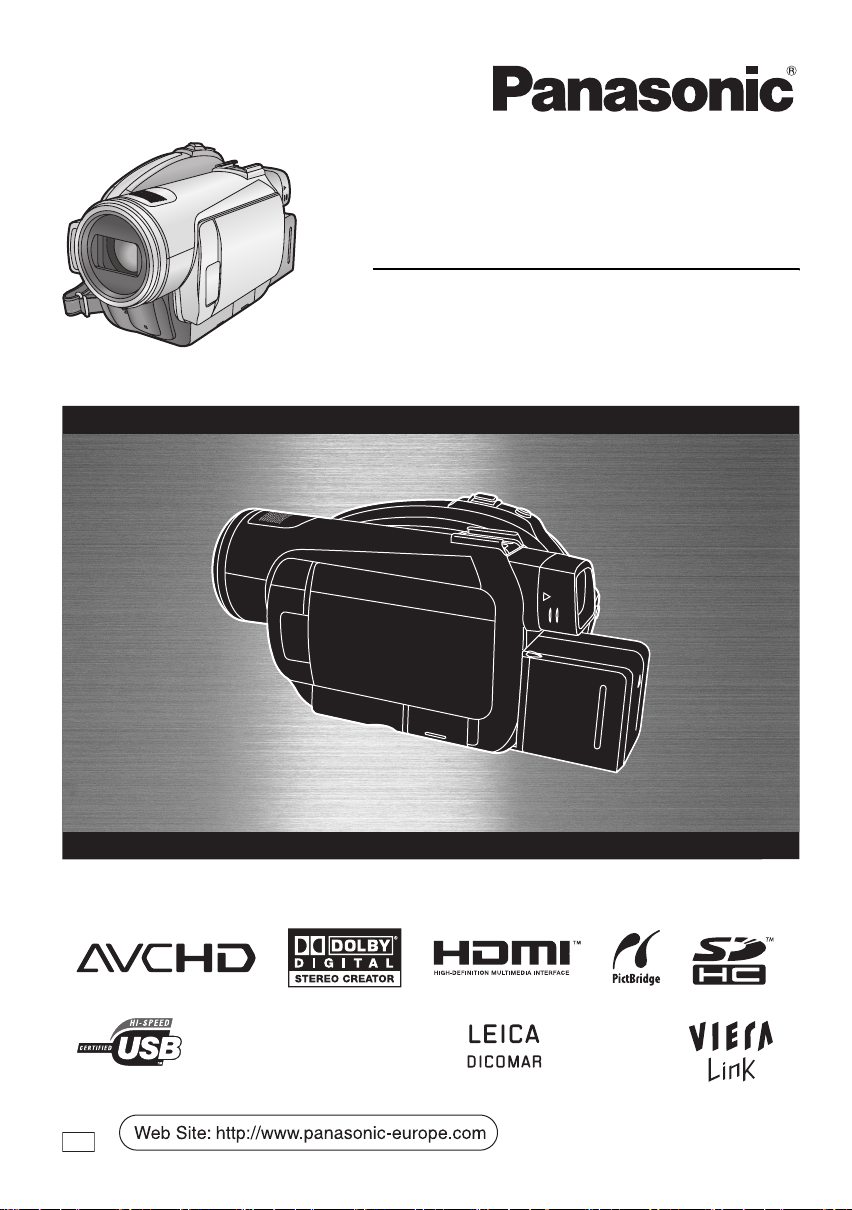
Bedienungsanleitung
High Definition Camcorder
Model No. HDC-SX5
Bitte lesen Sie diese Bedienungsanleitung vor der Inbetriebnahme des Gerätes vollständig durch.
VQT1G53
EG
Page 2
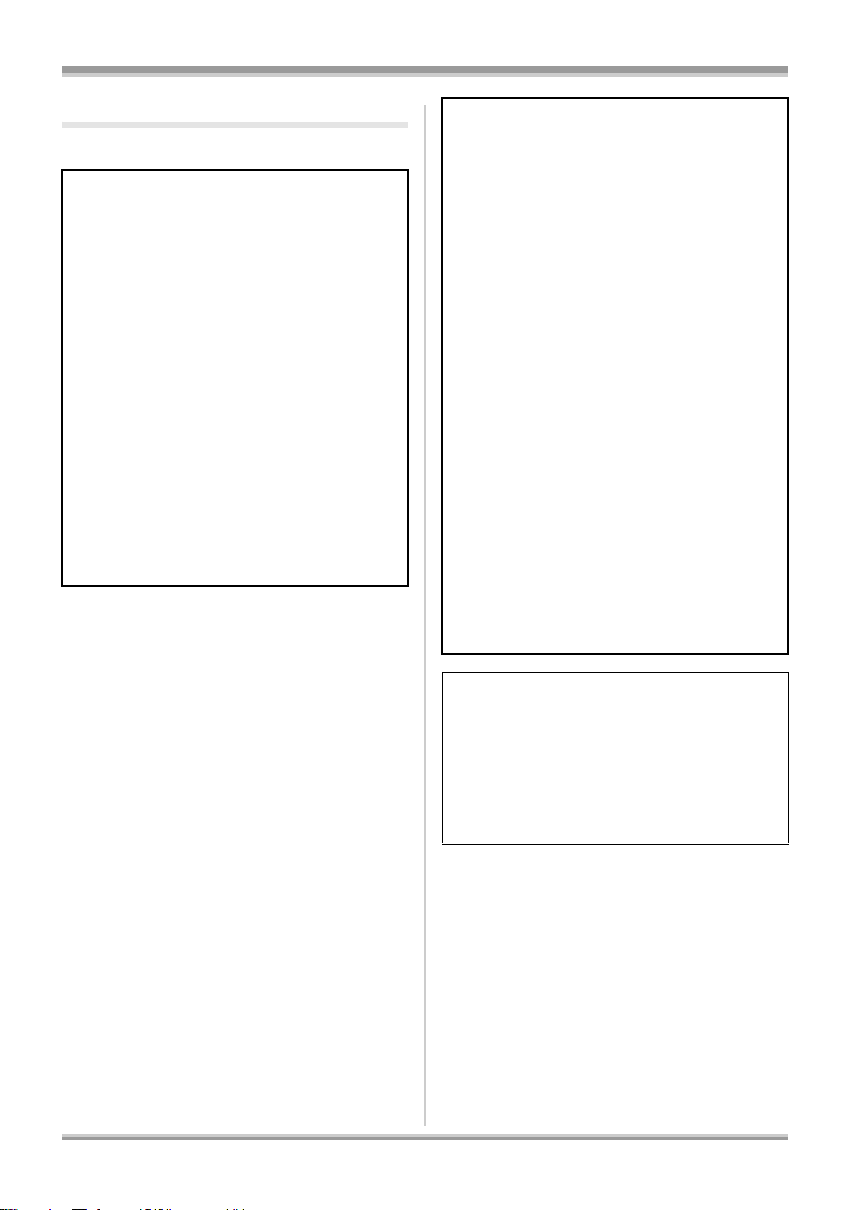
Sicherheitshinweise
WARNUNG:
BEACHTEN SIE FOLGENDE HINWEISE,
UM STROMSCHLÄGE ODER SCHÄDEN
AM PRODUKT AUSZUSCHLIESSEN:
≥ SETZEN SIE DAS GERÄT NICHT REGEN,
FEUCHTIGKEIT, TROPF- ODER
SPRITZWASSER AUS. STELLEN SIE
KEINE FLÜSSIGKEITSGEFÜLLTEN
GEFÄSSE WIE VASEN AUF DAS GERÄT.
≥ VERWENDEN SIE AUSSCHLIESSLICH
EMPFOHLENE ZUBEHÖRTEILE.
≥ NEHMEN SIE WEDER DIE ABDECKUNG
NOCH DIE GERÄTERÜCKSEITE AB. IM
INNERN BEFINDEN SICH KEINE TEILE,
DIE VOM BENUTZER GEWARTET
WERDEN KÖNNEN. LASSEN SIE
WARTUNGSARBEITEN VON
QUALIFIZIERTEN
KUNDENDIENSTMITARBEITERN
DURCHFÜHREN.
ACHTUNG!
≥ INSTALLIEREN ODER BETREIBEN SIE
DIESES GERÄT NICHT IN EINEM
BÜCHERREGAL, EINEM SCHRANK
ODER EINER ANDEREN SCHLECHT
BELÜFTETEN UMGEBUNG. ACHTEN SIE
AUF AUSREICHENDE BELÜFTUNG. UM
STROMSCHLÄGE UND BRANDGEFAHR
AUFGRUND VON ÜBERHITZUNG
AUSZUSCHLIESSEN, STELLEN SIE
SICHER, DASS DIE
BELÜFTUNGSÖFFNUNGEN DES
GERÄTS NICHT DURCH VORHÄNGE
ODER ANDERE DINGE BLOCKIERT
WERDEN.
≥ BLOCKIEREN SIE DIE
BELÜFTUNGSÖFFNUNGEN DES
GERÄTS NICHT MIT ZEITUNGEN,
TISCHDECKEN, VORHÄNGEN UND
ÄHNLICHEM.
≥ STELLEN SIE KEINE GEGENSTÄNDE,
DIE OFFENE FLAMMEN PRODUZIEREN,
WIE BRENNENDE KERZEN, AUF DAS
GERÄT.
≥ ENTSORGEN SIE ALTBATTERIEN AUF
UMWELTFREUNDLICHE ART UND
WEISE.
Die verwendete Steckdose muss sich in der
Nähe des Geräts befinden und leicht
zugänglich sein.
Der Netzstecker des Netzkabels muss leicht
zu erreichen sein.
Wenn Sie das Gerät komplett vom Stromnetz
trennen möchten, stecken Sie den
Netzstecker aus der Netzsteckdose aus.
2
VQT1G53
Page 3
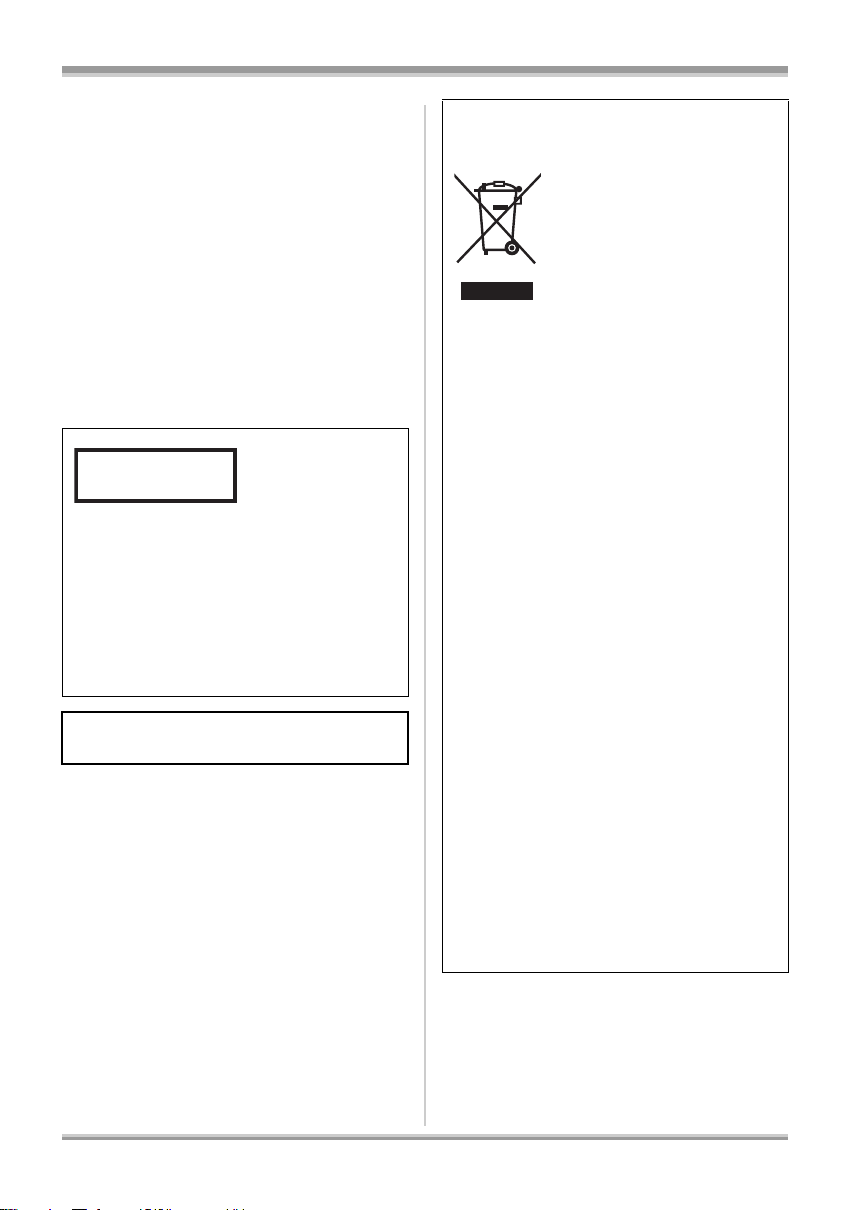
ª EMV – Elektromagnetische
Verträglichkeit
Auf dem Typenschild befindet sich das
CE-Zeichen.
Verwenden Sie nur empfohlenes Zubehör.
≥ Verwenden Sie ausschließlich das
mitgelieferte AV-Kabel, Component-Kabel und
USB-Kabel.
≥ Wenn Sie mit separat erhältlichen Kabeln
arbeiten, verwenden Sie niemals Kabel über
drei Meter Länge.
≥ Bewahren Sie die Speicherkarte außerhalb der
Reichweite von Kindern auf, damit diese die
Karte nicht verschlucken können.
LASER-GERÄT
DER KLASSE 1
IEC60825-1:2001
ACHTUNG
Dieses Gerät enthält eine Laser-Diode einer
höheren Klasse als 1.
Entfernen Sie keinerlei Abdeckungen und
versuchen Sie im Interesse eines dauerhaft
sicheren Betriebs nicht, sich Zugang zum
Geräteinneren zu verschaffen. Überlassen
Sie die Wartung ausschließlich qualifiziertem
Service-Personal.
Die Produktkennzeichnungen befinden
sich unten an den Geräten.
Benutzerinformationen zur Entsorgung
von elektrischen und elektronischen
Geräten (private Haushalte)
Entsprechend der
grundlegenden
Firmengrundsätzen der
Panasonic-Gruppe wurde ihr
Produkt aus hochwertigen
Materialien und Komponenten
entwickelt und hergestellt, die
recycelbar und wieder
verwendbar sind.
Dieses Symbol auf Produkten und/oder
begleitenden Dokumenten bedeutet, dass
elektrische und elektronische Produkte am
Ende ihrer Lebensdauer vom Hausmüll
getrennt entsorgt werden müssen.
Bringen Sie bitte diese Produkte für die
Behandlung, Rohstoffrückgewinnung und
Recycling zu den eingerichteten kommunalen
Sammelstellen bzw. Wertstoffsammelhöfen,
die diese Geräte kostenlos entgegennehmen.
Die ordnungsgemäße Entsorgung dieses
Produkts dient dem Umweltschutz und
verhindert mögliche schädliche Auswirkungen
auf Mensch und Umwelt, die sich aus einer
unsachgemäßen Handhabung der Geräte am
Ende Ihrer Lebensdauer ergeben könnten.
Genauere Informationen zur nächstgelegenen
Sammelstelle bzw. Recyclinghof erhalten Sie
bei Ihrer Gemeindeverwaltung.
Für Geschäftskunden in der Europäischen
Union
Bitte treten Sie mit Ihrem Händler oder
Lieferanten in Kontakt, wenn Sie elektrische
und elektronische Geräte entsorgen möchten.
Er hält weitere Informationen für sie bereit.
Informationen zur Entsorgung in Ländern
außerhalb der Europäischen Union
Dieses Symbol ist nur in der Europäischen
Union gültig.
VQT1G53
3
Page 4
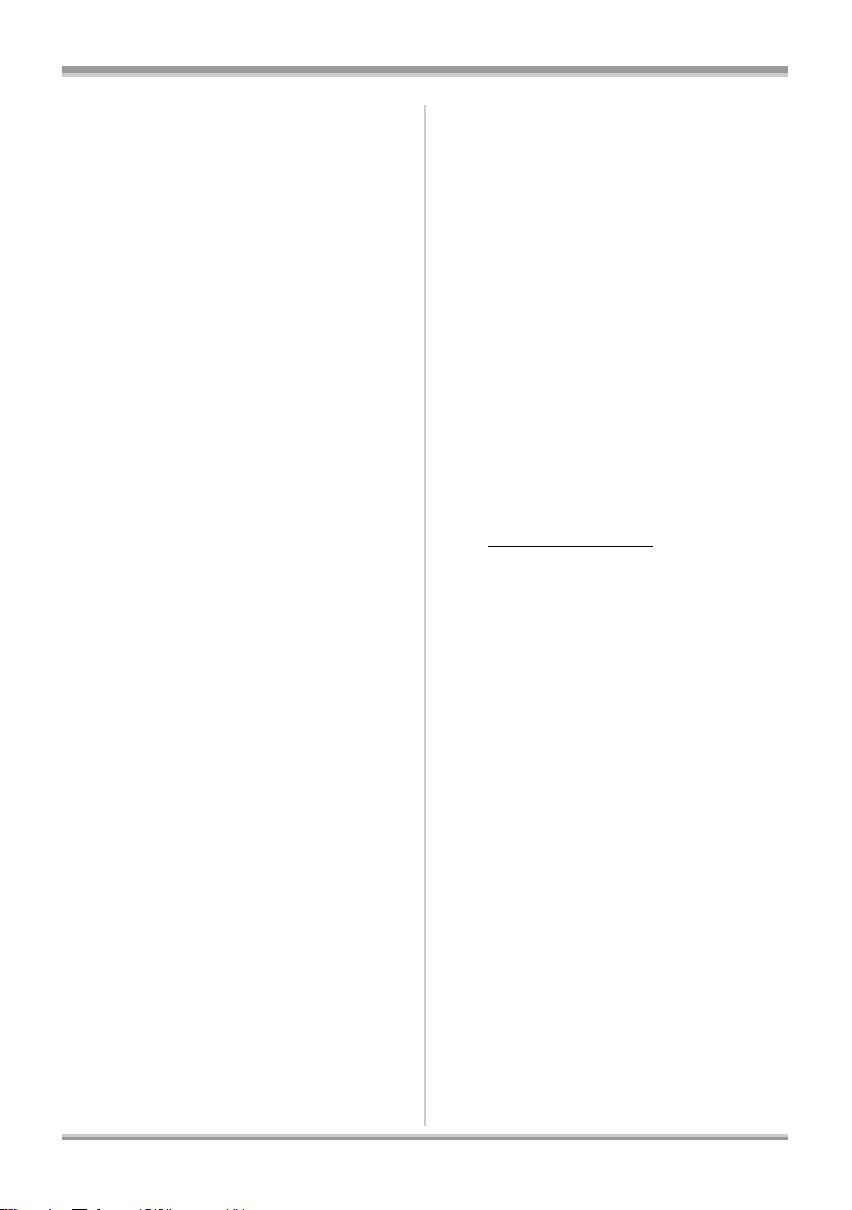
ª Schadenersatz für
aufgenommenen Inhalt
Der Hersteller übernimmt keine Haftung für den
Verlust von Aufnahmen durch Fehlfunktionen
oder Defekt dieses Gerätes, des Zubehörs oder
des Speichermediums.
ª Beachten Sie bitte die
Urheberrechtsbestimmungen
Die Aufnahme von bespielten Bändern oder
anderen Veröffentlichungen oder Sendung,
welche nicht zum Prvaten Gebrauch
bestimmt sind, könnte das Urheberrecht
verletzen. Auch für den Privaten Gebrauch,
könnte die Aufnahme von bestimmtem
Material Einschränkungen unterliegen.
≥ Das SDHC Logo ist ein Handelszeichen.
≥ Das miniSD Logo ist ein Handelszeichen.
≥ Die Logos “AVCHD” und “AVCHD” sind
Warenzeichen von Matsushita Electric
Industrial Co., Ltd. und Sony Corporation.
≥ Hergestellt unter Lizenz von Dolby
Laboratories. Dolby und das Doppel-D-Symbol
sind Warenzeichen von Dolby Laboratories.
≥ “HDMI”, das HDMI-Logo und High-Definition
Multimedia Interface sind eingetragene
Warenzeichen oder Warenzeichen von HDMI
Licensing LLC.
≥ HDAVI Control
Matsushita Electric Industrial Co., Ltd.
≥ LEICA ist ein eingetragenes Warenzeichen der
Leica Microsystems IR GmbH und DICOMAR
ist ein eingetragenes Warenzeichen der Leica
Camera AG.
≥ Microsoft
DirectX
oder Warenzeichen von Microsoft Corporation
in den USA und/oder anderen Ländern.
≥ IBM und PC/AT sind eingetragene
Warenzeichen der International Business
Machines Corporation der USA.
®
, Core™, Pentium® und Celeron® sind
≥ Intel
eingetragene Warenzeichen oder
Warenzeichen von Intel Corporation in den
USA und anderen Ländern.
≥ Der Abdruck von Screenshots von
Microsoft-Produkten erfolgt mit Genehmigung
der Microsoft Corporation.
™
ist ein Warenzeichen von
®
, Windows®, Windows Vista™ und
®
sind eingetragene Warenzeichen
≥ Andere Namen von Systemen oder Produkten
welche in dieser Bedienungsanleitung genannt
werden, sind normalerweise Handelszeichen
oder eingetragene Handelszeichen der
Hersteller dieser Produkte oder Systeme.
Dieses Produkt wird unter der “AVC Patent
Portfolio License” für die persönliche und nicht
kommerzielle Nutzung durch einen
Endverbraucher lizenziert. Im Rahmen dieser
Lizenz darf der Endverbraucher (i) Videomaterial
nach dem AVC-Standard (“AVC Video”) codieren
und/oder (ii) AVC-Videomaterial decodieren, das
von einem Endverbraucher im Rahmen
persönlicher und nicht kommerzieller Aktivitäten
codiert wurde, und/oder AVC-Videomaterial
decodieren, das von einem Videoanbieter
bezogen wurde, der für die Bereitstellung von
AVC-Videomaterial lizenziert wurde. Für alle
anderen Verwendungen wird weder eine Lizenz
erteilt, noch darf diese impliziert werden. Weitere
Informationen erhalten Sie bei MPEG LA, LLC.
Siehe http://www.mpegla.com
.
4
VQT1G53
Page 5
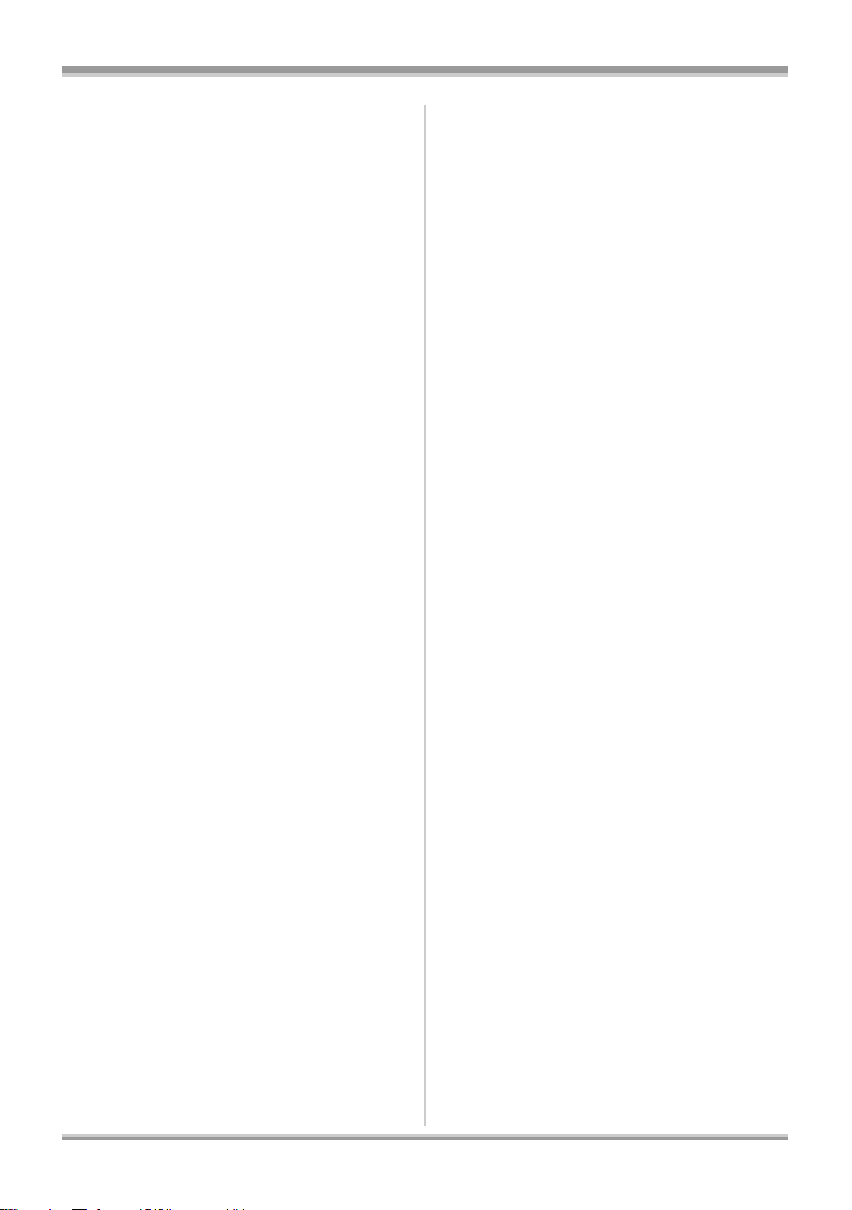
Inhaltsverzeichnis
Sicherheitshinweise ..............................2
Vor der Inbetriebnahme
Merkmale der hoch auflösenden
Videokamera ..........................................7
Zubehör ................................................11
Teilebezeichnungen und
-handhabung .......................................12
LCD-Monitor verwenden .....................16
Sucher verwenden ..............................16
Fernbedienung verwenden ................16
DVDs, die mit dieser Kamera
verwendet werden können .................18
Speicherkarten, die mit dieser Kamera
verwendet werden können .................23
Umgang mit DVDs und
Speicherkarten ....................................25
Einrichtung
Akku aufladen ......................................26
Akku einsetzen/herausnehmen .........27
Ladedauer und Aufnahmedauer ........ 28
Anschluss an eine Netzsteckdose ....31
Modus auswählen
(Gerät ein-/ausschalten) .....................32
Schnellstart ..........................................34
DVD einlegen/herausnehmen ............35
SD-Speicherkarte einsetzen/
herausnehmen .....................................37
Cursortaste verwenden ......................38
Sprache wählen ...................................43
Menüanzeige verwenden ....................44
Datum und Uhrzeit einstellen .............45
LCD-Monitor/Sucher einstellen ..........46
Aufnahme
Vor der Aufnahme ...............................48
Bewegtbilder aufnehmen ...................50
PRE-REC Funktion .................................52
Aufnahmemodi und verfügbare
Aufnahmedauer für Bewegtbilder ............53
Fotos aufnehmen (JPEG) ...................56
Pixelanzahl und Bildqualität bei Fotos .... 58
Verschiedene
Aufnahmefunktionen ..........................59
Heranzoomen/Wegzoomen-Funktion ..... 59
Selbstaufnahmen .................................... 60
Intelligente Kontraststeuerung ................ 61
Funktion Einblenden/Ausblenden ........... 61
Farbnachtsicht-Funktion ......................... 62
Schöne-Haut-Modus ............................... 63
Gegenlichtfunktion .................................. 63
Aufnahmen mit Selbstauslöser ............... 64
Integrierter Blitz .......................................65
Telemakro-Funktion ................................ 67
Bildstabilisatorfunktion ............................ 67
Funktion Hilfslinien .................................. 68
Funktion Windgeräuschreduktion ........... 68
Mikrofonpegel ......................................... 69
Zebra-Anzeige ........................................ 70
Farbbalken .............................................. 70
Automatische lange Verschlusszeit ........ 71
Manuelle Aufnahmefunktionen ..........71
Szenenmodus ......................................... 71
Manuell scharfstellen .............................. 72
Weißabgleich ..........................................73
Blende und Verschlusszeit manuell
einstellen ................................................. 75
Wiedergabe
Videos wiedergeben ...........................76
Fotos (JPEG) von SD-Speicherkarte
wiedergeben ........................................81
Bearbeiten
Szenen bearbeiten ..............................83
Szenen löschen ...................................... 83
Aufteilen einer Szene zum Löschen .......84
Szenen schützen .................................... 86
Von einer SD-Karte auf eine DVD
kopieren ...............................................86
Fotos bearbeiten .................................88
Fotos löschen .......................................... 88
Fotos schützen ........................................ 89
DPOF-Einstellung ................................... 90
5
VQT1G53
Page 6
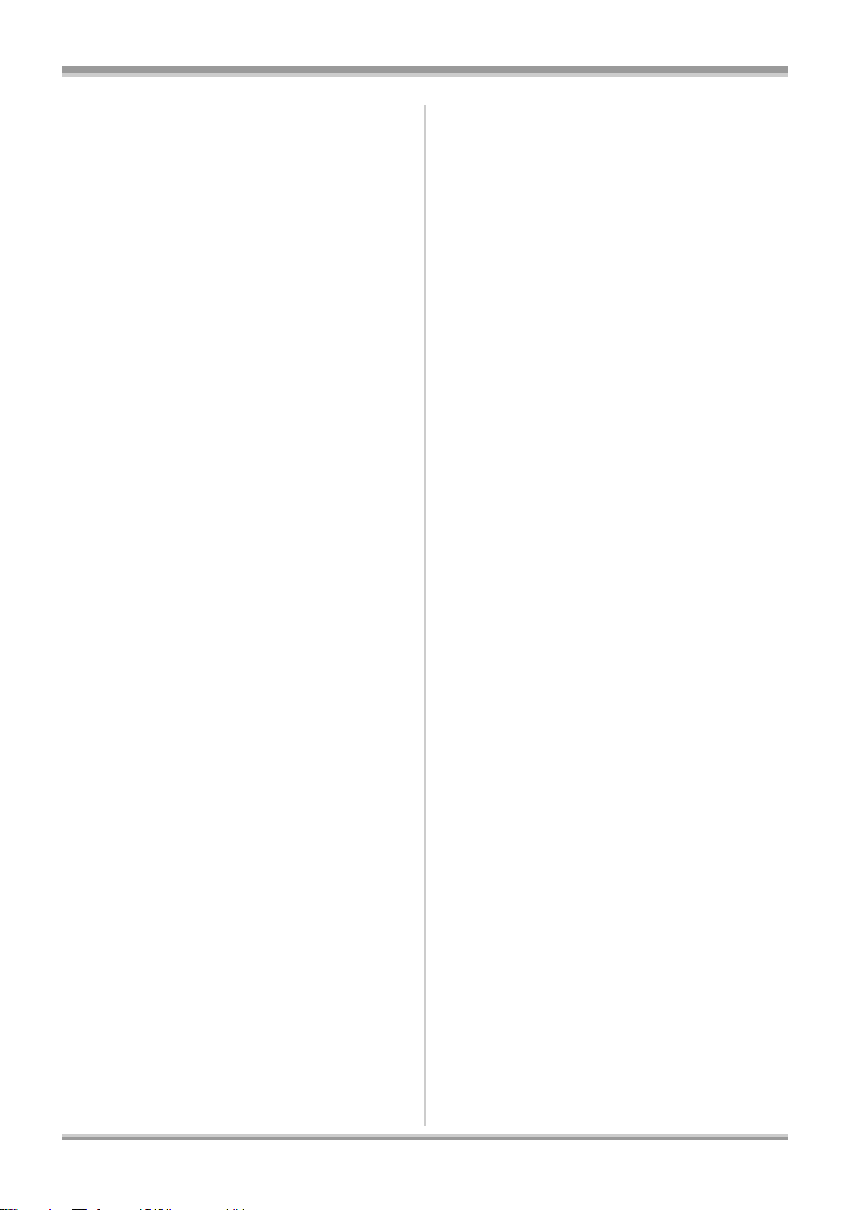
DVD- und
Speicherkarten-
Verwaltung
Formatieren .........................................91
DVDs formatieren ....................................91
SD-Karten formatieren ............................92
DVDs finalisieren .................................92
DVDs finalisieren .....................................92
DVD-RW definalisieren ...........................94
Menü erstellen .........................................94
DVDs schützen ....................................96
DVD-Schutz-Einstellung .....................97
DVD-Informationen anzeigen .............98
Mit anderen Geräten
Fernsehgerät .......................................99
Wiedergabe auf einem Fernsehgerät ......99
Wiedergabe mit VIERA Link
(HDAVI Control
Mit Blu-ray Disc-Player,
DVD-Recorder, DVD-Player,
Computer usw. ..................................108
Wiedergabe mit Blu-ray Disc-Playern ...108
Wiedergabe mit einem DVD-Recorder,
DVD-Player, Computer usw. ..................108
Mit DVD-Recorder oder
Videorecorder ....................................109
Aufnahmen auf angeschlossenen
DVD-Recorder oder Videogerät
überspielen ............................................109
Drucker (PictBridge) .........................110
™
) ..............................106
Installation .........................................117
Installation von HD Writer 2.0E for
SX/SD ................................................... 117
Lesen der Bedienungsanleitung der
Software-Anwendung ............................ 118
Deinstallation einer Software-
Anwendung ........................................... 118
Anschluss und Erkennung ............... 119
Anschluss- und
Erkennungsprozeduren ......................... 119
Hinweise zur Darstellung auf dem
Computer .............................................. 120
USB-Kabel sicher trennen .................... 121
Prüfen, ob die Kamera vom Computer
richtig erkannt wurde ............................. 122
Verwendung von HD Writer 2.0E
for SX/SD ............................................123
Bei Verwendung eines
Macintosh ..........................................127
Sonstiges
Menüs und Anzeigen ........................128
Menüliste ............................................... 128
Anzeigen ............................................... 133
Meldungen ............................................ 135
Funktionen, die nicht gleichzeitig
verwendet werden können ............... 139
Häufig gestellte Fragen ....................140
Fehlerbehebung ................................141
Sicherheitshinsweise ........................151
Begriffserklärung ..............................155
Technische Daten ..............................157
Computer
Vor dem Anschließen eines
Computers ......................................... 112
Was Sie mit einem Computer tun
können ...................................................112
Inhalt der im Lieferumfang enthaltenen
CD-ROM ................................................113
Endbenutzer-Lizenzvereinbarung ......... 114
Systemumgebung ................................. 115
6
VQT1G53
Page 7
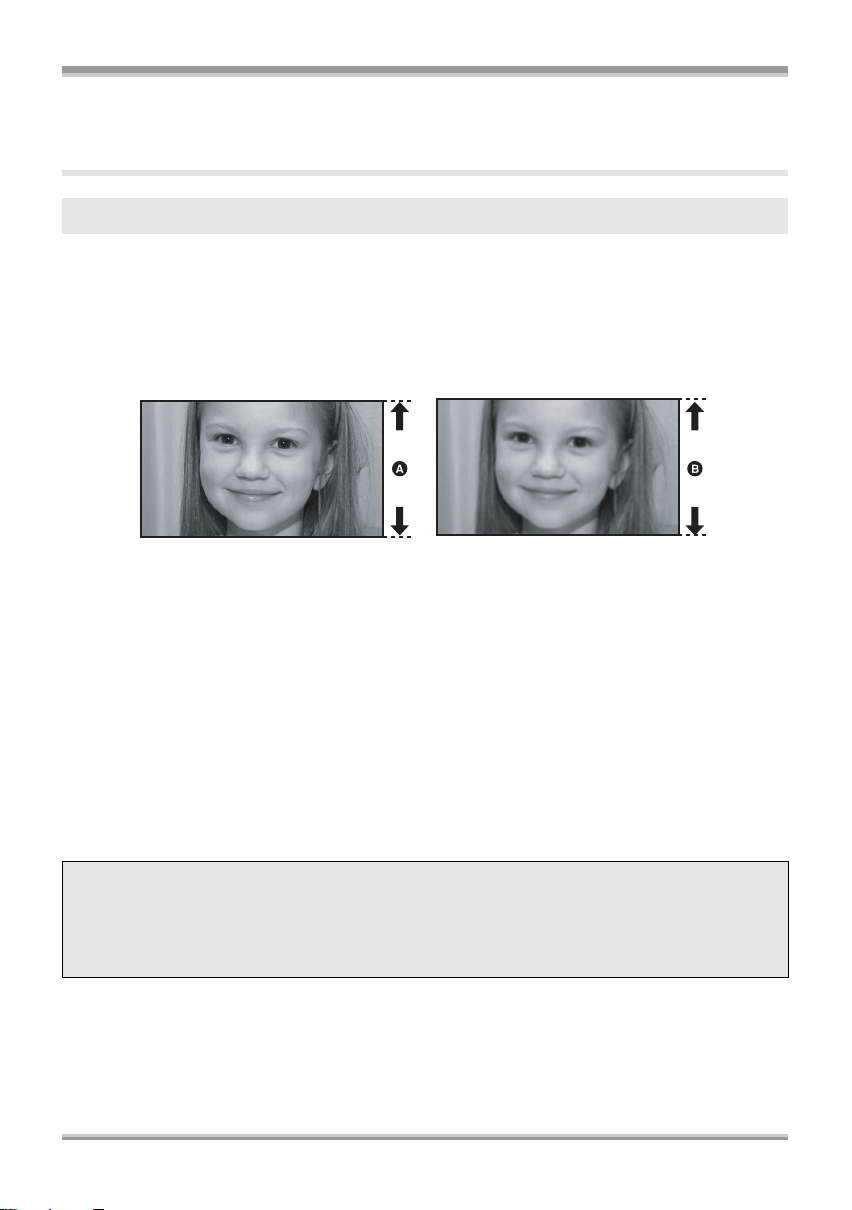
Vor der Inbetriebnahme
Vor der Inbetriebnahme
Merkmale der hoch auflösenden Videokamera
Sehr scharfe, hoch auflösende Bilder
Dieses Gerät zeichnet hoch auflösende Fotos und Videos auf DVDs mit 8 cm Durchmesser oder auf
SD-Speicherkarten auf.
Die hoch auflösenden Videoaufnahmen lassen sich auf einem angeschlossenen hoch auflösenden
Fernsehgerät betrachten. (l 99)
Sie können auch mit einer 8 cm großen DVD mit normaler Standard-Bildqualität aufzeichnen, indem
Sie den Modus-Wahlschalter drehen. Die Wiedergabe mit Geräten, die AVCHD nicht unterstützen, ist
möglich.
*
A Hoch auflösende Aufnahmen (1920k1080)
Anzahl der verfügbaren Bildzeilen: 1080
B Bisherige Aufnahmen in Standardauflösung (720k576):
Anzahl der verfügbaren Bildzeilen: 576
Hoch auflösende Aufnahmen
≥ Die oben gezeigten Bilder zeigen dies beispielhaft.
* Im Aufnahmemodus HG
ª Was bedeutet AVCHD?
In diesem Format werden sehr detailreiche hoch auflösende Aufnahmen aufgezeichnet und
wiedergegeben.
Die Aufnahmen werden mit dem Codec MPEG-4 AVC/H.264 komprimiert. Tonaufnahmen erfolgen in
Dolby Digital. Dieses Format ist mit vielen DVDs wie DVD-RAM, DVD-RW, DVD-R und DVD-R DL
kompatibel. (l 20, Informationen zu den Aufzeichnungsformaten in herkömmlicher
Standard-Bildqualität)
:
Wichtiger Hinweis
Legen Sie keine im Format AVCHD aufgenommenen DVDs in Geräte ein, die das Format
AVCHD nicht unterstützen. Die DVDs können sonst unter Umständen nicht mehr
ausgeworfen werden. Die DVDs können mit Geräten, die das Format AVCHD nicht
unterstützen, nicht abgespielt werden.
7
VQT1G53
Page 8
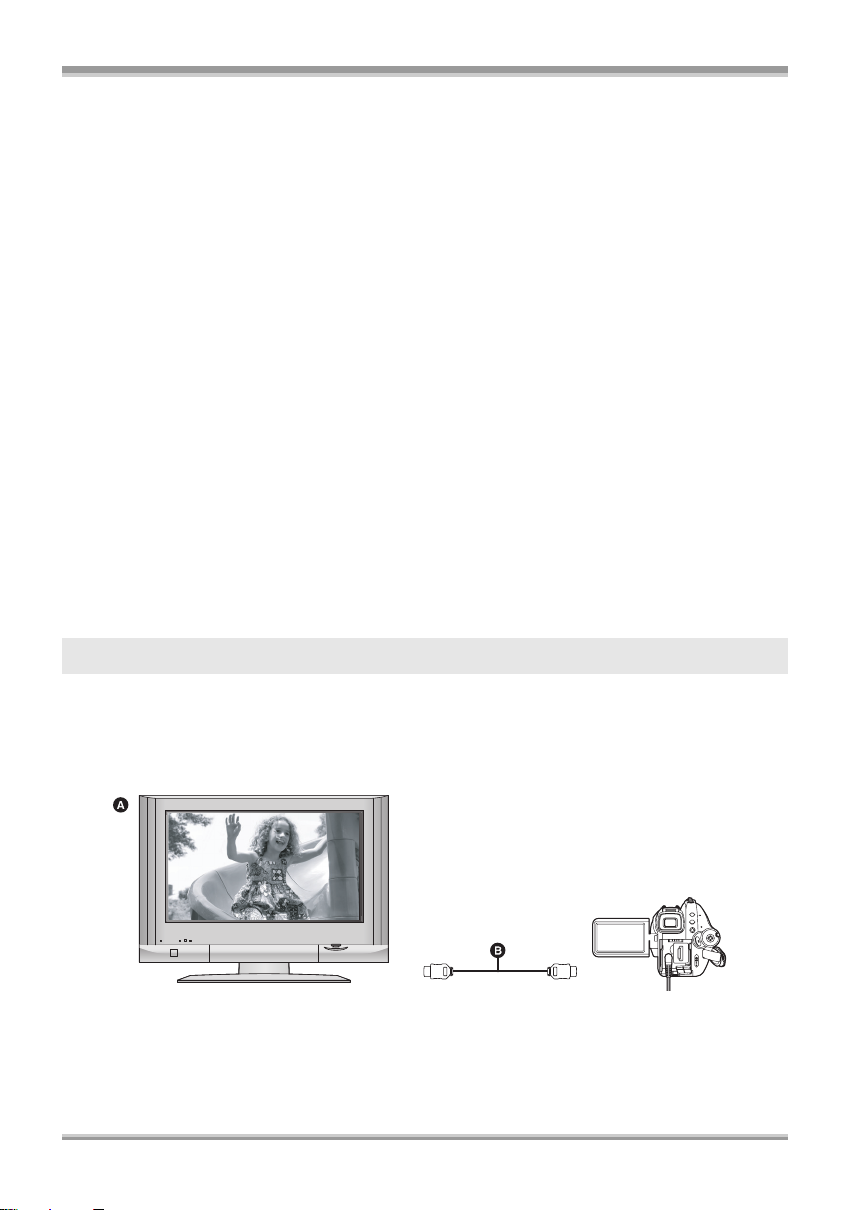
Vor der Inbetriebnahme
Informationen zur SDHC-Speicherkarte und zur Kompatibilität von in hoher
Auflösung aufgezeichneten Videos (folgende Hinweise bitte besonders sorgfältig
beachten)
Informationen zur SDHC-Speicherkarte
≥ Diese Speicherkarten sind mit Geräten, die SDHC nicht unterstützen, nicht kompatibel.
≥ Wenn Sie die SDHC-Speicherkarte auf anderen Geräten einsetzen möchten, verwenden Sie mit
SDHC kompatible Geräte. (l 23)
Informationen zur Kompatibilität der DVDs, die mit diesem Gerät im HD-Modus (hoch
auflösende Bildqualität) bespielt wurden
≥ Diese DVDs sind ausschließlich mit Geräten kompatibel, die AVCHD unterstützen (nähere
Informationen finden Sie in der Bedienungsanleitung des jeweiligen Geräts).
≥ Aufgenommene Bewegtbilder können in manchen Fällen auch dann nicht wiedergegeben werden,
wenn das Gerät AVCHD unterstützt. Spielen Sie die Bewegtbildaufnahme in diesen Fällen mit dieser
Kamera ab.
≥ Legen Sie die DVDs nicht in Geräte ein, die nicht kompatibel sind (DVD-Player, Computer usw., die
AVCHD nicht unterstützen). Sie können auf diesen Geräten nicht abgespielt werden.
≥ Wenn Sie eine DVD in ein nicht kompatibles Gerät einlegen, wird unter Umständen eine
Formatierungsmeldung angezeigt. (Wenn Sie die DVD versehentlich formatieren, werden alle Ihre
Aufnahmen gelöscht.)
≥ Es empfiehlt sich, die Einstellung unter [AUTO-DVD-SCHUTZ] auf [EIN] (l 96) zu setzen, um
versehentliches Löschen von Szenen zu verhindern. (Die Standardeinstellung dieser Funktion ist
[EIN].)
Vorhandene DVD-Recorder, DVD-Player, Computer usw., die AVCHD nicht unterstützen.
≥ DVDs, die im STD-Modus bespielt wurden, können auf anderen Geräten abspielt werden als denen,
die AVCHD unterstützen. (l 108)
Hoch auflösende Aufnahmen betrachten
Wenn Sie diese Kamera über ein als Zubehör erhältliches HDMI-Kabel (Sonderzubehör) B mit einem
hoch auflösenden Fernsehgerät A verbinden, können Sie Ihre Aufnahmen mit hoher Auflösung
betrachten.
≥ Im STD-Modus aufgenommen Bilder können nicht wiedergegeben werden.
≥ Wenn Sie die Kamera mit einem Fernseher verbinden, der keine hohe Auflösung unterstützt, werden
die Aufnahmen in Standardqualität wiedergegeben.
8
VQT1G53
Page 9
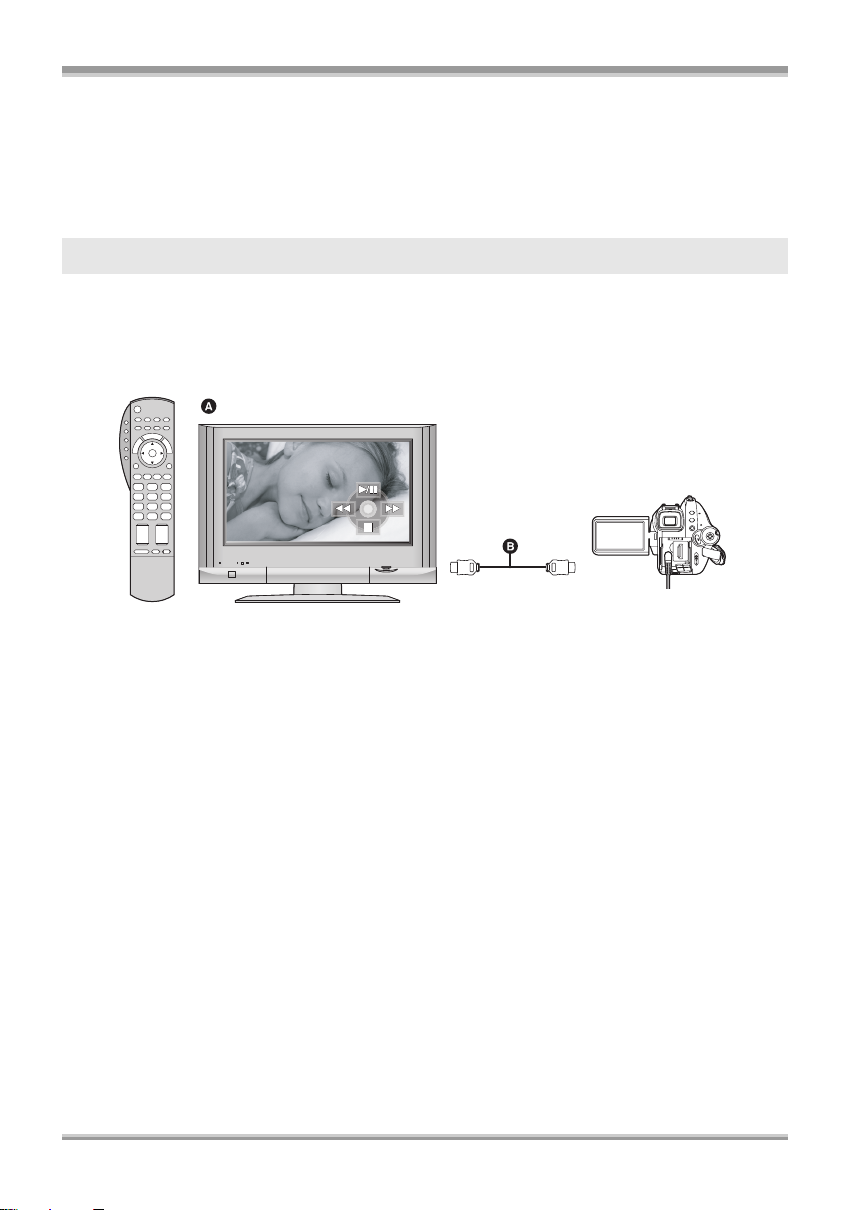
Vor der Inbetriebnahme
ª Anschluss an ein Fernsehgerät ohne HDMI-Anschluss
Anschluss mit Component-Kabel und AV-Kabel (l 102)
≥ Im STD-Modus aufgenommen Bilder können nicht wiedergegeben werden.
Anschluss mit AV-Kabel (l 104)
≥ Die Aufnahmen können nicht mit hoher Auflösung wiedergegeben werden. Sie werden in normaler
Bildqualität wiedergegeben.
Fernbedienung des Fernsehgeräts für die Wiedergabe verwenden
Wenn Sie diese Kamera mit einem HDMI-Kabel (Sonderzubehör) B an ein Panasonic Fernsehgerät
(VIERA) anschließen, das mit VIERA Link (HDAVI Control
Wiedergabe die Fernbedienung des Fernsehgeräts verwenden. Nähere Informationen finden Sie in der
Bedienungsanleitung des Fernsehgeräts.
≥ Im STD-Modus aufgenommen Bilder können nicht wiedergegeben werden.
™
) A kompatibel ist, können Sie bei der
ª Was bedeutet VIERA Link?
≥ Wenn Sie diese Videokamera über ein HDMI-Kabel (Sonderzubehör) an ein mit VIERA Link
kompatibles Gerät anschließen, erlaubt diese Funktion die automatische Verknüpfung der
Bedienung, so dass Sie die Kamera ganz einfach über Ihre VIERA-Fernbedienung steuern können.
* Es sind nicht alle Bedienungsschritte möglich.
≥ VIERA Link ist eine einzigartige Funktion von Panasonic auf Grundlage einer HDMI-Steuerfunktion
und arbeitet mit der Spezifikation HDMI CEC (Consumer Electronics Control). Eine verknüpfte
Bedienung mit HDMI CEC-kompatiblen Geräten anderer Hersteller ist nicht garantiert.
≥ Diese Videokamera ist mit VIERA Link Ver.2 kompatibel. VIERA Link Ver.2 ist die neueste Version
von Panasonic und auch mit schon vorhandenen VIERA Link-Geräten von Panasonic kompatibel.
(Stand: Februar 2007)
ª Sonstige damit zusammenhängende Bedienhinweise
Kamera ausschalten:
Wenn Sie das Fernsehgerät mit der Fernbedienung ausschalten, wird auch diese Kamera ausgeschaltet.
Automatisches Umschalten des Eingangs:
Wenn Sie die Kamera mit einem HDMI-Kabel anschließen und dann einschalten, wird der
Eingangskanal des Fernsehgeräts automatisch auf das Kamerabild geschaltet. Wenn das
Fernsehgerät auf Standby steht, schaltet es sich automatisch ein (falls für die Einstellung
[Power on link] des Fernsehgeräts die Option [Set] gewählt wurde).
≥ Je nach Art des HDMI-Anschlusses am Fernsehgerät wird der Eingangskanal unter Umständen nicht
automatisch umgeschaltet. Schalten Sie das Fernsehgerät in diesem Fall mit der Fernbedienung auf
den richtigen Eingangskanal. (Nähere Hinweise zum Umschalten des Eingangskanals finden Sie in
der Bedienungsanleitung des Fernsehgeräts.)
9
VQT1G53
Page 10
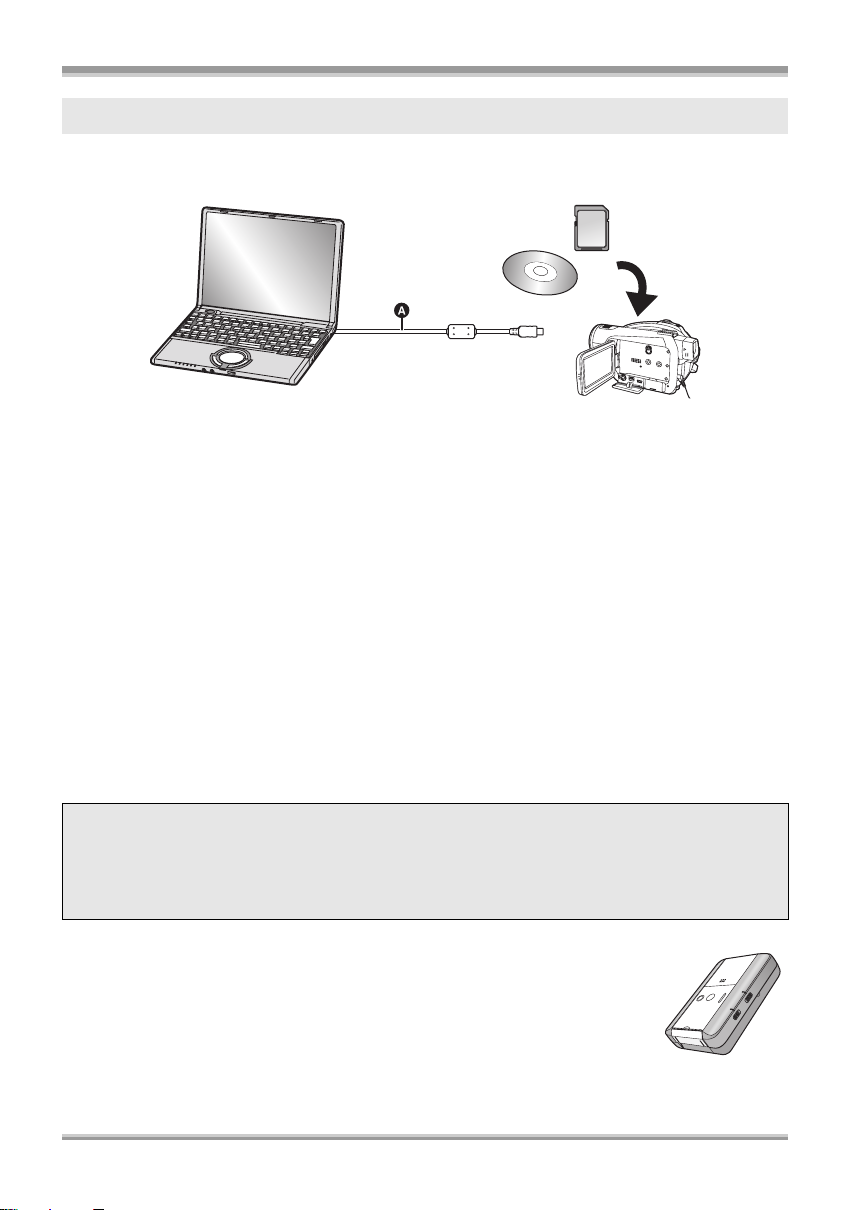
Vor der Inbetriebnahme
Daten auf einem Computer speichern
Mit der im Lieferumfang enthaltenen Software (
Kamera auf eine DVD oder SD-Speicherkarte aufgezeichnet wurden, auf die Festplatte des Computers kopieren.
A USB-Kabel (mitgeliefert)
HD Writer 2.0E for SX/SD
) können Sie Daten, die mit dieser
ª Die Funktionen der Software HD Writer
Daten auf einen Computer kopieren
Sie können Daten von einer DVD oder SD-Speicherkarte auf die Festplatte des Computers kopieren.
Daten auf Speichermedien schreiben
Sie können Videodaten von der Festplatte des Computers auf eine SD-Speicherkarte oder DVD kopieren.
Von einem Speichermedium auf ein anderes kopieren
Sie können Videodaten von einer SD-Speicherkarte auf eine DVD bzw. von einer DVD auf eine
SD-Speicherkarte kopieren.
Auf einem Computer wiedergeben
Sie können die Aufnahmen in hochauflösender Bildqualität auf einem Computer wiedergeben.
Einfache Bearbeitung
Sie können Videodaten, die auf die Festplatte des Computers kopiert wurden, ganz unkompliziert
bearbeiten (aufteilen, zusammenfügen, löschen usw.). Außerdem können Sie Daten in das
MPEG2-Format konvertieren und DVD-Videos erstellen.
≥ Genauere Informationen zur Verwendung dieser Software finden Sie in der zugehörigen
Bedienungsanleitung im PDF-Format.
Wichtiger Hinweis
Legen Sie keine DVD, die mit dem mitgelieferten HD Writer 2.0E for SX/SD im AVCHD-Format
bespielt wurde, in ein Gerät ein, das keine Unterstützung für das AVCHD-Format bietet. Die
DVDs können sonst unter Umständen nicht mehr ausgeworfen werden. Die DVDs können mit
Geräten, die das Format AVCHD nicht unterstützen, nicht abgespielt werden.
ª Der SD-Medienspeicher
Der SD-Medienspeicher (VW-PT2: Sonderzubehör) ist besonders auf Reisen sehr hilfreich.
Es handelt sich um eine extrem kompakte, leichte und einfach zu transportierende HDD (Festplatte).
≥ Wenn Sie eine SD-Speicherkarte mit aufgezeichneten Videos und Standbildern
in den SD-Medienspeicher einlegen, können Sie die Daten ganz einfach durch
Drücken der Kopier-Taste auf den SD-Medienspeicher speichern.
≥ Sie können sämtliche Daten von ca. zehn Speicherkarten mit 4 GB auf die 40 GB-Festplatte des
Medienspeichers übertragen.
10
VQT1G53
Page 11
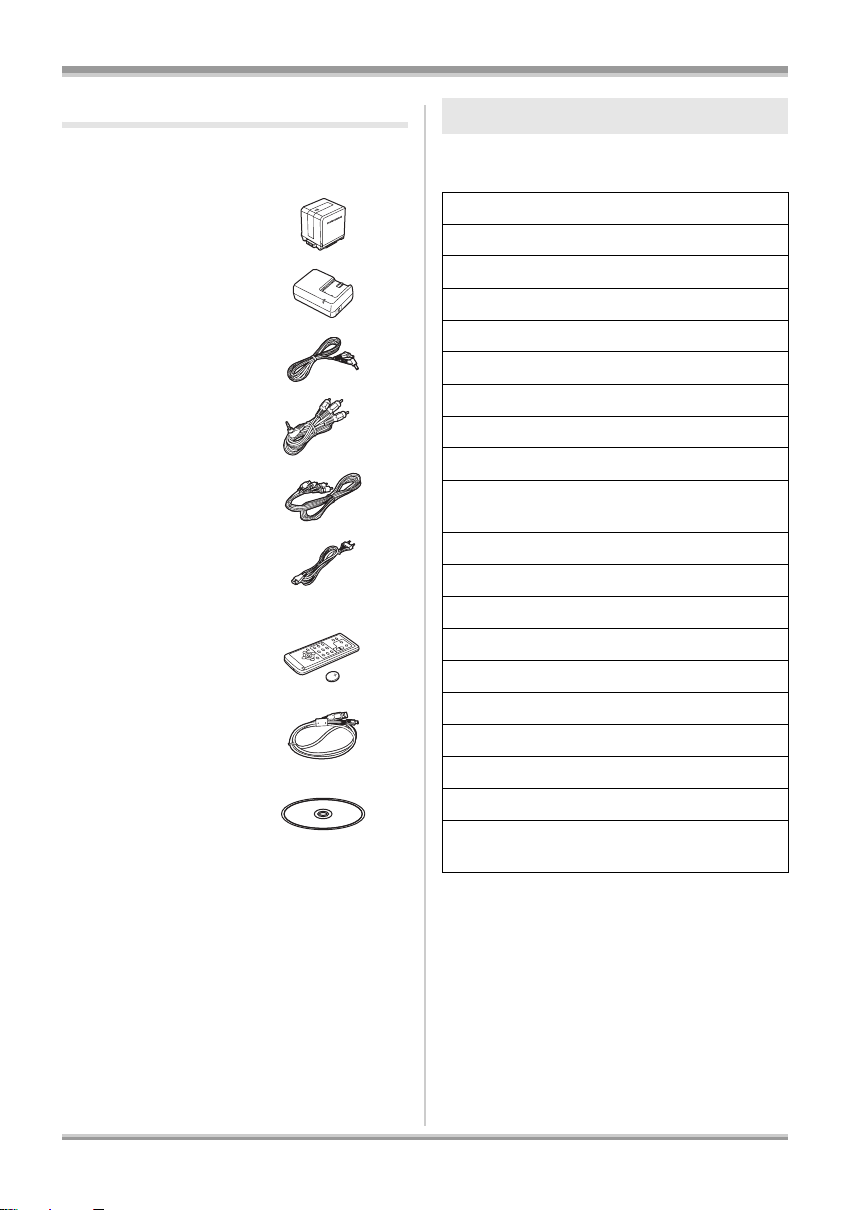
Vor der Inbetriebnahme
Zubehör
Prüfen Sie die Zubehörteile, bevor Sie die
Kamera in Betrieb nehmen.
Akkupack
VW-VBG260
Netzteil
VW-AD21E
DC-Kabel
K2GJYYC00001
AV-Kabel
K2KC4CB00024
Component-Kabel
K2KZ9DB00004
Netzkabel
K2CQ2CA00006
Fernbedienung
N2QAEC000023
Batterie, Knopfzelle
CR2025
USB-Kabel
K2KZ4CB00011
CD-ROM
Sonderzubehör
Manches Sonderzubehör ist unter Umständen in
bestimmten Ländern nicht erhältlich.
Netzteil (VW-AD21E-K)
Akkupack (Lithium/VW-VBG260/2640 mAh)
Akkupack (Lithium/VW-VBG130/1320 mAh)
Akkupack (Lithium/VW-VBG6*/5800 mAh)
Akku-Halterung (VW-VH04)
Weitwinkel-Vorsatzlinse (VW-W3707H)
Tele-Vorsatzlinse (VW-T3714H)
Filterset (VW-LF37WE)
Gleichspannungs-Videoleuchte (VW-LDH3E)
Ersatzlampe für
Gleichspannungs-Videoleuchte (VW-LL3E)
Stereo-Zoommikrofon (VW-VMH3E)
Videoblitz (VW-FLH3E)
Stativ (VW-CT45E)
8 cm DVD-RAM (einseitig/LM-AF30E)
8 cm DVD-RAM (doppelseitig/LM-AF60E)
8 cm DVD-RW (einseitig/LM-RW30E)
8 cm DVD-RW (doppelseitig/LM-RW60E)
8 cm DVD-R (einseitig/LM-RF30E)
8 cm DVD-R (doppelseitig/LM-RF60E)
8 cm DVD-R DL (einseitig, dual-layer/
LM-RF55LE)
* Die Akku-Halterung/VW-VH04
(Sonderzubehör) ist erforderlich.
11
VQT1G53
Page 12

Vor der Inbetriebnahme
4
5
6
7
8
9
0
2
3
Batterie-Entsorgung
Batterien gehören nicht in den Hausmüll!
Bitte bedienen Sie sich bei der Rückgabe
verbrauchter Batterien/Akkus eines in Ihrem
Land evtl. vorhandenen Rücknahmesystems.
Bitte geben Sie nur entladene Batterien/Akkus
ab. Batterien sind in der Regel dann entladen,
wenn das damit betriebene Gerät
jabschaltet und signalisiert “Batterien leer”
jnach längerem Gebrauch der Batterien
nicht mehr einwandfrei funktioniert.
Zur Kurzschluss-Sicherheit sollten die
Batteriepole mit einem Klebestreifen
überdeckt werden.
Deutschland: Als Verbraucher sind Sie
gesetzlich verpflichtet, gebrauchte Batterien
zurückzugeben.
Sie können Ihre alten Batterien überall dort
unentgeltlich abgeben, wo die Batterien
gekauft wurden. Ebenso bei den öffentlichen
Sammelstellen in Ihrer Stadt oder Gemeinde.
Diese Zeichen finden Sie auf
schadstoffhaltigen Batterien:
Pb = Batterie enthält Blei
Cd = Batterie enthält Cadmium
Hg = Batterie enthält Quecksilber
Li = Batterie enthält Lithium
Teilebezeichnungen und
-handhabung
1
2
36
4
1 Objektiv (LEICA DICOMAR)
2 Integrierter Blitz (l 65)
3 Ausgang
4 Aufnahmeanzeige (l 131)
5 Objektivabdeckung
6 Weißabgleichsensor/
Fernbedienungssensor (l 17, 74)
7
8
9
10
11
5
1
1
1
1
1
1
1
1
2
12
VQT1G53
7 Sucher (l 16)
Technische Umstände bei der
LCD-Herstellung können zu einigen winzigen
hellen oder schwarzen Flecken in der
Sucheranzeige führen. Dies ist jedoch keine
Fehlfunktion und hat keinen Einfluss auf die
Aufnahme selbst.
8 Öffnungsvorrichtung für LCD-Monitor
(l 16)
9 Akku-Aufnahme (l 27)
10 Gleichspannungsanschluss [DC IN 9.3V]
(l 31)
Page 13
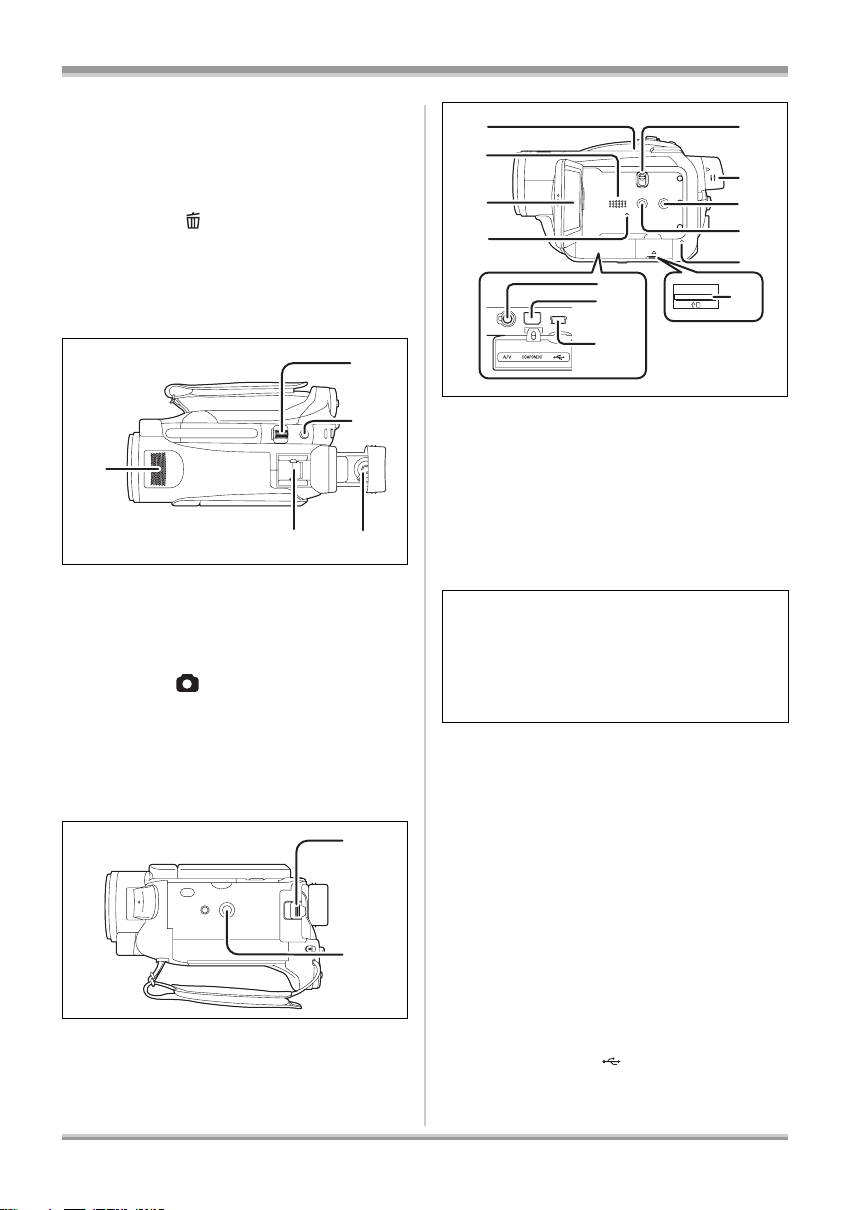
11 HDMI-Anschluss [HDMI], (l 100, 106)
12 PRE-REC-Taste [PRE-REC] (l 52)
13 Zugriffsanzeige für DVD/Computer
[ACCESS/PC] (l 35)
14 Menütaste [MENU] (l 44)
15 Statusanzeige (l 32)
16 Löschtaste [ ] (l 83, 88)
17 Modus-Wahlschalter (l 32)
18 Cursortaste (l 38)
19 Start-/Stopp-Taste für die Aufnahme
(l 50)
20 DVD-Auswurfhebel [DISC EJECT] (l 35)
22
28
29
30
31
Vor der Inbetriebnahme
32
33
34
35
36
38
39
37
40
23
21
2425
21 Integrierte Stereomikrofone
22 Zoomhebel [W/T] (im Aufnahmemodus)
(l 59)
Lautstärkehebel [sVOLr]
(im Wiedergabemodus) (l 80)
23 Fototaste [ ] (l 56)
24 Sucherscharfstellung (l 47)
25 Intelligenter Zubehörschuh (l 15)
≥ Zubehör wie die
Gleichspannungs-Videoleuchte/
VW-LDH3E (Sonderzubehör) wird hier
angebracht.
26
27
26 Akku-Freigabehebel [BATTERY] (l 27)
27 Stativanschluss (l 15)
28 Einlass (Lüfter)
ª Hinweise zum Lüfter
≥ Der Lüfter verhindert eine Überhitzung im
Geräteinneren. Achten Sie beim Einsatz des
Camcorders darauf, Ein- und Auslass der
Lüftung nicht zu blockieren.
29 Lautsprecher
30 LCD-Monitor (l 16)
Technische Umstände bei der
LCD-Herstellung können zu einigen winzigen
hellen oder schwarzen Flecken auf dem
LCD-Monitor führen. Dies ist jedoch keine
Fehlfunktion und hat keinen Einfluss auf die
Aufnahme selbst.
31 Reset-Taste [RESET] (l 146)
32 Modus-Wahlschalter [AUTO/MANUAL/
FOCUS] (l 49, 71)
33 Sucher-Öffnungstaste (l 16)
34 DISC COPY-Taste [DISC COPY] (l 86)
35 Power-LCD-EXTRA-Taste
[POWER LCD EXTRA] (l 47)
36 Speicherkarten-Zugriffsanzeige
[ACCESS] (l 38)
37 Kartenschlitz (l 37)
38 Audio-/Video-Ausgang [A/V] (l 102, 104,
109)
≥ Verwenden Sie ausschließlich das
mitgelieferte AV-Kabel.
39 Component-Anschluss [COMPONENT]
(l 102)
40 USB-Anschluss [ ] (l 110, 119)
13
VQT1G53
Page 14
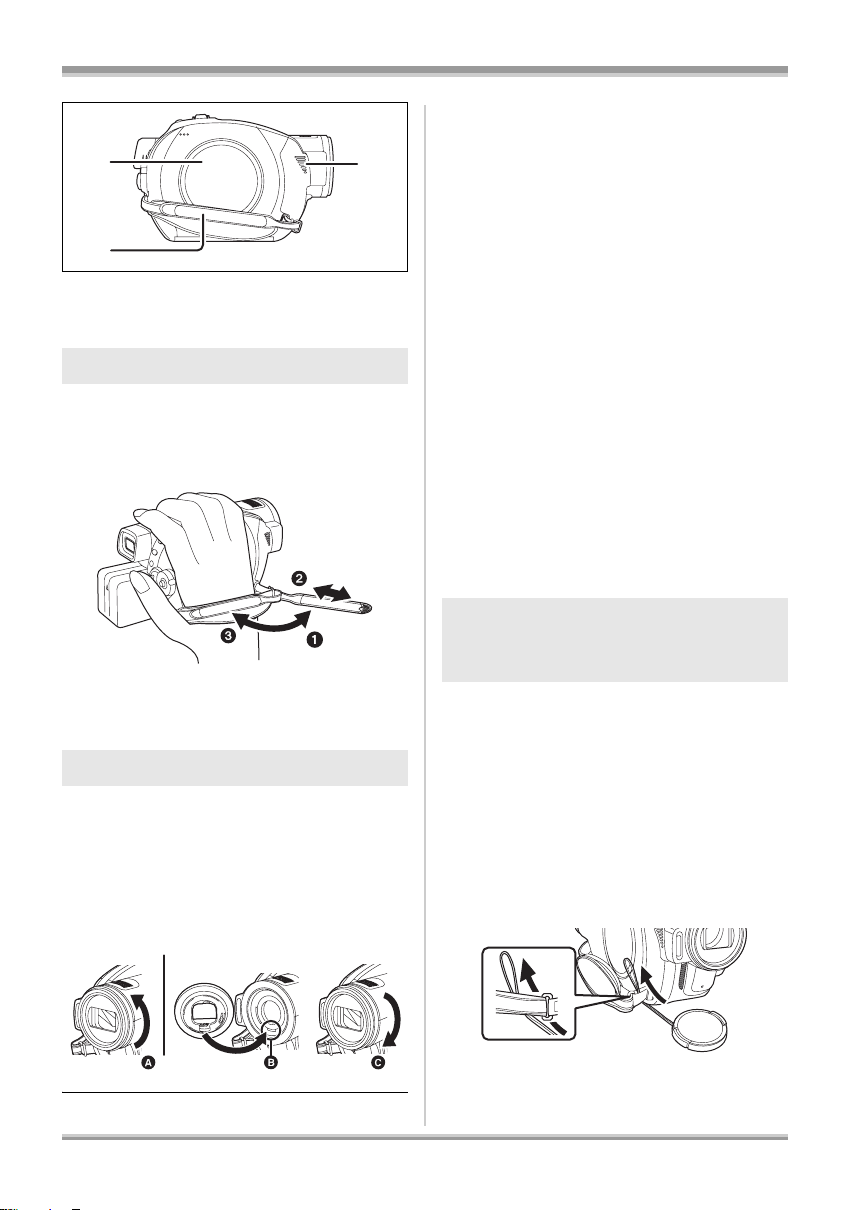
Vor der Inbetriebnahme
41
42
41 DVD-Fach (l 35)
42 Halteriemen (l 14)
43 Ausgang
43
Halteriemen verwenden
Stellen Sie die Länge des Halteriemens passend
zu ihrer Hand ein.
Stellen Sie die Länge des Riemens
und die Lage des Polsters ein.
1 Klappen Sie den Riemen auf.
2 Stellen Sie die Länge ein.
3 Bringen Sie den Riemen wieder an.
Gegenlichtblende
Um die Gegenlichtblende
abzunehmen, drehen Sie sie
entgegen dem Uhrzeigersinn A. Um
sie anzubringen, setzen Sie sie in
Schlitz B ein und drehen Sie sie im
Uhrzeigersinn C.
≥ Bringen Sie den MC-Schutz oder den ND-Filter
aus dem Filterset (VW-LF37WE;
Sonderzubehör) vorn an der Gegenlichtblende
an. Setzen Sie kein anderes Zubehör auf die
Gegenlichtblende auf (abgesehen vom
Objektivdeckel).
(Beachten Sie die Bedienungsanleitung des
Filtersets.)
≥ Wenn Sie die Tele-Vorsatzlinse (VW-T3714H;
Sonderzubehör) oder die
Weitwinkel-Vorsatzlinse (VW-W3707H;
Sonderzubehör) verwenden möchten, nehmen
Sie zunächst die Gegenlichtblende ab.
(Beachten Sie die Bedienungsanleitung von
Tele- und Weitwinkel-Vorsatzlinse.)
(Beachten Sie folgenden Hinweis.)
Wenn zwei Zusatzlinsen wie ND-Filter und
Tele-Vorsatzlinse verwendet werden und der
W/T-Hebel ganz in Richtung W gestellt wird, fällt
die Helligkeit des Bildes zu den vier Ecken hin
ab. (Vignettierungseffekt)
(Wenn zwei Zusatzlinsen verwendet werden,
nehmen Sie zunächst die Gegenlichtblende ab,
und dann bringen Sie die Zusatzlinsen an.)
Objektivdeckel aufsetzen
(Im Filterset enthalten
(VW-LF37WE; Sonderzubehör))
Setzen Sie den Objektivdeckel auf, um die
Linsenoberfläche zu schützen.
≥ Wenn der MC-Schutz oder der ND-Filter des
Filtersets (VW-LF37WE; Sonderzubehör) auf
der Gegenlichtblende angebracht ist,
verwenden Sie den im Filterset enthaltenen
Objektivdeckel.
1 Führen Sie das Ende der
Objektivdeckel-Schnur durch
den Riemen.
14
VQT1G53
Page 15
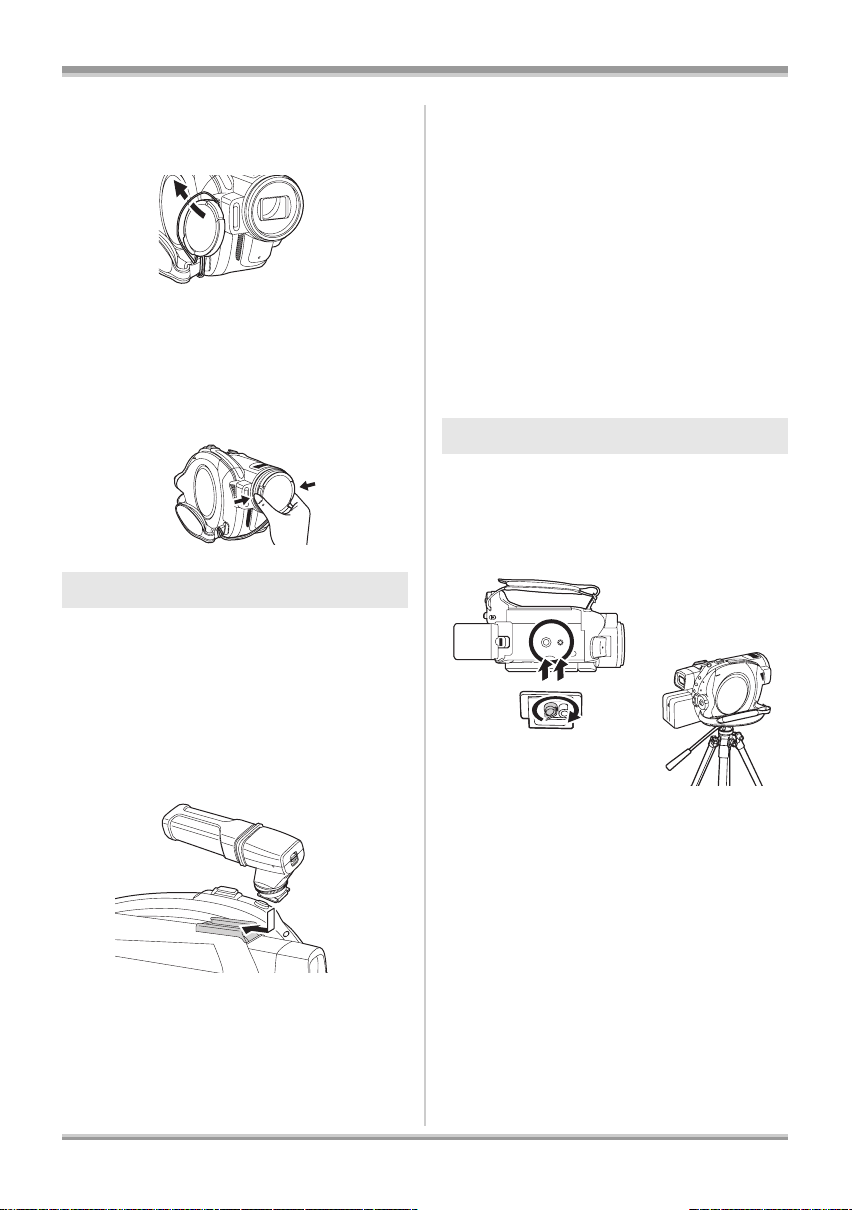
Vor der Inbetriebnahme
2 Schieben Sie dann den
Objektivdeckel durch die
Schleife.
3 Um den Objektivdeckel
anzubringen oder abzunehmen,
drücken Sie mit Daumen und
Finger an beiden Seiten des
Deckels.
Intelligenter Zubehörschuh
Hier können Sie ein zusätzliches Mikrofon, Licht
usw. anbringen.
≥ Wenn ein Gerät am intelligenten
Zubehörschuh angebracht wird, erfolgt die
Stromversorgung für dieses Zubehör über den
Camcorder.
Anschluss des Zubehörs an den
Zubehörschuh
Für den Anschluss am intelligenten
Zubehörschuh sind nur die folgenden Geräte
geeignet:
jStereo-Zoommikrofon (VW-VMH3E;
Sonderzubehör)
jGleichspannungs-Videoleuchte (VW-LDH3E;
Sonderzubehör)
jVideoblitz (VW-FLH3E; Sonderzubehör)
≥ Wenn andere Geräte als die oben genannten
am intelligenten Zubehörschuh angebracht
werden, arbeitet der Camcorder
möglicherweise nicht mehr ordnungsgemäß.
≥ Wenn das Netzteil oder der Akku
(VW-VBG130; Sonderzubehör) verwendet
wird, können Sie nicht die
Gleichspannungs-Videoleuchte verwenden.
Stativanschluss
Mit dieser Bohrung lässt sich die Kamera auf
dem Stativ (Sonderzubehör) anbringen.
(Bitte lesen Sie sorgfältig den entsprechenden
Teil der Bedienungsanleitung, wenn Sie ein
Stativ anbringen möchten.)
≥ Bei Einsatz eines Stativs können Sie die
Kamera einfach über die Fernbedienung
steuern. (l 16)
15
VQT1G53
Page 16
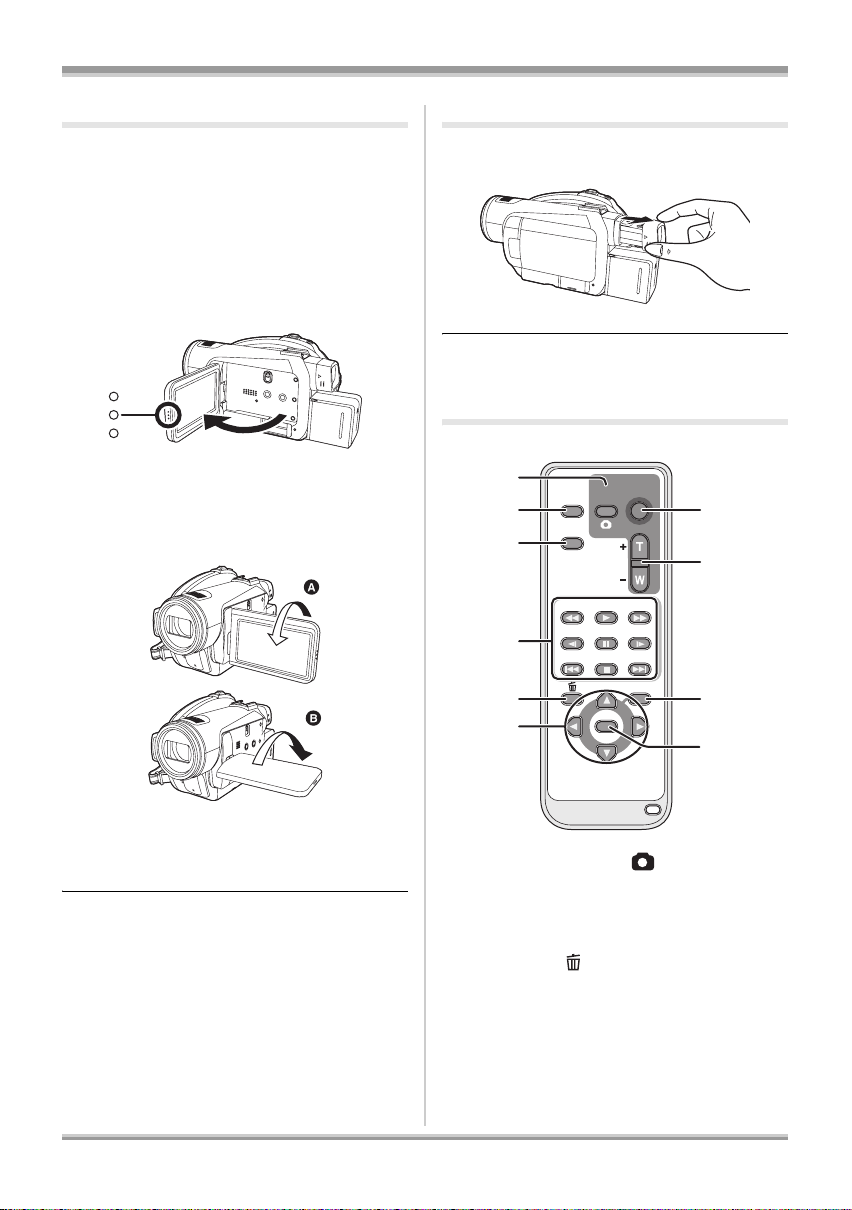
Vor der Inbetriebnahme
0
LCD-Monitor verwenden
Sie können die Szene, die Sie aufnehmen,
gleichzeitig auf dem LCD-Monitor betrachten.
1 Setzen Sie Ihren Finger auf die
Öffnungsvorrichtung des
LCD-Monitors und ziehen Sie den
LCD-Monitor in Pfeilrichtung
heraus.
≥ Möglich sind Öffnungswinkel bis zu 90o.
2 Stellen Sie den LCD-Monitor auf
den gewünschten Winkel ein.
Sucher verwenden
Ziehen Sie den Sucher heraus.
≥ Die Helligkeit des Sucherbilds (l 46) und
seine Scharfstellung sind einstellbar. (l 47)
Fernbedienung verwenden
1
2
3
4
5
6
EXT
DISPLAY
DATE/
TIME
SEARCH
STILL ADV STILL ADV
START/
PHOTO
STOP
SHOT
ZOOM
VOL
PLAY
SEARCH
PAU S E
STOPSKIP SKIP
MENU
ENTER
7
8
9
1
≥ Sie können den Monitor um bis zu 180o A in
Richtung des Objektivs oder bis zu 90o B in
Richtung des Suchers drehen.
≥ Die Helligkeit und die Farbintensität des
LCD-Monitors lassen sich regulieren. (l 46)
≥ Wenn der LCD-Monitor gewaltsam geöffnet
oder gedreht wird, kann die Kamera
beschädigt werden oder ausfallen.
≥ Wenn der LCD-Monitor um 180x in Richtung
Objektiv gedreht und der Sucher
herausgezogen wird (bei Selbstaufnahmen),
sind sowohl LCD-Monitor als auch Sucher in
Betrieb.
16
VQT1G53
1 Fotoaufnahmetaste [ ]
*
2 Bildschirm-Anzeigetaste [EXT DISPLAY]
(l 99)
3 Datum-/Uhrzeittaste [DATE/TIME] (l 46)
4 Wiedergabetasten (l 78, 79)
5 Löschtaste [ ]
*
6 Richtungstasten [3, 4, 2, 1] (l 45)
7 Start-/Stopp-Tasten für die Aufnahme
[START/STOP]
8 Zoom-/Lautstärketasten [ZOOM, VOL]
*
*
9 Menütaste [MENU]* (l 45)
10 Eingabetaste [ENTER] (l 45)
Page 17
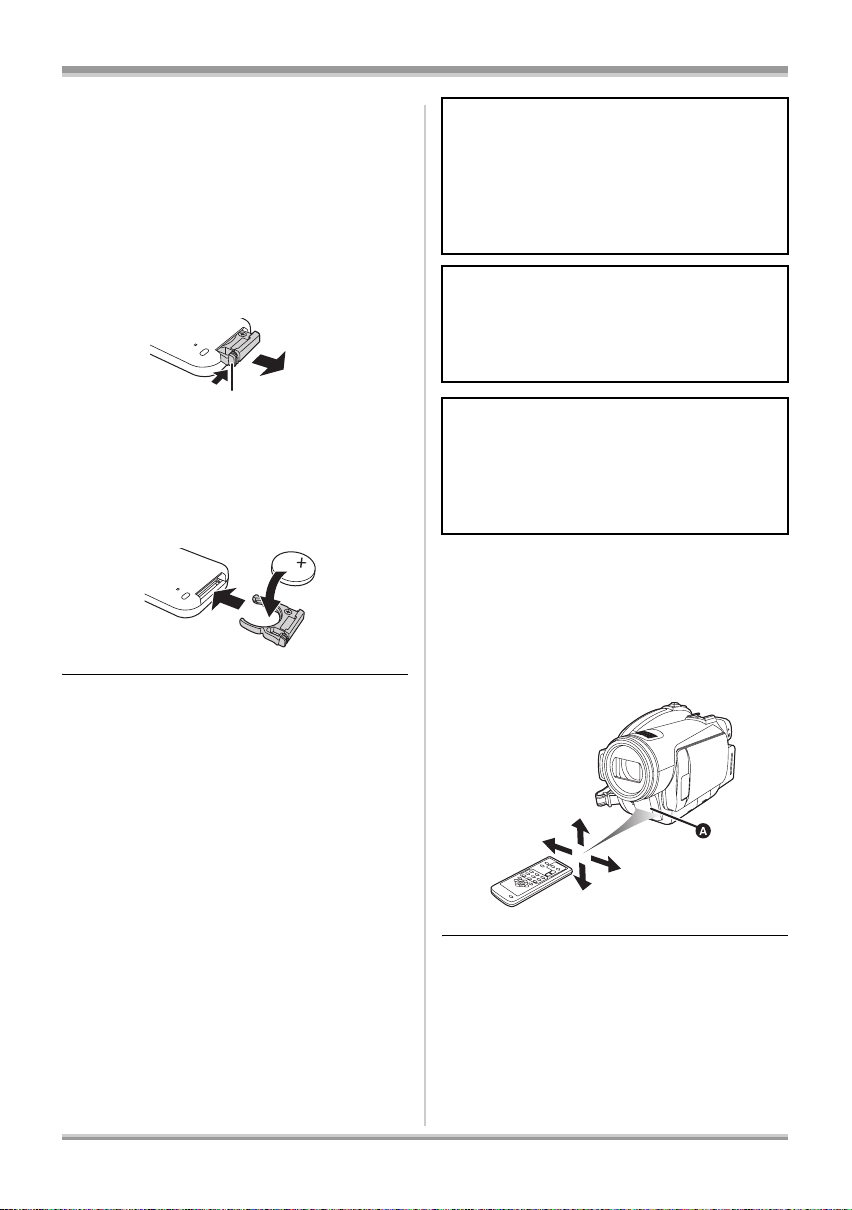
Vor der Inbetriebnahme
* weist darauf hin, dass diese Tasten auf die
gleiche Art und Weise funktionieren wie die
entsprechenden Tasten des Geräts.
ª Knopfzellenbatterie einsetzen
Setzen Sie vor Gebrauch der Fernbedienung die
mitgelieferte Knopfzellenbatterie ein.
1 Drücken Sie die Entriegelung A
des Batteriehalters und ziehen
Sie ihn heraus.
A
2 Setzen Sie die
Knopfzellenbatterie so ein, dass
die Markierung (i) nach oben
zeigt und schieben Sie den
Batteriehalter wieder ein.
Hinweise zur Knopfzellenbatterie
≥ Wenn die Knopfzellenbatterie leer wird,
ersetzen Sie sie durch eine neue Batterie
(Teilenummer: CR2025). Die
Batterielebensdauer beträgt normalerweise
etwa ein Jahr und ist davon abhängig, wie
häufig die Kamera benutzt wird.
ACHTUNG
Bei unsachgemäß ausgetauschten Batterien
besteht Explosionsgefahr. Verwenden Sie nur
Ersatzbatterien des vom Hersteller
empfohlenen Typs oder eines Vergleichstyps.
Entsorgen Sie verbrauchte Batterien gemäß
den Vorgaben des Herstellers.
Warnung
Brand-, Explosions- und Verbrennungsgefahr.
Laden Sie Batterien nicht auf, öffnen Sie sie
nicht, erwärmen Sie sie nicht über 60 xC und
verbrennen Sie sie nicht.
Warnung
Bewahren Sie Knopfzellenbatterien außerhalb
der Reichweite von Kindern auf. Nehmen Sie
niemals Knopfzellenbatterien in den Mund.
Rufen Sie sofort einen Arzt, wenn Sie eine
Batterie verschluckt haben.
ª Betriebsbereich der
Fernbedienung
Abstand zwischen der Fernbedienung und dem
Fernbedienungssensor A des Geräts: maximal
ca. 5 m
Winkel: ca. 10o nach oben und 15o nach unten,
links und rechts
≥ Die Fernbedienung ist für den Betrieb in
Innenräumen gedacht. Im Freien und bei
starker Beleuchtung könnte die Fernbedienung
auch innerhalb ihres normalen
Betriebsbereichs nicht richtig funktionieren.
VQT1G53
17
Page 18
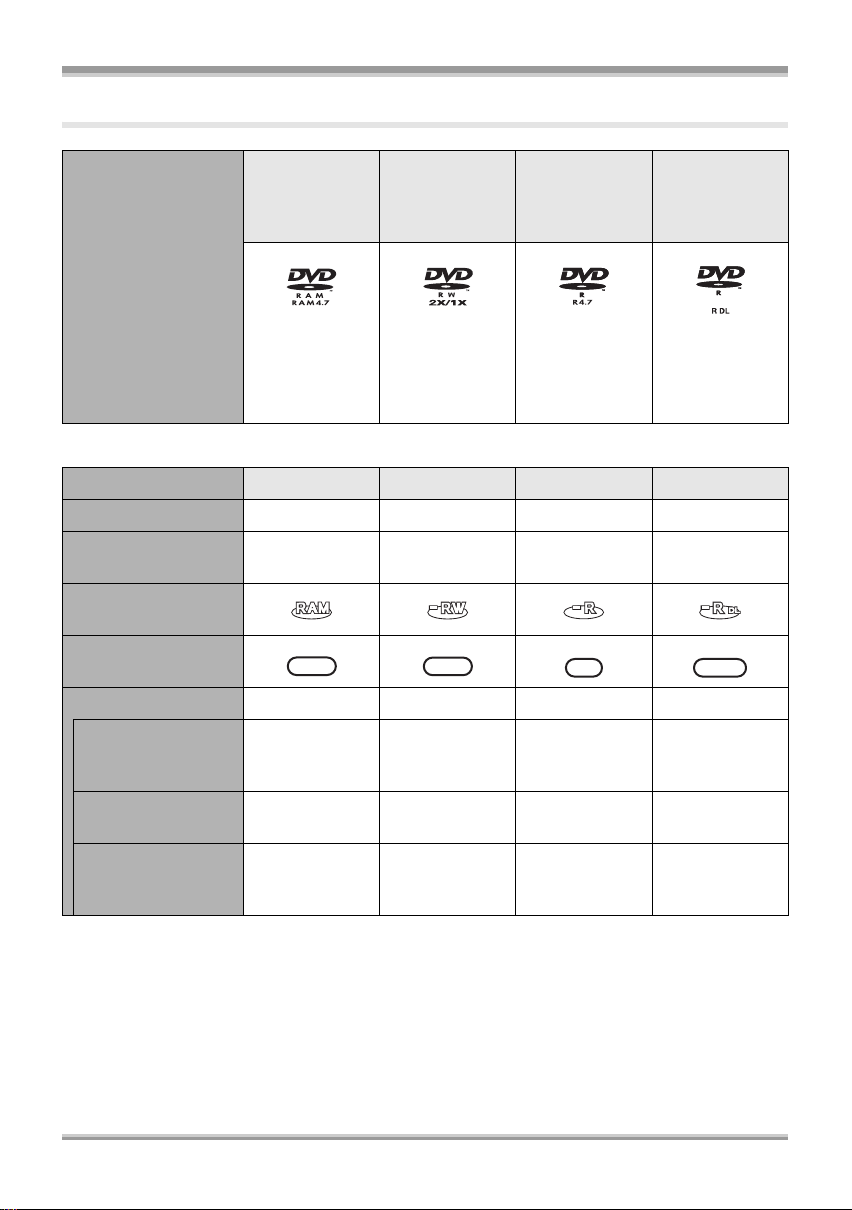
Vor der Inbetriebnahme
HD
HD
HD
HD
DVDs, die mit dieser Kamera verwendet werden können
DVD-RAM
8 cm
Einseitig/
doppelseitig
DVD-RW
8 cm
Einseitig/
doppelseitig
DVD-R
8 cm
Einseitig/
doppelseitig
DVD-R DL
8 cm
Einseitig,
dual-layer
DVD-Typ
(DVD-RAM
Ver. 2.1)
[DVD-RW
Ver. 1 .1/
2X-SPEED (2X/
1X)]
(DVD-R for
General
Ver. 2.0)
(DVD-R for DL
Ver. 3.0)
ª Bei Aufnahmen in hoch auflösender Bildqualität (HD-Modus)
DVD-Typ DVD-RAM DVD-RW DVD-R DVD-R DL
Aufnahmeformat AVCHD-Format AVCHD-Format AVCHD-Format AVCHD-Format
Merkmale
Anzeige auf dem
Bildschirm
Hinweise in dieser
Anleitung
Funktionen
≥ Löschen
aufgezeichneter
Szenen
≥ Wiedergabe auf
anderen Geräten
*3
≥ Aufnahme nach
erfolgtem
Finalisieren
¥: möglich –: nicht möglich
Mehrfach
beschreibbar
HDHDHD
RAM
¥¥
Mehrfach
beschreibbar
HDHDHD
‑RW
*2
¥¥*4¥
*5
¥
*6
¥
*1
Einmal
beschreibbar
HDHDHD
‑R
*2
¥
*4
––
Einmal
beschreibbar
HDHDHD
‑RDL
*2
¥
*4
¥
*1
Die DVD lässt sich nach dem Formatieren erneut verwenden. Denken Sie daran, dass beim Formatieren einer DVD
alle auf der DVD aufgenommenen Daten gelöscht werden und nicht wiederhergestellt werden können. (
*2
Der verbleibende Speicherplatz auf der DVD wird auch dann nicht größer, wenn Szenen gelöscht werden.
l 91
*3 Geräte, die 8 cm große DVDs und das AVCHD-Format unterstützen
*4 Muss auf dieser Videokamera finalisiert werden. (l 92)
*5 Die DVD muss nicht finalisiert werden.
*6 Die DVD muss hierfür definalisiert werden. (l 94)
18
VQT1G53
)
Page 19
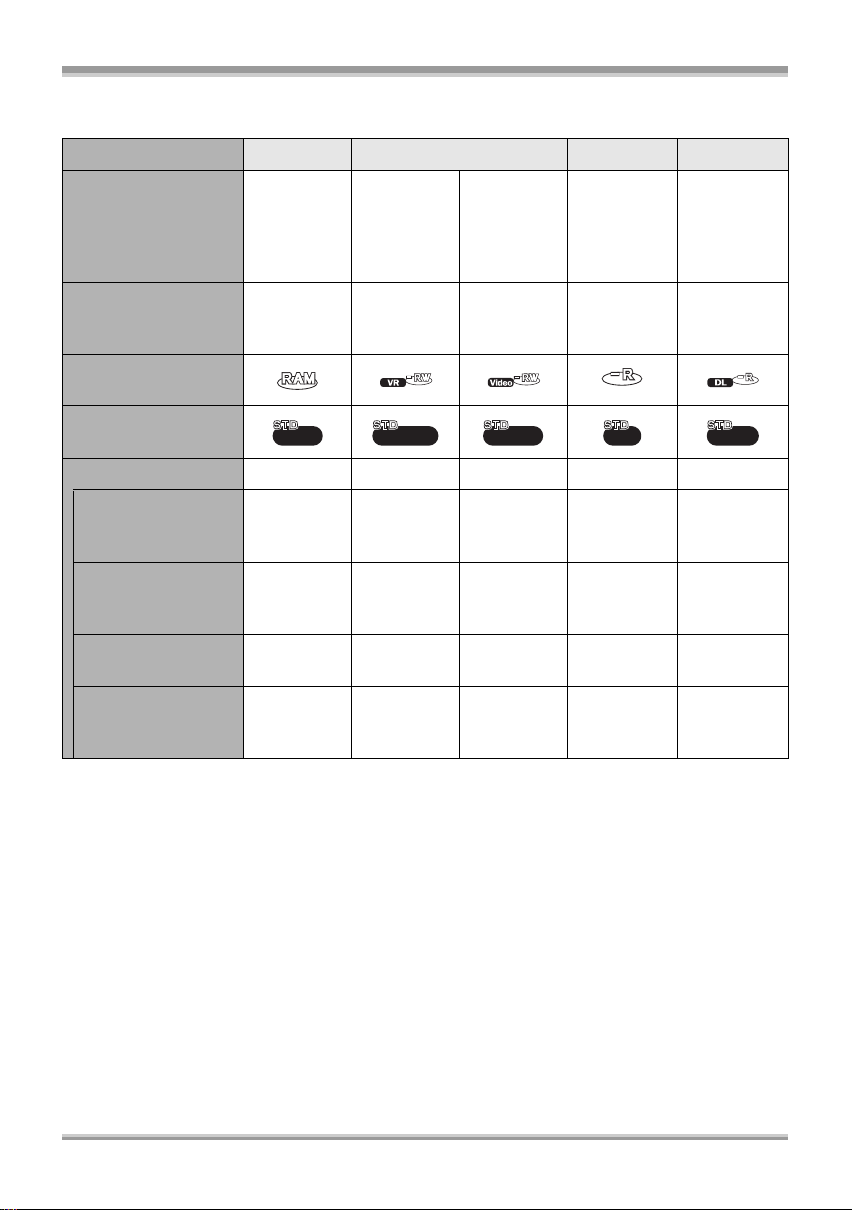
Vor der Inbetriebnahme
ª Bei Aufnahmen in herkömmlicher Standard-Bildqualität (STD-Modus)
DVD-Typ DVD-RAM DVD-RW DVD-R DVD-R DL
Aufnahmeformat
Merkmale
Anzeige auf dem
Bildschirm
Hinweise in dieser
Anleitung
Funktionen
≥ Löschen
aufgezeichneter
Szenen
≥ Bearbeitung auf
dieser
Videokamera
≥ Wiedergabe auf
anderen Geräten
≥ Aufnahme nach
erfolgtem
Finalisieren
“DVD-Video
Recording”-
Mehrfach
beschreibbar
*2
Format
(VR-
Format)
RAM
¥¥ –– –
¥¥ –– –
*3
¥
*7
¥
“DVD-Video
Recording”-
Format
(VR-
Format)
Mehrfach
beschreibbar
‑RW(VR)
*4
¥
“DVD-Video”
-Format
(Video-
Format)
Mehrfach
beschreib-
*1
bar
‑RW(V)
*5
¥
“DVD-Video”
-Format
(Video-
Format)
Einmal
beschreibbar
‑R
*5
¥
“DVD-Video”
-Format
(Video-
Format)
Einmal
beschreibbar
‑RDL
*5, 6
¥
¥¥*8––
¥: möglich –: nicht möglich
*1 Die DVD lässt sich nach dem Formatieren erneut verwenden. Denken Sie daran, dass beim
Formatieren einer DVD alle auf der DVD aufgenommenen Daten gelöscht werden und nicht
wiederhergestellt werden können. (l 91)
*2 DVD-Player und DVD-Recorder, die 8 cm große DVDs unterstützen
*3 Wiedergabe nur auf Geräten möglich, die DVD-RAMs unterstützen.
*4 Muss auf diesem Gerät finalisiert werden. (l 92) Wiedergabe von DVD-RW (VR-Format) ist auf
kompatiblen Geräten möglich.
*5 Muss auf dieser Videokamera finalisiert werden. (l 92)
*6 Wiedergabe nur auf Geräten möglich, die das Format DVD-R DL unterstützen.
*7 Die DVD muss nicht finalisiert werden.
*8 Die DVD muss hierfür definalisiert werden. (l 94)
19
VQT1G53
Page 20
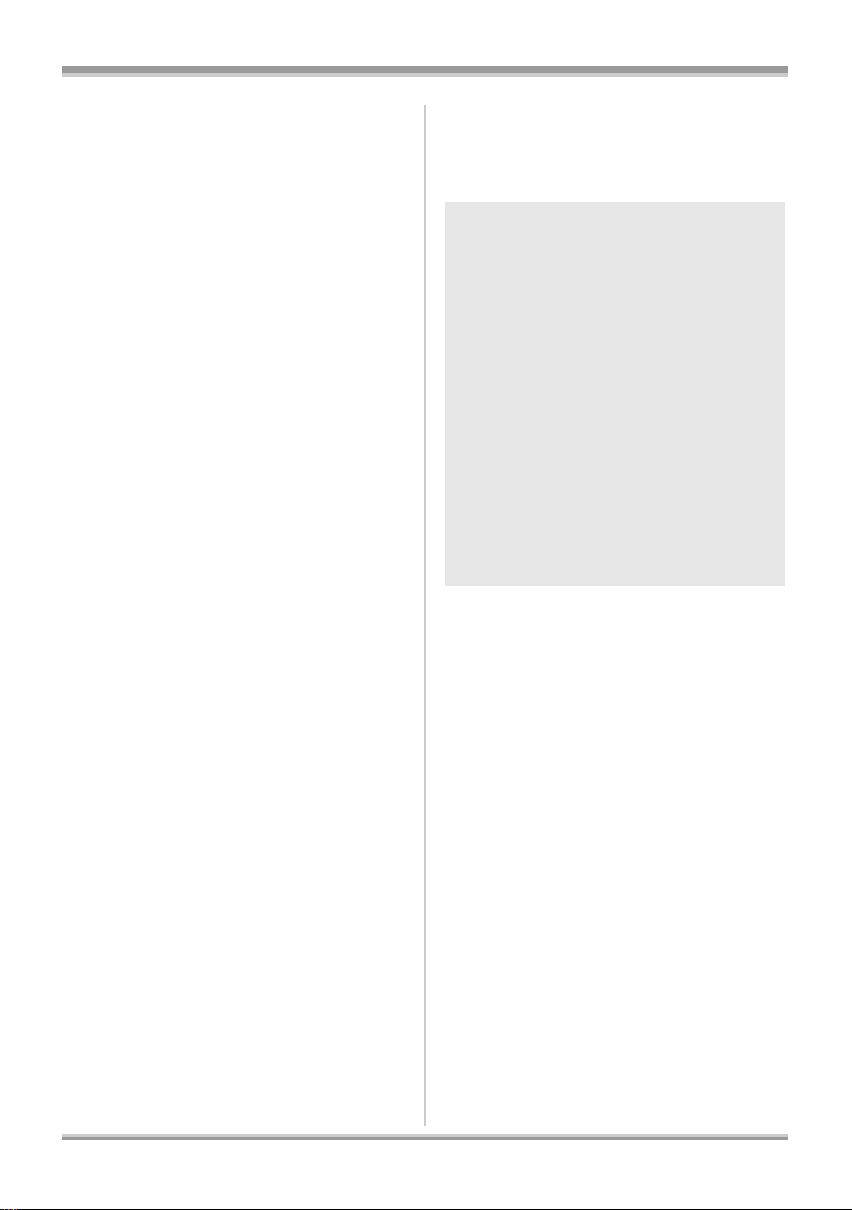
Vor der Inbetriebnahme
≥ Mit dieser Kamera können keine Fotos auf
DVD aufgezeichnet werden.
≥ Sie können bei doppelseitigen DVDs nicht
kontinuierlich beide Seiten aufnehmen oder
wiedergeben. Sie müssen die DVD auswerfen
und umdrehen.
≥ DVDs in einem Halter, einer Cartridge oder
einem Caddy können nicht verwendet werden.
Nehmen Sie solche DVDs immer aus ihrem
jeweiligen Gehäuse, bevor Sie sie benutzen.
≥ Wir empfehlen, DVDs von Panasonic zu
verwenden. DVDs, die der DVD-Norm
entsprechen, können in der Regel problemlos
bespielt und wiedergegeben werden. Manche
der im Handel erhältlichen DVDs erfüllen die
DVD-Qualitäts- und Leistungsnorm jedoch
nicht. Bei Verwendung einer solchen DVD
kann es unter Umständen zu Problemen bei
Aufnahme oder Wiedergabe kommen. (Die
Meldung “WIR EMPFEHLEN PANASONIC
DVD ZU VERWENDEN” wird angezeigt.)
Beachten Sie die folgende Support-Website.
Hier finden Sie Informationen, welche DVDs
von Panasonic als kompatibel bestätigt
wurden.
http://panasonic.jp/support/global/cs/
e_cam
(Nur in englischer Sprache)
≥ (HD-Modus) DVDs, die auf dieser
Videokamera in hoch auflösender
Bildqualität bespielt wurden, können unter
Umständen auf anderen Geräten nicht
wiedergegeben werden, auch wenn diese
AVCHD unterstützen. Spielen Sie die DVD
in diesen Fällen mit dieser Videokamera ab.
≥ (STD-Modus) Eine Aufnahme auf DVD-R im
DVD-Video Recording-Format wird nicht
unterstützt.
≥ Wenn Sie eine DVD-RW, DVD-R oder
DVD-R DL verwenden, sollten Sie
Folgendes vermeiden, da die DVD dadurch
unbrauchbar werden kann.
jAufnahmen mit anderen Geräten, nachdem
Sie Aufnahmen mit dieser Kamera gemacht
haben.
jAufnahmen mit dieser Kamera, nachdem Sie
Aufnahmen mit anderen Geräten gemacht
haben.
jEinlegen einer nicht finalisierten DVD in
andere Geräte.
ª Informationen zu den
Aufzeichnungsformaten in
herkömmlicher
Standard-Bildqualität
Was ist das “DVD-Video
Recording”-Format (VR-Format)?
Hierbei handelt es sich um ein
Aufnahmeformat, das das Löschen von
Aufnahmen und die mehrfache Verwendung
einer DVD ermöglicht. Auch können Sie
Bilder bearbeiten.
Mit dieser Videokamera können Sie
DVD-RAMs und DVD-RWs im VR-Format
beschreiben.
Was ist das “DVD-Video”-Format
(Video-Format)?
In diesem Format wird die DVD finalisiert und
kann daher auf den meisten DVD-Playern
wiedergegeben werden.
Mit dieser Videokamera können Sie
DVD-RWs und DVD-Rs im
“DVD-Video”-Format beschreiben.
≥ Informationen zum Aufzeichnungsformat in
hochauflösender Bildqualität finden Sie auf S7.
ª Hinweise zur DVD-R DL (Dual
Layer, einseitig)
DVDs des Typs DVD-R DL (Dual Layer,
einseitig) besitzen auf einer Seite zwei Schichten
für Aufnahme und Wiedergabe. Wenn die
Aufnahme nicht auf die erste Schicht (L0) passt,
wird sie auf der zweiten Schicht (L1) fortgesetzt.
In einem solchen Fall setzt sich die Aufnahme
also über zwei Schichten hinweg fort.
Im STD-Modus wird die Aufnahme an dem
Punkt, wo die Schichten gewechselt werden, in
zwei Szenen geteilt.
Der Camcorder schaltet während der
Wiedergabe automatisch zwischen den
Schichten um, so dass Sie die ganze DVD wie
bei einer normalen DVD kontinuierlich
wiedergeben können. Es kann jedoch
vorkommen, dass Bild oder Ton ganz kurz
anhalten, wenn zwischen den Schichten
umgeschaltet wird.
20
VQT1G53
Page 21
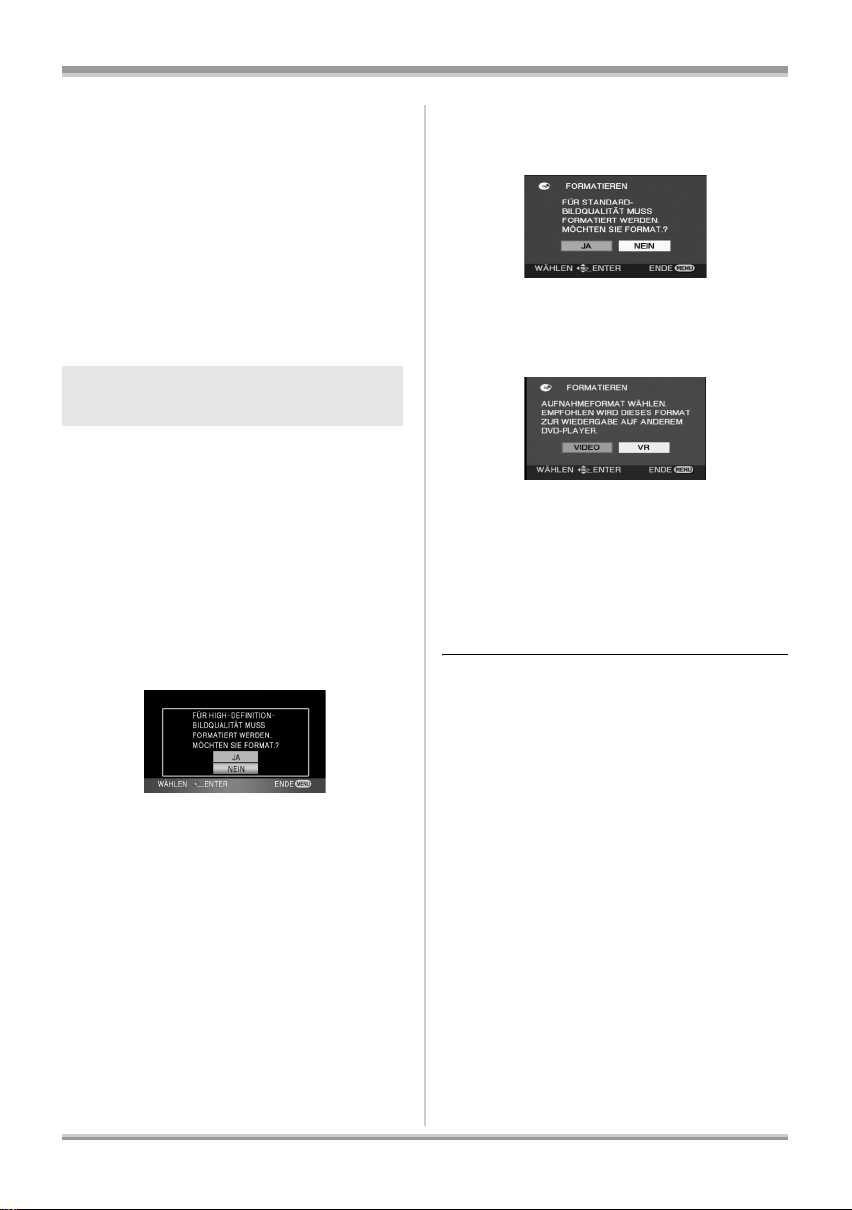
Vor der Inbetriebnahme
ª Medien, die mit dieser Kamera
nicht verwendet werden können
≥ DVDs mit anderen Durchmessern als 8 cm
≥ Dual Layer auf einseitigen DVDs außer
DVD-R DL
≥iRW
≥iR
≥ DVD-ROM
≥ CD-RW
≥ CD-R
≥ CD-ROM
≥ CD
Fabrikneue DVD-RAM oder
DVD-RW verwenden
¬HD-Modus
Wenn Sie eine fabrikneue DVD-RAM oder
DVD-RW verwenden möchten, müssen Sie sie
zuvor formatieren.
Wenn Sie eine fabrikneue DVD-RAM oder
DVD-RW in die Kamera einlegen, kann die
folgende Meldung angezeigt werden.
Schieben Sie die Cursortaste nach
oben oder unten, um [JA]
auszuwählen, und drücken Sie die
Cursortaste.
1 Wählen Sie mit der Cursortaste
rechts oder links [JA] aus und
drücken Sie die Cursortaste.
2 Wählen Sie den Formattyp und
drücken Sie anschließend die
Cursortaste.
[VIDEO]: “DVD-Video”-Format
[VR]: “DVD-Video Recording”-Format
3 Wenn die Bestätigung angezeigt
wird, wählen Sie [JA] und
drücken Sie dann die
Cursortaste.
≥ Beim Formatieren einer DVD werden alle auf
der DVD aufgenommenen Daten gelöscht.
≥ Um den Formattyp zu ändern, formatieren Sie
die DVD erneut. (l 91)
¬STD-Modus
Wählen Sie bei der Verwendung einer DVD-RW
aus, ob im DVD-Video Recording-Format
(VR-Format) oder im DVD-Video-Format
(Video-Format) aufgenommen werden soll, und
formatieren Sie anschließend die DVD. (l 20,
Informationen zu den Aufzeichnungsformaten in
herkömmlicher Standard-Bildqualität)
Wenn Sie eine fabrikneue DVD-RW in die
Kamera einlegen, kann die unten abgebildete
Meldung angezeigt werden.
21
VQT1G53
Page 22
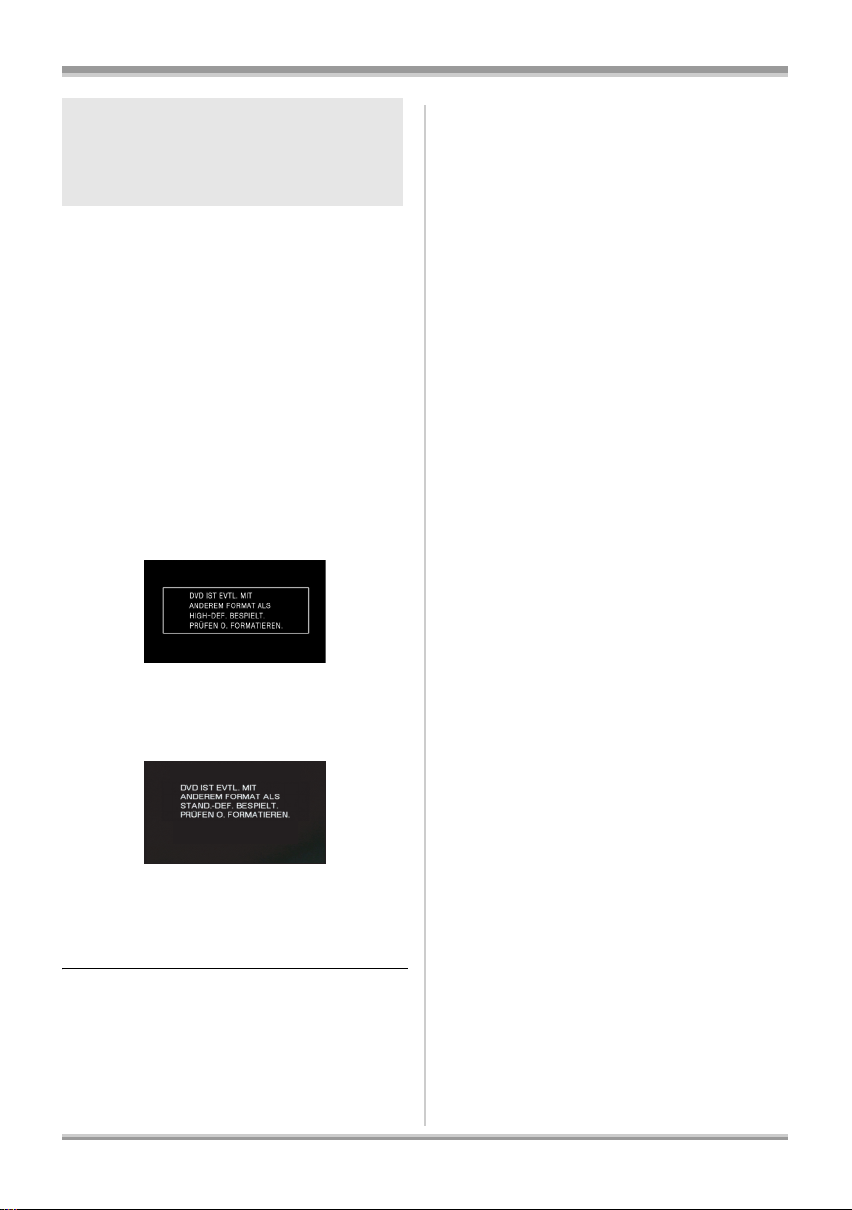
Vor der Inbetriebnahme
Beim Einlegen einer DVD, die mit
einem anderen Gerät oder in
einem anderen Modus
aufgenommen wurde
Wenn Sie eine DVD-RAM oder DVD-RW, die mit
einem anderen Gerät oder in einem anderen
Modus aufgenommen wurde, in diese Kamera
einlegen, kann die unten abgebildete Meldung
angezeigt werden.
Ist die DVD formatiert (l 91), kann sie
verwendet werden. Alle auf der DVD
aufgenommenen Daten werden jedoch gelöscht.
Prüfen Sie Ihre Daten vor einer Formatierung
sorgfältig.
≥ DVDs des Typs DVD-R oder DVD-R DL, die
auf anderen Geräten aufgenommen wurden,
können nicht formatiert oder für Aufnahmen
verwendet werden.
¬HD-Modus
≥ Formatieren Sie die Disc zunächst im
HD-Modus. (l 91)
¬STD-Modus
≥ Formatieren Sie die DVD zunächst im
HD-Modus und dann noch einmal im
STD-Modus, um sie verwenden zu können.
(l 91)
22
VQT1G53
Page 23
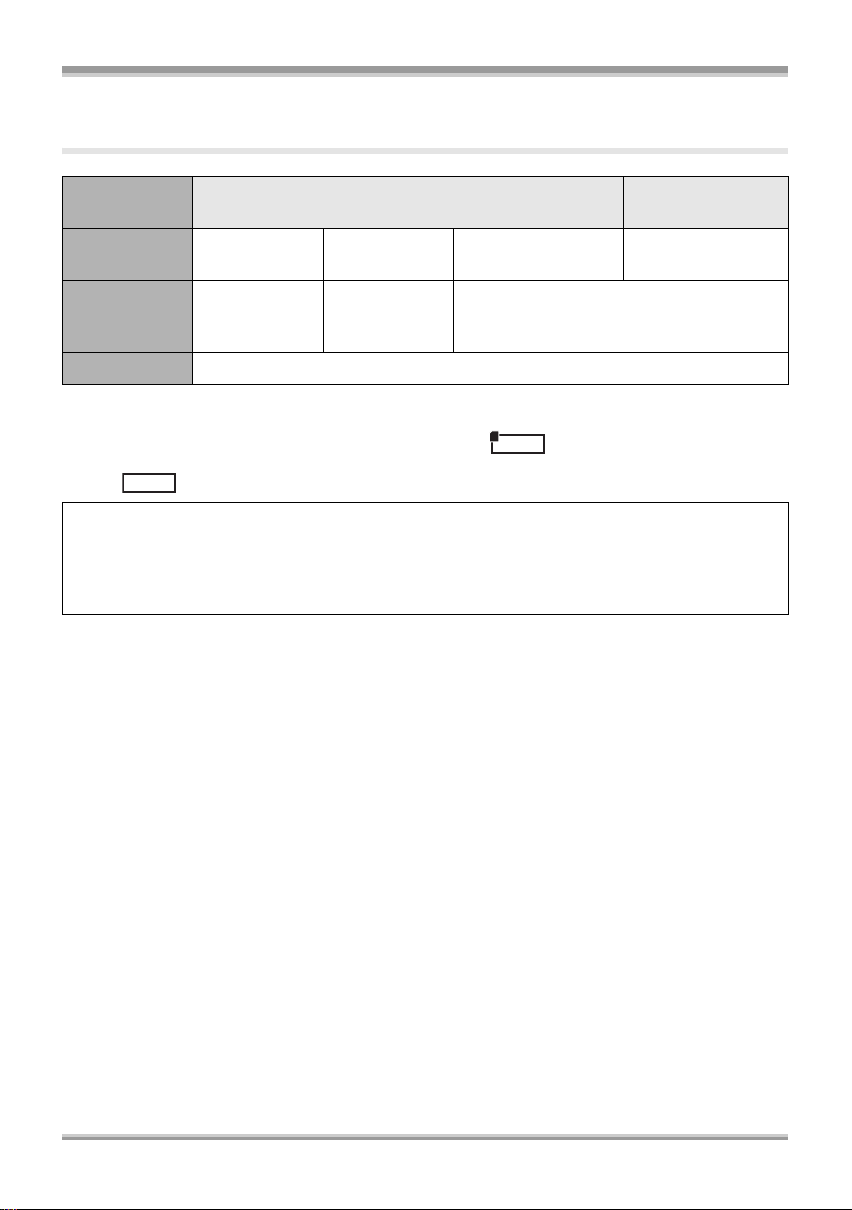
Vor der Inbetriebnahme
Speicherkarten, die mit dieser Kamera verwendet werden
können
Kartentyp SD-Speicherkarte
Kapazität 8MB, 16MB
Bewegtbild-
aufnahme
Fotoaufnahme Kann verwendet werden.
* Die Videoaufzeichnung kann je nach der verwendeten SD-Karte plötzlich stoppen. (l 51)
≥ In dieser Bedienungsanleitung sind Funktionen, die für die Videoaufzeichnung/Videowiedergabe mit
einer SD-Speicherkarte verwendet werden können, durch gekennzeichnet, Funktionen, die
für die Fotoaufzeichnung/Fotowiedergabe mit einer SD-Speicherkarte verwendet werden können,
durch gekennzeichnet.
PHOTO
Mit dieser Kamera (SDHC-kompatibel) können sowohl SD-Speicherkarten als auch
SDHC-Speicherkarten verwendet werden. SDHC-Speicherkarten eignen sich nur für Geräte, die mit
diesem Kartentyp kompatibel sind. Sie eignen sich jedoch nicht für Geräte, die nur mit
SD-Speicherkarten kompatibel sind. (Wenn Sie eine SDHC-Speicherkarte mit einem anderen Gerät
verwenden möchten, informieren Sie sich zunächst in der Betriebsanleitung des anderen Geräts.)
Kann nicht
verwendet
werden.
32 MB, 64 MB,
128 MB
Funktion kann
nicht garantiert
werden.
*
256 MB, 512 MB,
1GB, 2GB
Siehe “Informationen zu SD-Karten, die für
Videoaufnahmen verwendet werden
können”.
VIDEO
SDHC-
Speicherkarte
4GB, 8GB
23
VQT1G53
Page 24
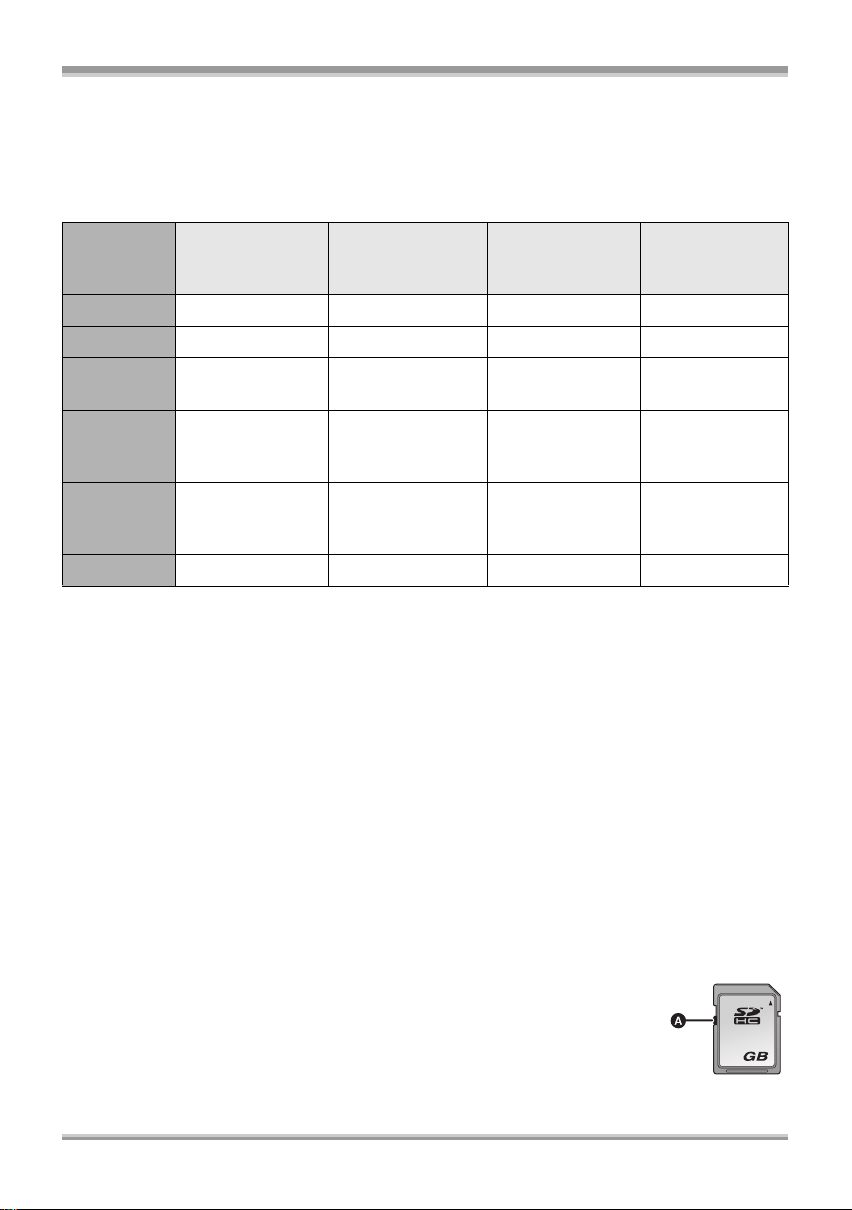
Vor der Inbetriebnahme
ª Informationen zu SD-Karten, die für Videoaufnahmen verwendet werden
können
Für Videoaufnahmen empfehlen wir die Verwendung von SD-Speicherkarten und SDHC-Speicherkarten, die
Class 2
oder höher im
Panasonic
.
SD Speed Class Rating
entsprechen, oder der folgenden SD-Karten von
Kartentyp
SD-Speicher-
karte
256 MB — RP-SDH256
512 MB RP-SDK512
Pro High Speed
1GB
2GB
RP-SDK01G
RP-SDV01G
RP-SDK02G
RP-SDV02G
Super High Speed
SD-Speicher-
*1
*1
*1
RP-SDH512
RP-SDH01G
karte
—
High Speed
SD-Speicher-
karte
*1
*1
*1
RP-SDR256 —
RP-SDR512 —
RP-SDQ01G
RP-SDR01G
RP-SDQ02G
RP-SDR02G
SDHC-Speicher-
*1
*1
*1
karte
—
—
RP-SDM02G
RP-SDM04G
4GB ———
RP-SDR04G
*1
RP-SDV04G
8GB — — — RP-SDV08G
*2
*1 Wird nicht mehr hergestellt.
*2 Erhältlich ab September 2007
≥
Die ordnungsgemäße Funktion bei Videoaufnahmen wird für SD-Speicherkarten mit Kapazitäten von 32 MB bis 8 GB
außer für die oben genannten nicht garantiert. (Die Aufnahme könnte während der Videoaufnahme plötzlich stoppen.)
≥ Bitte beachten Sie die neusten Informationen zu SD-Speicherkarten/SDHC-Speicherkarten, die für
Videoaufnahmen verwendet werden können, auf folgender Webseite.
http://panasonic.jp/support/global/cs/e_cam
(Nur in englischer Sprache)
≥ In dieser Bedienungsanleitung werden die Kartentypen SD-Speicherkarte und SDHC-Speicherkarte
als “SD-Speicherkarte” bezeichnet.
Diese Kamera eignet sich für SD-Speicherkarten, die mit dem Dateisystem FAT12 und FAT16 nach SD-Speicherkarte
≥
Specifications formatiert wurden, sowie für SDHC-Speicherkarten, die im Dateisystem FAT32 formatiert wurden.
≥
Als Speicherkarten mit 4 GB und 8 GB Kapazität können nur SDHC-Speicherkarten verwendet werden.
≥ Speicherkarten mit 4 GB Kapazität (oder mehr), die kein SDHC-Logo tragen, entsprechen nicht den
vorgeschriebenen Spezifikationen für SD-Speicherkarten.
≥ Formatieren Sie die SD-Speicherkarten mit dieser Kamera. Wenn Sie eine SD-Speicherkarte mit
einem anderen Gerät (wie einem Computer) formatieren, kann dies zu langsamerem Beschreiben
führen oder die SD-Karte kann unbrauchbar werden. (l 92)
(Formatieren Sie nicht auf einem PC o.Ä.)
≥ Wenn der Schreibschutzschalter A der SD-Speicherkarte gesperrt ist, sind mit
dieser Karte keine Aufnahme-, Lösch- oder Bearbeitungsvorgänge möglich.
≥ Bewahren Sie die Speicherkarte außerhalb der Reichweite von Kindern auf, damit
diese die Karte nicht verschlucken können.
≥ Diese Kamera ist nicht für Karten des Typs MultiMediaCard geeignet.
24
VQT1G53
4
Page 25
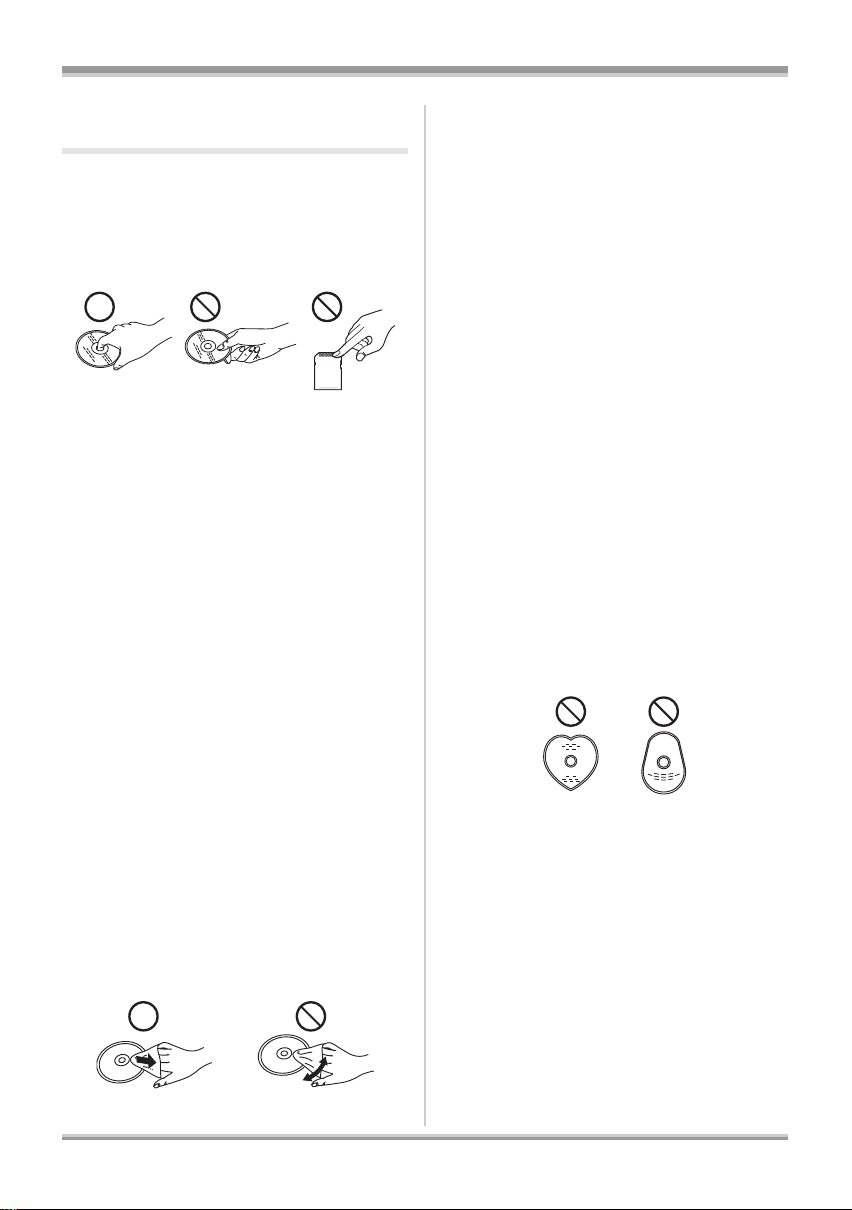
Vor der Inbetriebnahme
Umgang mit DVDs und
Speicherkarten
ª DVDs und Speicherkarten richtig
halten
Berühren Sie nicht die Aufzeichnungsoberfläche
oder die Anschlüsse.
ª DVDs einlegen/herausnehmen
Achten Sie darauf, dass die Aufzeichnungs-/
Wiedergabeseite der DVD nicht durch
Fingerabdrücke oder Schmutz verunreinigt wird.
≥ Wenn sich Kratzer oder Schmutz (z.B. Staub
oder Fingerabdrücke) auf der Aufzeichnungs-/
Wiedergabeseite der DVD befinden, kann die
normale Aufnahme oder Wiedergabe gestört
sein. Es können dann folgende Effekte
auftreten:
jEs ist keine Aufnahme/Wiedergabe möglich.
jDas Bild oder der Ton ist unterbrochen oder
hat Aussetzer.
jDas Bild oder der Ton ist verrauscht.
jDie Meldung “KEINE DATEN”, “BITTE DVD
PRÜFEN”, “DIE DVD NACH BETÄTIGUNG
DER RESET-TASTE PRÜFEN, UM SIE ZU
REPARIEREN.” usw. wird angezeigt.
ª Verschmutzte DVDs reinigen
≥ Verwenden Sie für die Reinigung ein weiches
Tuch. Wischen Sie die DVD von der Mitte
beginnend zum Rand hin ab und entfernen Sie
so den Schmutz. Drücken Sie beim Abwischen
der DVD nicht stark auf, da Sie die DVD sonst
zerkratzen können. Verwenden Sie keinesfalls
Lösungsmittel (Verdünner, Wasser,
Antistatikmittel, Reinigungsmittel usw.).
ª Vorsichtshinweise für die
Handhabung
≥ Achten Sie darauf, dass die DVD nicht
zerkratzt oder verschmutzt wird.
≥ Bringen Sie auf DVDs keine Etiketten und
Aufkleber an. (Die DVD kann sich dadurch
verziehen und es können Unwuchten
entstehen, die die DVD unbrauchbar machen.)
≥ Beschriften Sie ausschließlich die dafür
vorgesehene Seite der DVD und verwenden
Sie einen weichen Filzschreiber auf Ölbasis.
Verwenden Sie keine Kugelschreiber oder
andere harte Schreibutensilien.
≥ Verwenden Sie keine Schallplatten-
Reinigungssprays, kein Benzin, keinen
Verdünner, keine Antistatikflüssigkeiten und
keine sonstigen Lösungsmittel.
≥ Verwenden Sie keine kratzfesten Schutzhüllen
oder Abdeckungen.
≥ Lassen Sie DVDs nicht fallen, stapeln Sie sie
nicht und setzen Sie sie keinen Stößen aus.
Legen Sie keine Gegenstände auf DVDs.
≥ Verwenden Sie folgende DVDs nicht:
jDVDs mit Klebstoffrückständen von
entfernten Etiketten oder Aufklebern.
jStark verbogene DVDs oder DVDs mit
Rissen.
jUnregelmäßig geformte DVDs, zum Beispiel
DVDs in Herzform.
≥ Setzen Sie die Kontakte der Karte keinem
Wasser, Schmutz oder Staub aus.
≥ Legen Sie sie nicht:
jIn direktes Sonnenlicht.
jIn sehr staubige oder feuchte Umgebungen.
jIn die Nähe einer Heizung.
jAn Stellen, an denen starke
Temperaturschwankungen auftreten können
(da hier Kondensation entstehen kann).
jAn Stellen, an denen statische Elektrizität
oder elektromagnetische Felder auftreten
können.
≥ Bewahren Sie DVDs und Speicherkarten nach
Gebrauch immer in ihren Schutzhüllen auf.
25
VQT1G53
Page 26
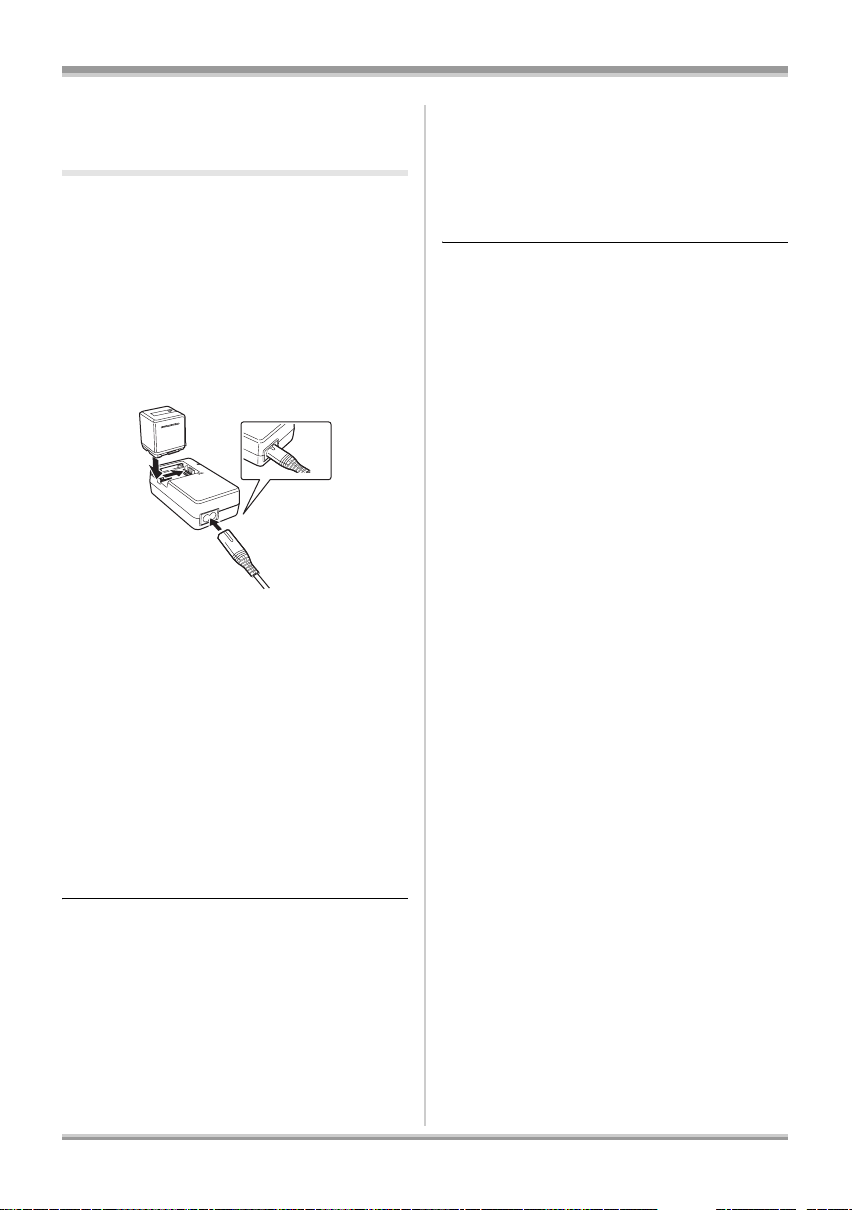
Einrichtung
Einrichtung
Akku aufladen
Beim Kauf des Geräts ist der Akku nicht
aufgeladen. Laden Sie den Akku auf, bevor Sie
die Kamera in Betrieb nehmen.
≥ Wenn das DC-Kabel an das Netzteil
angeschlossen ist, wird der Akku nicht
geladen. Stecken Sie daher das DC-Kabel
am Netzteil aus.
≥ Informieren Sie sich auf Seite 28 zu Akkus,
die mit dieser Kamera verwendet werden
können.
A
1 Schließen Sie das Netzkabel an
das Netzteil und die
Netzsteckdose an.
≥ Stecken Sie zuvor das DC-Kabel aus.
2 Setzen Sie den Akku in die
Akkuaufnahme ein. Bringen Sie
dazu die Markierungen in
Übereinstimmung und drücken
Sie den Akku sicher hinein.
≥ Der Stecker des Netzkabels passt nicht
vollständig in die Steckbuchse des Netzteils.
Es bleibt eine Lücke, wie in A gezeigt.
Ziehen Sie das Netzkabel aus der Steckdose,
bevor Sie die Kontakte von Akku und Netzteil
von Schmutz, Fremdkörpern und Staub befreien.
Blinkt die Ladeanzeige noch immer, kann dies
auf einen Fehler an Akku oder Netzteil
hindeuten. Setzen Sie sich in diesem Fall mit
Ihrem Händler in Verbindung.
≥ Ladedauer des Akkus (l 28)
≥ Wir empfehlen Akkus von Panasonic
(l 11, 28).
≥ Bei Einsatz anderer Akkus übernehmen wir
keine Gewähr für die Qualität dieses Produkts.
ª Ladeanzeige
Leuchtet:
Lädt
Erlischt:
Ladevorgang abgeschlossen
Blinkt:
Stellen Sie sicher, dass die Kontakte von Akku
und Netzteil frei von Schmutz, Fremdkörpern und
Staub sind, und verbinden Sie sie dann wieder
ordnungsgemäß.
26
VQT1G53
Page 27
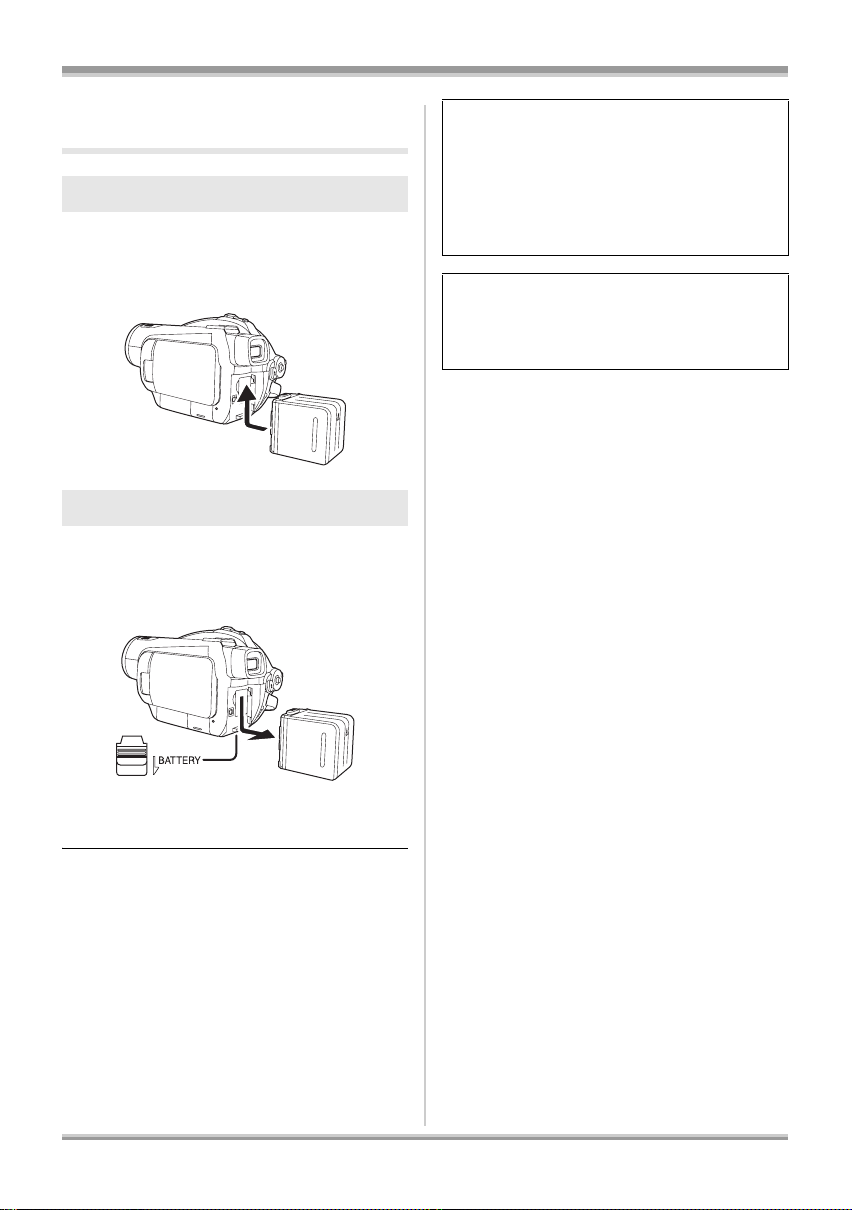
Einrichtung
Akku einsetzen/
herausnehmen
Akku einsetzen
Drücken Sie den Akku gegen den
Akkuhalter und schieben Sie ihn
hinein, bis er einrastet.
Akku herausnehmen
Betätigen sie den BATTERY-Hebel
und schieben Sie gleichzeitig den
Akku heraus.
ACHTUNG
Bei unsachgemäß ausgetauschten Batterien
besteht Explosionsgefahr. Verwenden Sie nur
Ersatzbatterien des vom Hersteller
empfohlenen Typs oder eines Vergleichstyps.
Entsorgen Sie verbrauchte Batterien gemäß
den Vorgaben des Herstellers.
Warnung
Gefahr von Feuer-, Explosions- und
Verbrennungsgefahr. Nicht zerlegen, über
60 °C erhitzen oder verbrennen.
Hinweise zum Akku
Der Akku ist recycelbar.
Befolgen Sie bitte die lokalen
Recycling-Vorschriften.
≥ Halten Sie den Akku fest, damit er nicht
herunterfällt.
≥ Stellen Sie den Modus-Wahlschalter vor dem
Herausnehmen des Akkus auf OFF. Die
Statusanzeige darf nicht leuchten.
27
VQT1G53
Page 28
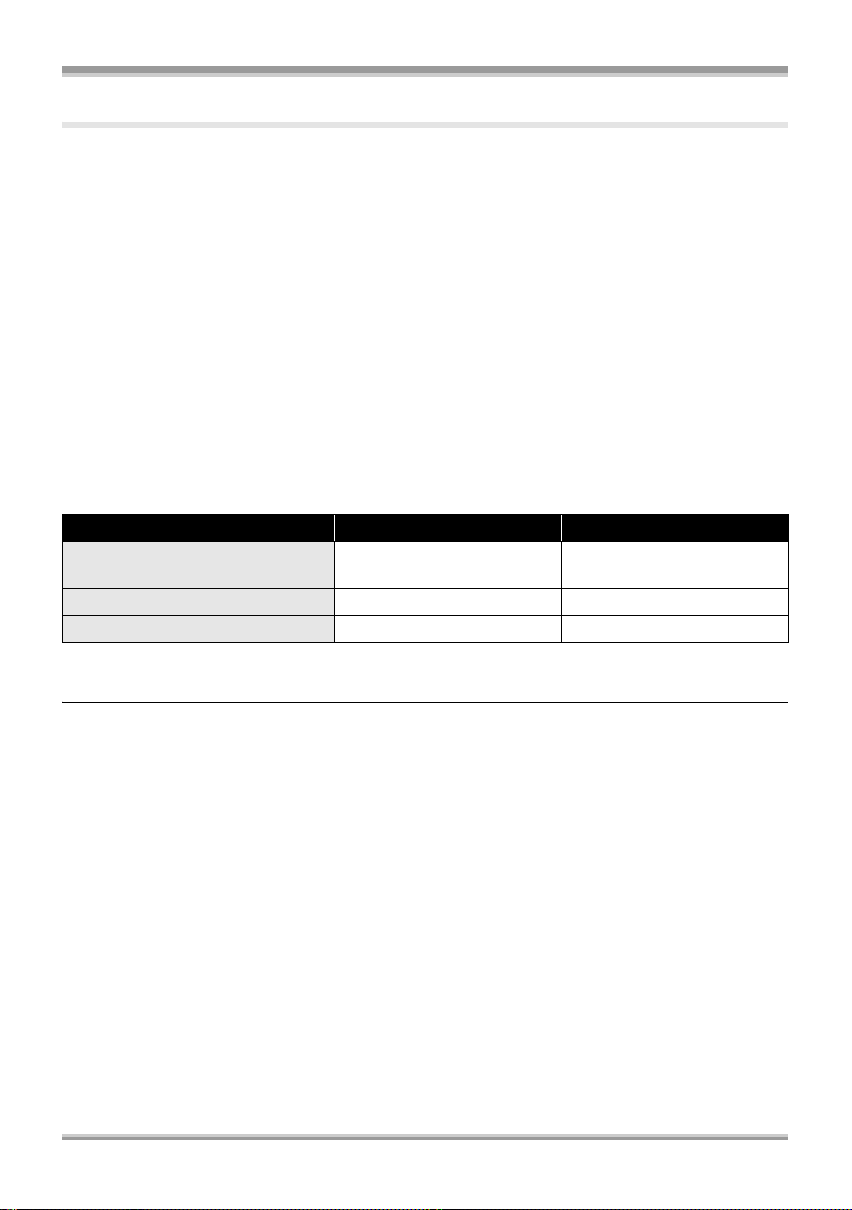
Einrichtung
Ladedauer und Aufnahmedauer
ª Akkus, die mit dieser Kamera verwendet werden können
Für diese Kamera ist der Panasonic-Akku VW-VBG260/VW-VBG6/VW-VBG130 vorgesehen.
Der Akku VW-VBG260/VW-VBG6/VW-VBG130 besitzt eine Funktion, die erkennt, ob Akku und
Kamera sicher zusammen verwendet werden können.
≥ Mit der Kamera können auch Akkus anderer Hersteller verwendet werden, die von Panasonic
zertifiziert wurden. Wir garantieren jedoch nicht für Qualität, Leistung oder Sicherheit solcher Akkus.
≥ Wir empfehlen im Interesse des sicheren Betriebs der Kamera, Originalakkus von Panasonic zu
verwenden, die unseren Qualitätssicherungsprozess durchlaufen haben.
≥ Wir sind für keinerlei Schäden an der Kamera und für keinerlei Unfälle aufgrund der Verwendung
anderer Akkus als Originalakkus von Panasonic haftbar. (Dies gilt auch für von Panasonic zertifizierte
Akkus.)
≥ Beim Einkauf von Akkus sollten Sie besonders vorsichtig sein. Akkus, die zu ungewöhnlich niedrigen
Preisen verkauft werden, und Akkus, die von den Kunden vor dem Kauf nicht in Augenschein
genommen werden können, sind häufig Imitate oder Fälschungen.
ª Ladedauer
Die in den Tabellen genannten Zeiten gelten für 25 oC Umgebungstemperatur und 60% Luftfeuchte.
Wenn die Temperatur über oder unter 25 oC liegt, verlängert sich die Ladedauer.
Akku-Modellnummer Spannung/Kapazität Ladedauer
mitgelieferter Akku/
VW-VBG260 (Sonderzubehör)
VW-VBG130 (Sonderzubehör) 7,2 V/1320 mAh 2 h 20 min
VW-VBG6 (Sonderzubehör) 7,2 V/5800 mAh 8 h 50 min
≥ Die in der Tabelle genannten Zeiten sind Näherungswerte.
≥ “8 h 50 min” bedeutet 8 Stunden und 50 Minuten.
7,2 V/2640 mAh 4 h
≥ Die Ladezeit von Akkus, die lange nicht verwendet wurden, ist länger als üblich.
28
VQT1G53
Page 29
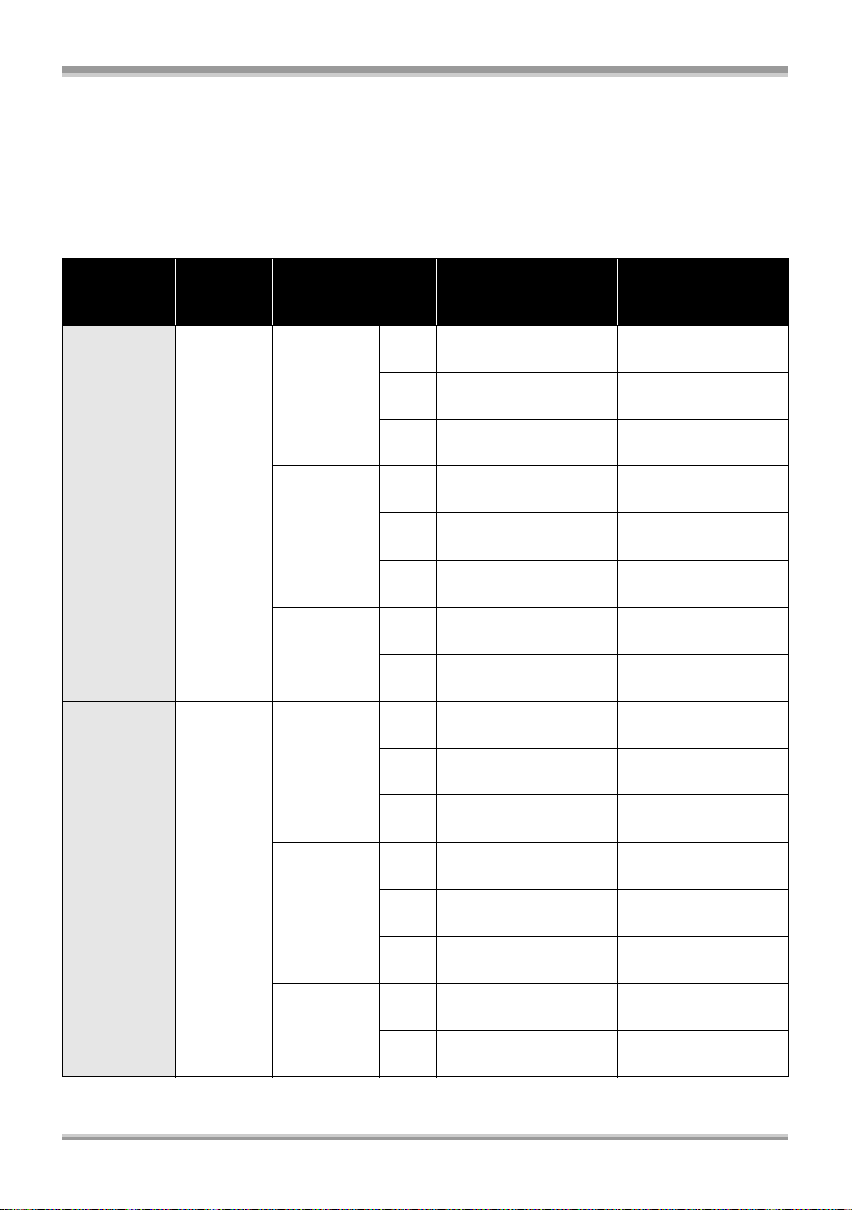
Einrichtung
ª Aufnahmedauer
≥ Die in der Tabelle genannten Zeiten gelten für 25 oC Umgebungstemperatur und 60% Luftfeuchte.
Die Zeiten sind Näherungswerte. Sie geben die freie Aufnahmedauer bei Verwendung des Suchers
an. Die Zeiten in Klammern geben die freie Aufnahmedauer bei Verwendung des LCD-Monitors an.
≥ Die Angabe “Tatsächliche Aufnahmedauer” gibt Auskunft über die Aufnahmedauer auf DVD bei
wiederholtem Starten und Anhalten der Aufnahme, Ein- und Ausschalten des Geräts, Betätigung des
Zoomhebels usw.
Akku-
Model-
nummer
mitgelieferter
Akku/
VW-VBG260
(Sonder-
zubehör)
VW-VBG130
(Sonder-
zubehör)
Spannung
/Kapazität
7,2 V/
2640 mAh
7,2 V/
1320 mAh
Aufnahmemodus
*
DVD
(HD-Modus)
*
DVD
(STD-Modus)
SD-
Speicher-
karte
(HD-Modus)
*
DVD
(HD-Modus)
*
DVD
(STD-Modus)
SD-
Speicher-
karte
(HD-Modus)
HG
HN
HE
XP
SP
LP
HG
HN
HE
HG
HN
HE
XP
SP
LP
HG
HN
HE
Maximale
ununterbrochene
Aufnahmedauer
2h
(1 h 55 min)
2h10min
(2 h 5 min)
2h20min
(2 h 10 min)
2h5min
(2 h)
2h15min
(2 h 10 min)
2h25min
(2 h 20 min)
2h55min
(2 h 40 min)
3h
(2 h 45 min)
1h5min
(1 h)
1h10min
(1 h 5 min)
1h15min
(1 h 10 min)
1h5min
(1 h 5 min)
1h15min
(1 h 10 min)
1h15min
(1 h 15 min)
1h35min
(1 h 25 min)
1h35min
(1 h 30 min)
Tatsächliche
Aufnahmedauer
50 min
(50 min)
55 min
(50 min)
55 min
(55 min)
55 min
(55 min)
55 min
(55 min)
1h
(55 min)
1h45min
(1h40min)
1h50min
(1h45min)
25 min
(25 min)
30 min
(25 min)
30 min
(30 min)
30 min
(25 min)
30 min
(30 min)
30 min
(30 min)
55 min
(55 min)
1h
(55 min)
29
VQT1G53
Page 30
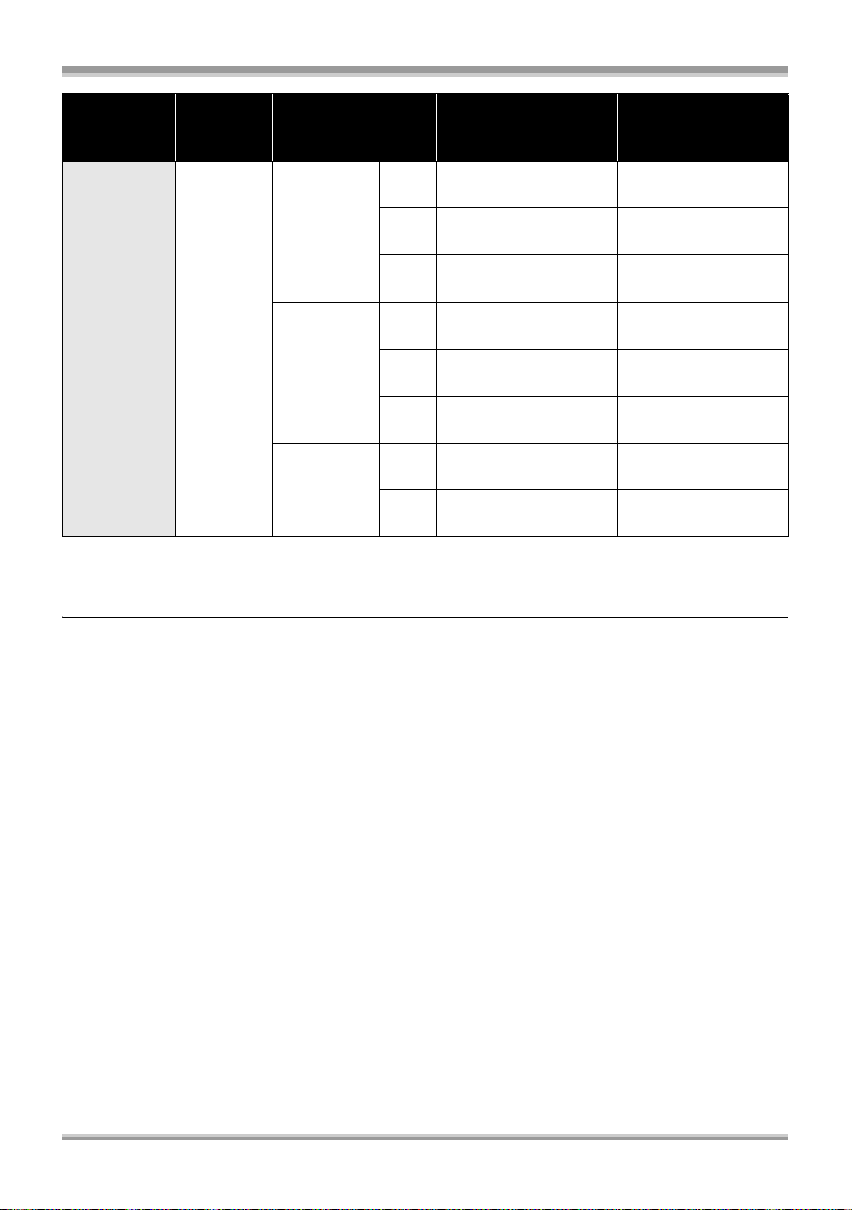
Einrichtung
Akku-
Model-
nummer
VW-VBG6
(Sonder-
zubehör)
Spannung
/Kapazität
7,2 V/
5800 mAh
Aufnahmemodus
*
DVD
(HD-Modus)
*
DVD
(STD-Modus)
SD-
Speicher-
karte
(HD-Modus)
HG
HN
HE
XP
SP
LP
HG
HN
HE
Maximale
ununterbrochene
Aufnahmedauer
5h
(4 h 45 min)
5h30min
(5 h 10 min)
5h50min
(5 h 30 min)
5h15min
(5 h)
5h45min
(5 h 30 min)
6h5min
(5 h 50 min)
7h15min
(6 h 45 min)
7h30min
(7 h)
Tatsächliche
Aufnahmedauer
2h5min
(2h15min)
2h15min
(2h10min)
2h25min
(2h15min)
2h20min
(2h15min)
2h25min
(2h25min)
2h30min
(2h25min)
4h30min
(4h10min)
4h40min
(4h20min)
* Bei Verwendung einer DVD-RAM
≥ Die in der Tabelle angegebenen Zeiten sind Näherungswerte.
≥ “1 h 30 min” bedeutet 1 Stunde und 30 Minuten.
≥ Die angegebenen Zeiten können je nach Betriebszustand abweichen. Die Zeiten sind
Näherungswerte. In folgenden Fällen verkürzt sich die Aufnahmedauer:
jBei gleichzeitiger Verwendung des Suchers und des LCD-Monitors, während der LCD-Monitor z. B.
für Selbstaufnahmen nach vorne gedreht ist.
jBei Verwendung des Geräts mit eingeschaltetem LCD-Monitor und gedrückter Taste
POWER LCD EXTRA.
jBei Verwendung von Zubehör, das auf dem intelligenten Zubehörschuh der Kamera angebracht ist,
wie Stereo-Zoommikrofon, Gleichspannungs-Videoleuchte usw.
≥ Während des Gebrauchs und während des Aufladens erwärmen sich die Akkus. Auch die Kamera
erwärmt sich während des Gebrauchs. Dies ist keine Fehlfunktion.
≥ Beachten Sie, dass sich die Betriebsdauer des Akkus bei niedrigen Temperaturen verringert. Wir
empfehlen, stets einen geladenen Ersatzakku mitzuführen.
30
VQT1G53
Page 31

Einrichtung
ª Hinweise zur Anzeige der
verbleibenden Akkukapazität
Die verbleibende Akkukapazität wird in Minuten
angezeigt, falls Sie den Panasonic-Originalakku
verwenden. Es kann einige Zeit dauern, bis die
verbleibende Akkukapazität angezeigt wird.
90min
≥ Der angezeigte Wert nimmt während des
Betriebs ab.
####.
Wenn weniger als drei Minuten Restlaufzeit
verbleiben, wird rot angezeigt. Bei
entladenem Akku blinkt .
≥ Die verbleibende Akkukapazität wird unter
Umständen nicht richtig angezeigt, wenn es
sehr heiß oder sehr kalt ist oder der Akku
längere Zeit nicht verwendet wurde.
Damit die verbleibende Akkukapazität wieder
richtig angezeigt wird, laden Sie den Akku auf,
entladen Sie ihn und laden Sie ihn dann erneut
auf. (Auch wenn Sie dies tun, kann die
verbleibende Akkukapazität unter Umständen
nicht richtig angezeigt werden, wenn der Akku
längere Zeit nicht verwendet wurde, wenn es
sehr kalt oder sehr heiß ist oder wenn der Akku
wiederholt geladen wurde.)
≥ Der höchstmögliche anzeigbare Wert für die
verbleibende Akkukapazität ist 999 Minuten.
Liegt die tatsächlich verbleibende Zeit über
999 Minuten, bleibt die Anzeige grün und
ändert sich erst, wenn die verbleibende Zeit
unter 999 Minuten fällt.
≥ Je nach Betriebsbedingungen ändert sich die
Anzeige der verbleibenden Akkukapazität, so
dass sie den Wert als Näherungswert nutzen
können.
≥ Beim Umschalten des Modus durch Drehen
des Modus-Wahlschalters erlischt die
Zeitanzeige, da die verbleibende
Akku-Betriebsdauer neu berechnet werden
muss.
≥ Wenn Sie das Netzteil oder Akkus anderer
Hersteller verwenden, wird die verbleibende
Akkukapazität nicht angezeigt.
Anschluss an eine
Netzsteckdose
Bei angeschlossenem Netzteil befindet sich die
Kamera im Standby-Zustand. Der
Hauptstromkreis steht immer unter Spannung,
solange das Netzteil an eine Steckdose
angeschlossen ist.
1 Schließen Sie das Netzkabel an
das Netzteil und die
Netzsteckdose an.
2 Schließen Sie das DC-Kabel an
das Netzteil an.
3 Schließen Sie das DC-Kabel an
den Kameraanschluss
DC IN 9.3V an.
≥ Verwenden Sie das Netzkabel nicht mit
anderen Geräten. Es ist nur für diese Kamera
geeignet. Verwenden Sie keine Netzkabel
anderer Geräte mit dieser Kamera.
≥ Wenn das DC-Kabel an das Netzteil
angeschlossen ist, wird der Akku nicht
geladen.
31
VQT1G53
Page 32

Einrichtung
Modus auswählen
(Gerät ein-/ausschalten)
Drehen Sie den Modus-Wahlschalter auf
Aufnahme, Wiedergabe oder OFF.
≥ Drehen Sie den Modus-Wahlschalter
langsam.
Gerät einschalten
Stellen Sie den Modus-Wahlschalter
auf , oder , während Sie
die Entriegelungstaste gedrückt
halten.
≥ Drehen Sie den Modus-Wahlschalter bei
gleichzeitig gedrückter Entriegelungstaste A,
wenn Sie von OFF zu einer anderen
Einstellung wechseln möchten.
≥ Richten Sie das Symbol an der Markierung B
aus.
Die Statusanzeige leuchtet auf und die Kamera
schaltet sich ein.
≥ Im Aufnahmemodus öffnet sich die
Objektivabdeckung.
≥ Wenn die Kamera das erste Mal eingeschaltet
wird, sehen Sie eine Meldung mit der
Aufforderung, Datum und Uhrzeit einzustellen.
Wählen Sie [JA] und stellen Sie Datum und
Uhrzeit ein. (l 45)
Gerät ausschalten
Stellen Sie den Modus-Wahlschalter
auf OFF.
Die Statusanzeige erlischt und die Kamera
schaltet sich aus.
≥ Wenn der Modus-Wahlschalter auf OFF
gestellt wird, schließt sich die
Objektivabdeckung.
DVD-Aufnahmemodus
(l 50)
Verwenden Sie diesen
Modus, um Videos in
STD-
Modus
HD-
Modus
Standard-Bildqualität auf
eine DVD aufzunehmen.
Wiedergabemodus (l 77)
Verwenden Sie diesen
Modus, um Videos in
Standard-Bildqualität von
einer DVD wiederzugeben.
Die Kamera schaltet sich
OFF
aus.
SD-Karten-Aufnahmemodus (l 50, 56)
Verwenden Sie diesen
Modus, um Videos und
Standbilder in hoch
auflösender Bildqualität auf
eine SD-Karte
aufzunehmen.
DVD-Aufnahmemodus
(l 50, 56)
Verwenden Sie diesen
Modus, um Videos in hoch
auflösender Bildqualität auf
eine DVD und Standbilder in
hoch auflösender
Bildqualität auf eine
SD-Karte aufzunehmen.
Wiedergabemodus
(l 76, 81)
Verwenden Sie diesen
Modus, um Videos in hoch
auflösender Bildqualität von
einer DVD sowie Videos
und Standbilder in hoch
auflösender Bildqualität von
einer SD-Karte
wiederzugeben.
32
VQT1G53
Page 33

Einrichtung
≥ Drehen Sie den Modus-Wahlschalter nicht
gewaltsam.
≥ Wenn vom HD-Modus in den STD-Modus oder
vom STD-Modus in den HD-Modus
umgeschaltet werden soll und sich eine DVD
im Gerät befindet, betätigen Sie zunächst den
Schieber DISC EJECT und schalten dann in
den anderen Modus um.
Wenn die Kamera das erste Mal nach dem
Wechseln der DVD oder des Akkus
eingeschaltet wird, führt sie eine
Erkennungsprozedur durch, um
sicherzustellen, dass es keine Probleme mit
der DVD gibt.
Wenn Sie die Kamera sofort nach dem
Einschalten verwenden möchten, gehen Sie
vor wie folgt.
1 Schalten Sie die Kamera ein.
2 Nachdem die Meldung “DVD WIRD
GELESEN...” aus der Anzeige
verschwindet, schalten Sie die Kamera
aus.
≥ Je nach Zustand der DVD kann sich diese
Zeitspanne verlängern.
≥ Sind Datum und Uhrzeit nicht eingestellt,
dauert es länger als üblich, bis Sie mit der
Aufnahme beginnen können.
Kamera mit dem LCD-Monitor/
Sucher ein- und ausschalten
≥ Leuchtet auf, wenn der Sucher herausgezogen
und der LCD-Monitor geschlossen ist. (Bei
geöffnetem LCD-Monitor schaltet sich der
Sucher aus.)
ª Kamera ausschalten
Schließen Sie den LCD-Monitor und
schieben Sie den Sucher ein.
Die Statusanzeige A erlischt und die Kamera
schaltet sich aus. (Wenn [SCHNELLSTART]
(l 34) auf [EIN] gestellt ist, geht das Gerät in
den Modus Schnellstart-Standby und die
Anzeige des Betriebszustands blinkt grün.)
≥ Das Gerät wird erst dann ausgeschaltet, wenn
der LCD-Monitor geschlossen und der Sucher
eingefahren ist.
≥ Die Kamera schaltet sich bei laufender
Bewegtbildaufnahme auch dann nicht aus,
wenn der LCD-Monitor geschlossen und der
Sucher eingeschoben wird.
Stellen Sie den Modus-Wahlschalter auf OFF,
wenn Sie die Kamera nicht benutzen.
Wenn der Modus-Wahlschalter auf oder
gestellt ist, lässt sich die Kamera mit dem
LCD-Monitor und dem Sucher ein- und
ausschalten.
ª Kamera einschalten
Öffnen Sie den LCD-Monitor oder
ziehen Sie den Sucher heraus.
Die Statusanzeige A leuchtet auf und die
Kamera schaltet sich ein.
33
VQT1G53
Page 34

Einrichtung
Schnellstart
Wenn der Schnellstart aktiviert ist, wird
Akkukapazität verbraucht, auch wenn der
LCD-Monitor und der Sucher geschlossen sind.
Die Kamera schaltet sich ca. 1,7 Sekunden,
nachdem der LCD-Monitor und der Sucher
wieder geöffnet wurden, in den Modus
Aufnahme/Pause zurück.
≥ Im Modus Schnellstart-Standby wird ca.
70% der Energie verbraucht, die im Modus
Aufnahme/Pause verbraucht wird, so dass
sich die verfügbare Aufnahmedauer
verringert.
≥ Dieser Modus ist nur in folgenden Fällen
aktiviert.
sWenn der Modus-Wahlschalter auf
gestellt ist und eine SD-Speicherkarte
eingelegt wird.
1 Drücken Sie die Taste MENU,
wählen Sie dann [EINRICHTUNG]
# [SCHNELLSTART] # [EIN],
und drücken Sie die Cursortaste.
MENU
3 Öffnen Sie den LCD-Monitor oder
ziehen Sie den Sucher heraus.
Die Anzeige des Betriebszustands A leuchtet rot
und die Kamera schaltet sich ca. 1,7 Sekunden
nach dem Einschalten in den Modus Aufnahme/
Pause.
ª Deaktivieren des Schnellstarts
Drücken Sie die Taste MENU, wählen Sie
dann [EINRICHTUNG] # [SCHNELLSTART]
# [AUS], und drücken Sie die Cursortaste.
≥ Die Anzeige des Betriebszustands erlischt, die
Objektivabdeckung schließt sich, und das
Gerät schaltet sich aus, wenn der
Modus-Wahlschalter auf OFF gestellt wird,
während sich das Gerät im Modus
Schnellstart-Standby befindet.
≥ Die Anzeige des Betriebszustands erlischt und
das Gerät schaltet sich aus, wenn der Modus
Schnellstart-Standby ca. 5 Minuten lang
aktiviert ist.
2 Schließen Sie den LCD-Monitor
und schieben Sie den Sucher ein,
während der ModusWahlschalter auf gestellt ist.
Die Anzeige des Betriebszustands A blinkt grün
und die Kamera schaltet sich in den Modus
Schnellstart-Standby.
≥ Die Objektivabdeckung schließt sich nicht.
34
VQT1G53
≥ Der Modus Schnellstart-Standby wird
deaktiviert, die Anzeige des Betriebszustands
erlischt und in folgenden Fällen schaltet sich
die Kamera aus:
jDer Modus-Wahlschalter wird betätigt.
jDer Akku wird herausgenommen oder das
Netzteil wird ausgesteckt.
≥ Wenn ein Schnellstart der Kamera erfolgt,
während der Weißabgleich auf Automatik
steht, kann es eine Weile dauern, bis der
Weißabgleich eingestellt ist, falls die jetzt
aufgezeichnete Szene ihr Licht von einer
anderen Lichtquelle erhält als die letzte
aufgezeichnete Szene. (Wenn die Funktion
Farbnachtsicht verwendet wird, wird allerdings
der Weißabgleich der letzten aufgezeichneten
Szene beibehalten.)
Page 35

Einrichtung
≥ Wenn ein Schnellstart der Kamera erfolgt, wird
die Zoom-Vergrößerung auf 1k gestellt, und
die Bildgröße kann sich von der Einstellung
unterscheiden, die vor dem Modus
Schnellstart-Standby galt.
≥ Falls [ENERGIESPAR] (l 132) auf [5 MIN.]
gestellt ist und sich die Videokamera
automatisch in den Modus
Schnellstart-Standby schaltet, schließen Sie
den LCD-Monitor und öffnen Sie ihn wieder.
DVD einlegen/herausnehmen
Wenn Die die DVD einlegen oder
herausnehmen, setzen Sie einen geladenen
Akku in die Kamera ein oder schließen Sie das
Netzteil an. Die Abdeckung des DVD-Fachs
öffnet sich nur, wenn die Kamera mit Spannung
versorgt wird.
1 Setzen Sie den Akku ein oder
schließen Sie das Netzteil an.
2 Betätigen Sie den Schieber
DISC EJECT ein Mal und lassen
Sie ihn los.
ACCESS
/PC
DISC
EJECT
DVD einlegen
Setzen Sie die DVD auf die Spindel in der Mitte
auf.
A Aufnahme-/Wiedergabeseite
B Abtastlinse
C Drücken Sie, bis sie hörbar einrastet.
≥ Achten Sie darauf, die Aufnahme-/
Wiedergabeseite der DVD beim Einlegen oder
Herausnehmen nicht zu berühren.
Kurz nachdem die ACCESS/PC-Anzeige A
blinkt, öffnet sich die Abdeckung des DVD-Fachs
einen kleinen Spalt.
3 Öffnen Sie die Abdeckung des
DVD-Fachs nun von Hand und
legen Sie die DVD ein oder
nehmen Sie sie heraus.
35
VQT1G53
Page 36

Einrichtung
DVD herausnehmen
Drücken Sie auf die Spindel, greifen Sie die DVD
am Rand und ziehen Sie sie vorsichtig nach
oben ab.
4 Schließen Sie die Abdeckung des
DVD-Fachs, indem Sie an der mit
PUSH CLOSE gekennzeichneten
Stelle drücken.
≥ Fabrikneue DVD-RAM oder DVD-RW
verwenden (l 21)
≥ Beim Einlegen einer DVD, die mit einem
anderen Gerät oder in einem anderen Modus
aufgenommen wurde (l 22)
≥ Sie können eine DVD nicht aus dem Gerät
herausnehmen, wenn Bewegtbilder auf einer
SD-Speicherkarte aufgezeichnet werden oder
wenn PRE-REC aktiviert ist. (l 52)
ª Aufnahme-Wiedergabeseite einer
DVD erkennen
A
M
/
S
A
I
D
R
-
E
D
A
V
D
B
A Kennzeichnung “SIDE A”
B Die entgegengesetzte Seite ist die
Aufnahme-/Wiedergabeseite “SIDE A”.
Einseitige DVD mit einer oder zwei Schichten:
Die Aufnahme-/Wiedergabeseite ist die andere
als die gekennzeichnete Seite.
Doppelseitige DVD:
Die Aufnahme-/Wiedergabeseite “SIDE A” ist die
andere als die mit “SIDE A” gekennzeichnete
Seite.
Die Aufnahme-/Wiedergabeseite “SIDE B” ist die
mit “SIDE A” gekennzeichnete Seite.
≥ Wenden Sie beim Öffnen der Abdeckung keine
Gewalt an.
≥ Berühren Sie weder die Abtastlinse noch die
Aufnahme-/Wiedergabeseite der DVD.
Andernfalls könnte es zu Störungen bei
Aufnahme und Wiedergabe kommen.
≥ Setzen Sie die DVD fest ein, um
Beschädigungen zu vermeiden.
≥ Wenn Sie die Abdeckung öffnen, blinkt die
ACCESS/PC-Anzeige. Lassen Sie die
Abdeckung nicht geöffnet.
≥ Bei geöffneter Abdeckung schaltet sich die
Kamera auch dann nicht aus, wenn der
Modus-Wahlschalter auf OFF gestellt wird.
≥ Bei nicht ordnungsgemäß eingelegter DVD
lässt sich die Abdeckung nicht schließen.
Versuchen Sie nie, die Abdeckung gewaltsam
zu schließen. Sie könnten damit die Kamera
beschädigen. Nehmen Sie die DVD heraus
und legen Sie sie erneut und richtig ein.
≥ Wenn Sie eine einseitige DVD mit nach innen
zeigendem Aufdruck in die Kamera einlegen,
wird eine Fehlermeldung angezeigt. Nehmen
Sie die DVD heraus und legen Sie sie so ein,
dass die Aufnahme-/Wiedergabeseite nach
innen zeigt.
36
VQT1G53
Page 37

Einrichtung
≥ Achten Sie darauf, dass die Aufnahme-/
Wiedergabeseite sauber und unzerkratzt
bleibt.
≥ Nehmen Sie den Akku nicht heraus oder
stecken Sie das Netzteil nicht aus, während
Sie die DVD herausnehmen bzw. bevor die
Kamera vollständig ausgeschaltet ist. Die
Abdeckung lässt sich nicht öffnen, wenn Sie
dies tun. Setzen Sie in diesem Fall den Akku
wieder ein oder schließen Sie das Netzteil
wieder an, betätigen Sie den Schieber
DISC EJECT ein Mal und lassen Sie ihn los.
Wenn Sie die Kamera wieder einschalten, wird
unter Umständen eine DVD-Fehlermeldung
angezeigt. (l 138)
≥ Legen Sie ausschließlich 8 cm große DVDs
des Typs DVD-RAM, DVD-RW, DVD-R oder
DVD-R DL in das DVD-Fach ein. Andernfalls
können Fehlfunktionen auftreten. (l 21)
≥ Berühren Sie weder die Abtastlinse noch
andere Teile im Innern des DVD-Fachs. Achten
Sie darauf, den Bereich um die Abtastlinse
herum nicht zu berühren. Dieser Bereich wird
extrem heiß.
Nach dem Einlegen einer DVD/nach Ende
einer Aufnahme
Solange die ACCESS/PC-Anzeige leuchtet,
dreht sich die DVD und es werden
Informationen aufgezeichnet. Wird die
Spannungsversorgung zu diesem Zeitpunkt
unterbrochen, kann die DVD unbrauchbar
werden. Stecken Sie also das Netzteil nicht
aus und nehmen Sie nicht den Akku heraus.
Schütteln Sie die Kamera nicht und setzen Sie
sie keinen Stößen aus.
SD-Speicherkarte einsetzen/
herausnehmen
Stellen Sie den Modus-Wahlschalter immer
auf OFF, bevor Sie eine SD-Speicherkarte
einsetzen oder herausnehmen.
Wird die SD-Speicherkarte bei
eingeschaltetem Gerät eingesetzt oder
herausgenommen, können Fehlfunktionen am
Gerät auftreten und die auf der Karte
gespeicherten Daten können verloren gehen.
1 Stellen Sie den
Modus-Wahlschalter auf OFF.
≥ Die Statusanzeige darf nicht mehr leuchten.
2 Öffnen Sie die
Kartenschlitz-Abdeckung.
3 Setzen Sie die SD-Karte in den
Kartenschlitz ein bzw. nehmen
Sie sie aus dem Kartenschlitz
heraus.
≥ Beim Einsetzen einer SD-Speicherkarte muss
die beschriftete Seite A nach oben zeigen.
Schieben Sie die Karte gerade und so weit wie
möglich hinein.
≥ Beim Herausnehmen der SD-Speicherkarte
drücken Sie in der Mitte auf die Karte und
ziehen sie dann gerade heraus.
37
VQT1G53
Page 38

Einrichtung
1/3
次へ
2
4
4 Schließen Sie die
Kartenschlitz-Abdeckung.
ª Hinweise zur SD-Speicherkarte
≥ Berühren Sie nicht die Anschlüsse auf der
Rückseite der SD-Karte.
≥ Elektrische Störungen, statische Aufladung
oder eine Fehlfunktion dieser Videokamera
oder der SD-Karte können zu einer
Beschädigung oder zum Löschen der auf der
SD-Karte gespeicherten Daten führen.
Speichern Sie wichtige auf dieser Kamera
aufgezeichnete Daten mit Hilfe des
USB-Kabels (im Lieferumfang enthalten), der
Software HD Writer 2.0E for SX/SD oder
anderweitig auf einem PC. (l 123) (Wir
empfehlen die Verwendung des HD Writer
2.0E for SX/SD zur Erfassung der mit diesem
Gerät aufgezeichneten Daten.)
≥ Wenn eine SD-Karte verwendet wird, die
bereits häufig mit Daten beschrieben wurde,
kann sich die verbleibende Aufnahmedauer
reduzieren. (l 51)
ª Speicherkarten-Zugriffsanzeige
[ACCESS]
Cursortaste verwenden
Mit der Cursortaste A der Kamera können Sie
Funktionen wählen, Operationen durchführen
usw. Die Kamera ist dadurch bequem mit einer
Hand bedienbar.
次へ
1/3
1/3次へ
B Betätigung der angezeigten
Funktionssymbole und Menüpunkte
Grundfunktionen
Menübedienung und Dateien in der
Miniaturbild-Anzeige auswählen usw.
Schieben Sie die Cursortaste nach
oben, unten, links oder rechts, um
einen Menüpunkt oder eine Szene
auszuwählen und bestätigen Sie
durch Drücken der Cursortaste.
1
3
4
5
≥ Wenn der Camcorder auf die
SD-Speicherkarte zugreift (Lesen, Aufnahme,
Wiedergabe, Löschen usw.), leuchtet die
Kartenzugriffsanzeige A.
≥ Wenn die folgenden Operationen durchgeführt
werden, während die Zugriffsanzeige leuchtet,
können die SD-Karte oder die gespeicherten
Daten beschädigt werden und es können
Fehlfunktionen des Geräts auftreten.
jÖffnen der Abdeckung des Kartenschlitzes
und Herausnehmen der SD-Karte
jBetätigen des Modus-Wahlschalters
jEntfernen des Akkus oder Ausstecken des
Netzteils
38
VQT1G53
1 Auswahl nach oben.
2 Auswahl nach unten.
3 Auswahl nach links.
4 Auswahl nach rechts.
5 Drücken Sie die Cursortaste, um den
Menüpunkt auszuwählen.
≥ Menübedienung (l 44)
Page 39

Einrichtung
Bedienung während der
Aufnahme
¬Drehen Sie den Modus-Wahlschalter
auf oder .
1 Drücken Sie die Mitte der
Cursortaste. Im Display werden
nun Funktionssymbole
angezeigt.
≥ Wenn Sie die Mitte der Cursortaste erneut
drücken, verschwindet die Anzeige wieder.
≥ Die Anzeige wechselt bei jeder Betätigung der
Cursortaste nach unten.
2 Wählen Sie einen Menüpunkt
aus, indem Sie die Cursortaste
nach oben, links oder rechts
schieben.
Bedienung während der
Wiedergabe
¬Drehen Sie den Modus-Wahlschalter
auf .
1 Schieben Sie die Cursortaste
nach oben, unten, links oder
rechts, um die wiederzugebende
Szene auszuwählen und
bestätigen Sie durch Drücken der
Cursortaste.
2
Die ausgewählte Szene wird in
Vollbildwiedergabe abgespielt. Das
Funktionssymbol wird automatisch eingeblendet.
2 Betätigen Sie die entsprechende
Funktion, indem Sie die
Cursortaste nach oben, unten,
links oder rechts schieben.
≥ Durch wiederholtes Drücken der Mitte der
Cursortaste lässt sich das Funktionssymbol
beliebig ein- und ausblenden.
VQT1G53
39
Page 40

Einrichtung
Hinweise zu den Funktionssymbolen in den einzelnen Betriebsarten
HD-Aufzeichnungsmodus
/
Symbol Richtung Funktion Seite
3 Intelligente Kontraststeuerung 61
(1/3)
(2/3)
Ø
(3/3)
Stellen Sie AUTO/MANUAL/FOCUS auf MANUAL.
Im manuellen
Modus [MANUAL]
(4/4)
Stellen Sie AUTO/MANUAL/FOCUS auf FOCUS.
Bei manuellem
Scharfstellen
[FOCUS]
(5/5)
≥ Die grau hinterlegten Funktionssymbole werden während der Aufnahme nicht angezeigt.
≥ Informationen zum Umschalten zwischen AUTO und MANUAL (l 49)
ß
2 Ein-/Ausblenden 61
1 Hilfemodus 43
3 Farbnachtsicht 62
2 Schöne-Haut-Modus 63
1 Gegenlichtfunktion 63
3 Aufnahmen mit Selbstauslöser 64
2 Blitz 65
1 Telemakro 67
3 Weißabgleich 73
2 Iris- oder Verstärkungswert 75
1 Verschlusszeit 75
21 Manuelles Scharfstellen 72
40
VQT1G53
Page 41

STD-Aufnahmemodus
1/2
NEXT
2/2
NEXT
3/3
NEXT
4/4
NEXT
1/2
NEXT
1/2 NEXT
Symbol Richtung Funktion Seite
(1/2)
(2/2)
Stellen Sie AUTO/MANUAL/FOCUS auf MANUAL.
Im manuellen
Modus [MANUAL]
(3/3)
Stellen Sie AUTO/MANUAL/FOCUS auf FOCUS.
Bei manuellem
Scharfstellen
[FOCUS]
(4/4)
≥ Die grau hinterlegten Funktionssymbole werden während der Aufnahme nicht angezeigt.
≥ Informationen zum Umschalten zwischen AUTO und MANUAL (l 49)
2/2
NEXT
2/2 NEXT 3/3
3/3 NEXT 4/4
3 Gegenlichtfunktion 63
2 Ein-/Ausblenden 61
1 Hilfemodus 43
3 Farbnachtsicht 62
2 Schöne-Haut-Modus 63
1 Telemakro 67
3 Weißabgleich 73
2 Iris- oder Verstärkungswert 75
1 Verschlusszeit 75
21 Manuelles Scharfstellen 72
NEXT
NEXT
4/4 NEXT
Einrichtung
41
VQT1G53
Page 42

Einrichtung
HD/STD-Wiedergabemodus
(Bei Videowiedergabe)
HD-Modus
STD-Modus
Symbol Richtung Funktion Seite
1/;3Wiedergabe/Pause 76
∫4Wiedergabe beenden und Miniaturbilder anzeigen 76
6
2; Zeitlupe rückwärts/Einzelbild zurück (während der Pause) 79
5
;1 Zeitlupe vorwärts/Einzelbild vorwärts (während der Pause) 79
2
1
Zeitraffer rückwärts (während der Wiedergabe) 76
Zeitraffer vorwärts (während der Wiedergabe) 76
HD-Wiedergabemodus
(Bei Fotowiedergabe)
Symbol Richtung Funktion Seite
1/;3Diashow starten/Pause 82
∫4Wiedergabe beenden und Miniaturbilder anzeigen 82
E2Voriges Foto anzeigen (während der Pause) 82
D1Nächstes Foto anzeigen (während der Pause) 82
42
VQT1G53
Page 43

Einrichtung
EXIT
1/2
NEXT
Hilfemodus
Der Hilfemodus erklärt die Funktionssymbole,
die angezeigt werden, wenn der Schalter AUTO/
MANUAL/FOCUS im Aufnahmemodus auf
AUTO gestellt ist.
¬Drehen Sie den Modus-Wahlschalter
auf oder .
1 Drücken Sie die Cursortaste, um
die Funktionssymbole
anzuzeigen.
2 Wählen Sie [ ], indem Sie die
Cursortaste nach rechts
schieben.
¬STD-Modus
EXIT
EXIT
NEXT
1/2 NEXT
1/2
Eine Erklärung des ausgewählten Symbols wird
auf dem Bildschirm angezeigt.
≥ Die Anzeige wechselt bei jeder Betätigung der
Cursortaste nach unten.
Hilfemodus verlassen
Drücken Sie die Taste MENU oder wählen Sie
[END] (HD-Modus)/[EXIT] (STD-Modus).
≥ Im Hilfemodus können keine Funktionen
ausgeführt werden.
≥ Im Hilfemodus können keine Bewegtbilder und
Fotos aufgenommen werden.
Sprache wählen
3 Wählen Sie das gewünschte
Symbol aus, indem Sie die
Cursortaste nach oben, links
oder rechts schieben.
¬HD-Modus
Unten im Display wird eine Erklärung des jeweils
gewählten Symbols angezeigt.
Sie können die Display- und Menüsprache
ändern.
1 Drücken Sie die Taste MENU,
wählen Sie [LANGUAGE] und
drücken Sie die Cursortaste.
2 Wählen Sie [Deutsch] und
drücken Sie die Cursortaste.
VQT1G53
43
Page 44

Einrichtung
Menüanzeige verwenden
Siehe “Menüliste” (l 128) für Informationen zu
den Menüs.
1 Drücken Sie in angehaltenem
Zustand die Taste MENU.
MENU
Abhängig von dem mit dem Modus-Wahlschalter
eingestellten Modus werden unterschiedliche
Menüs angezeigt.
≥ Betätigen Sie den Modus-Wahlschalter nicht,
während das Menü angezeigt wird.
2 Schieben Sie die Cursortaste
nach oben oder unten, um das
gewünschte Menü A zu wählen.
A
4 Schieben Sie die Cursortaste
nach oben oder unten, um den
Untermenüpunkt zu wählen.
C
C Aktuelle Menüeinstellungen
5 Schieben Sie die Cursortaste
nach rechts oder drücken Sie die
Cursortaste.
6 Schieben Sie die Cursortaste
nach oben oder unten, um den
gewünschten Menüpunkt zu
wählen.
3 Schieben Sie die Cursortaste
nach rechts oder drücken Sie die
Cursortaste.
B
Das Untermenü B wird angezeigt.
44
VQT1G53
7 Drücken Sie die Cursor-Taste, um
die Auswahl zu bestätigen.
Page 45

Einrichtung
Zur vorherigen Anzeige zurückkehren
Schieben Sie die Cursortaste nach links.
Menüanzeige verlassen
Drücken Sie die Taste MENU.
MENU
≥ Das Menü wird während der Aufnahme oder
Wiedergabe nicht angezeigt. Während der
Menüanzeige können Sie keine anderen
Funktionen starten.
Betrieb mit Fernbedienung
Der Übergang zur Menüanzeige entspricht dem
bei Verwendung der Tasten am Hauptgerät.
1 Drücken Sie die Taste MENU.
MENU
ENTER
Datum und Uhrzeit einstellen
Wenn der Camcorder zum ersten Mal
eingeschaltet wird, wird eine Meldung mit der
Aufforderung zur Einstellung von Datum und
Uhrzeit angezeigt.
≥ Wählen Sie mit der Cursortaste [JA] aus,
drücken Sie die Cursortaste und stellen Sie mit
den unten beschriebenen Schritten 2 und 3
Datum und Uhrzeit ein.
¬Drehen Sie den Modus-Wahlschalter
auf oder .
1 Drücken Sie die Taste MENU,
wählen Sie dann [BASIS]
[UHRZEIT]
# [JA] und drücken
Sie die Cursortaste.
#
2 Schieben Sie die Cursortaste
nach links oder rechts, um den
einzustellenden Punkt zu wählen.
Schieben Sie die Cursortaste
dann nach oben oder unten, um
den gewünschten Wert
einzustellen.
2 Wählen Sie einen Menüpunkt.
MENU
ENTER
≥ Benutzen Sie anstelle der Cursortaste des
Hauptgeräts die Richtungstasten
(3, 4, 2, 1) und die Taste ENTER.
3 Drücken Sie die Taste MENU, um
die Menüanzeige zu verlassen.
MENU
ENTER
≥ Das Jahr wechselt dabei wie folgt:
2000, 2001, ..., 2039, 2000, ...
≥ Die Uhrzeit wird im 24-Stunden-Format
angezeigt.
3 Bestätigen Sie die Auswahl
durch Drücken der Cursortaste.
≥ Die Uhrenfunktion beginnt bei [00] Sekunden,
wenn die Cursortaste gedrückt wird.
≥ Drücken Sie MENU, um die Einstellung zu
beenden. Prüfen Sie das angezeigte Datum
und die angezeigte Uhrzeit.
45
VQT1G53
Page 46

Einrichtung
Anzeigeformat von Datum und Uhrzeit
ändern
Drücken Sie die Taste MENU, wählen Sie dann
[EINRICHTUNG] # [DATUM/ZEIT] #
gewünschtes Anzeigeformat und drücken Sie die
Cursortaste.
≥ Sie können Datum und Uhrzeit auch anzeigen
oder ändern, indem Sie wiederholt die Taste
DATE/TIME auf der Fernbedienung drücken.
[DATUM] [D/Z]
1. 1. 2008
[AUS]
1. 1. 2008 12:34
Anzeigeformat ändern
Drücken Sie die Taste MENU, wählen Sie dann
[EINRICHTUNG] # [DATUM S FOR MAT] #
gewünschtes Anzeigeformat und drücken Sie die
Cursortaste.
Anzeigeformat Displayanzeige
[J/M/T] 2008. 1. 1
[M/T/J] 1 1 2008
[T/M/J] 1. 1.2008
LCD-Monitor/Sucher
einstellen
Helligkeit und Farbintensität
einstellen
1 Drücken Sie die Taste MENU,
wählen Sie [EINRICHTUNG]
[LCD EINST.] oder [EVF EINST.]
[JA] und drücken Sie die
Cursortaste.
#
2 Bewegen Sie die Cursortaste
nach oben oder unten, um den
Menüpunkt auszuwählen, den Sie
einstellen möchten. Bewegen Sie
die Cursortaste dann nach links
oder rechts, um den
gewünschten Wert einzustellen.
≥ (HD-Modus) Wählen Sie mit der Cursortaste
den Menüpunkt aus, den Sie einstellen
möchten. Drücken Sie zur Einstellung die Mitte
der Cursortaste. Durch Bewegen der
Cursortaste können Sie den gewünschten
Wert einstellen.
#
≥ Die interne Uhr wird von einem integrierten
Lithiumakku versorgt.
≥
Prüfen Sie vor der Aufnahme, ob die Uhrzeit stimmt.
≥
Wird als Zeit [- -] angezeigt, ist der integrierte
Lithiumakku leer. Laden Sie den Akku auf wie im
Folgenden beschrieben. Wenn die Kamera das
erste Mal nach dem Aufladen eingeschaltet wird,
sehen Sie eine Meldung mit der Aufforderung,
Datum und Uhrzeit einzustellen. Wählen Sie
und stellen Sie Datum und Uhrzeit ein.
[JA]
Integrierten Lithiumakku aufladen
Schließen Sie das Netzteil an oder setzen Sie
den Akku in die Kamera ein. Der integrierte
Lithiumakku wird nun aufgeladen. Lassen Sie die
Kamera für etwa 24 Stunden in diesem Zustand.
Der Lithiumakku versorgt die interne Uhr dann
etwa sechs Monate lang. (Der Akku wird auch
dann aufgeladen, wenn der Modus-Wahlschalter
auf OFF steht.)
46
VQT1G53
Der Anzeigebalken bewegt sich.
≥ (HD-Modus) Der Balken verschwindet nach
erfolgter Einstellung, wenn etwa zwei
Sekunden lang keine Betätigung erfolgt.
≥ Drücken Sie die Taste MENU, um die
Menüanzeige zu verlassen.
[LCD EINST.]
[HELLIGKEIT]:
Helligkeit des LCD-Monitors
[FARBE]:
Farbintensität des LCD-Monitors
[EVF EINST.]
[HELLIGKEIT]:
Helligkeit des Suchers
Page 47

Einrichtung
≥ Um die Helligkeit des Suchers einzustellen,
aktivieren Sie den Sucher, indem Sie ihn
herausziehen und den LCD-Monitor schließen.
≥ Wenn der Sucher herausgezogen ist und der
LCD-Monitor um 180° in Objektivrichtung
gedreht ist, lassen sich die Helligkeit und die
Farbintensität des LCD-Monitors nicht
einstellen.
≥ Die hier gemachten Einstellungen wirken sich
nicht auf die Aufnahme selbst aus.
ª Helligkeit des gesamten
LCD-Monitors erhöhen
Drücken Sie die Taste
POWER LCD EXTRA.
POWER LCD
EXTRA
+
Auf dem LCD Monitor wird [ ] angezeigt.
≥ Die Anzeige wechselt jedes Mal, wenn Sie die
Taste POWER LCD EXTRA drücken, um einen
Schritt in folgender Reihenfolge: [ ] >
+
2
[] > Einstellung abgebrochen (Standard)
≥ Drücken Sie die Taste POWER LCD EXTRA,
wenn das Bild auf dem LCD-Monitor wegen
einer hellen Umgebung schwer zu sehen ist.
Der gesamte LCD-Monitor wird heller als
gewöhnlich angezeigt.
≥ Die aufgenommen Bilder sind dadurch nicht
betroffen.
≥ Wenn Sie das Netzteil verwenden, wird die
+
Anzeige [ ] eingeblendet, und die Anzeige
1
wird automatisch heller, wenn das Gerät
eingeschaltet wird.
1
+
1
Bildqualität des LCD-Monitors
ändern ([LCD AI]) (Nur HD-Modus)
Drücken Sie die Taste MENU, wählen
Sie dann [EINRICHTUNG]
#
[DYNAMISCH] oder [NORMAL] und
#
[LCD AI]
drücken Sie die Cursortaste.
MENU
[DYNAMISCH]:
Das Bild des LCD-Monitors wird klar und strahlend. Kontrast
und Helligkeit werden je nach aufgenommener Szene optimal
eingestellt. Sie sehen klare und leuchtende Bilder.
[NORMAL]:
Schaltet zur normalen Bildqualität um.
≥ Die Wirkung ist je nach aufgenommener Szene
unterschiedlich.
Die Bildqualität des Suchers wird nicht verändert.
≥
≥ Diese Funktion wird automatisch auf
[DYNAMISCH] gesetzt, wenn die Helligkeit des
+
LCD-Monitors erhöht wird (die Anzeige [ ]
+
2
oder [ ] erscheint auf dem LCD-Monitor).
1
Sie kann dann nicht unabhängig auf
[NORMAL] gesetzt werden.
≥ Die aufgenommenen Bilder sind dadurch nicht
betroffen.
Wenn der Sucher herausgezogen und der
≥
LCD-Monitor um 180° in Richtung Objektiv gedreht
wird, wird
[LCD AI]
auf
[NORMAL]
gesetzt.
Sucher scharfstellen
Stellen Sie das Sucherbild mit der
Sucherscharfstellung scharf.
1. 1. 2008
1. 1. 2008
1. 1. 2008
1. 1. 2008
47
VQT1G53
Page 48

Aufnahme
Aufnahme
Vor der Aufnahme
Wenn Sie eine SD-Karte oder eine DVD, die bereits auf einem anderen Gerät verwendet wurde, zum
ersten Mal in dieser Videokamera verwenden möchten, formatieren Sie sie zunächst. (l 91, 92) Beim
Formatieren der SD-Karte bzw. der DVD werden alle aufgezeichneten Daten gelöscht. Wenn die Daten
einmal gelöscht sind, können sie nicht wiederhergestellt werden. Kopieren Sie wichtige Daten daher
vor der Formatierung auf einen PC oder ein anderes Gerät.
Wir empfehlen die Verwendung des HD Writer 2.0E for SX/SD, um die Aufnahmen dieser Kamera zu
importieren. (l 123)
Grundlegendes zum Halten der Kamera
1 Halten Sie die Kamera mit beiden Händen.
2 Schieben Sie Ihre Hand durch den Halteriemen.
3 Decken Sie Einlass A oder Auslass B des Lüfters nicht mit der Hand ab, da dies die Wärmeabfuhr
verhindert. Ein Hitzestau in der Kamera kann diese beschädigen.
4 Decken Sie die Mikrofone C oder die Sensoren D nicht mit den Händen ab.
5 Halten Sie Ihre Arme nahe am Körper.
6 Halten Sie die Beine leicht gespreizt.
≥ Achten Sie bei Außenaufnahmen darauf, dass die Sonne in Ihrem Rücken steht. Wenn das Objekt
von hinten beleuchtet wird, erscheint es auf der Aufnahme dunkel.
≥ Achten Sie beim Aufnehmen darauf, dass Sie fest und sicher stehen und dass keine Gefahr besteht,
mit anderen Personen oder mit Gegenständen zusammenzustoßen.
48
VQT1G53
Page 49

Aufnahme
ª Automatikmodus
Stellen Sie den Schalter AUTO/MANUAL/
FOCUS auf AUTO. Farbbalance (Weißabgleich)
und Scharfstellung erfolgen nun automatisch.
AUTO
MANUAL
FOCUS
jAutomatischer Weißabgleich (l 155)
jAutofokus (l 155)
Je nach Helligkeit des Objekts u.A. werden
Blende und Verschlusszeit automatisch optimal
eingestellt.
(Die Verschlusszeit beträgt im Aufnahmemodus
mindestens 1/250.)
≥ Farbbalance und Scharfstellung werden je
nach Lichtquelle und Szenen unter Umständen
nicht automatisch eingestellt. Stellen Sie sie
gegebenenfalls manuell ein.
jSzenenmodus-Einstellung (l 71)
jWeißabgleich-Einstellung (l 73)
jVerschlusszeit-Einstellung (l 75)
jIris-/Verstärkungswert-Einstellung (l 75)
jManuell scharfstellen (l 72)
Modus zur Verhinderung
ungewollter Bodenaufnahmen
(AGS)
Diese Funktion verhindert, dass Sie unnötige
Aufnahmen machen, weil Sie vergessen, die
Aufnahme zu unterbrechen und mit nach unten
gehaltener Kamera und bei laufender Aufnahme
weitergehen.
AGS-Funktion ein- und ausschalten
¬Drehen Sie den Modus-Wahlschalter
auf oder .
Drücken Sie die Taste MENU,
wählen Sie dann [VIDEO]
(HD-Modus) oder [EINRICHTUNG]
(STD-Modus)
# [AGS] # [EIN] oder
[AUS] und drücken Sie die
Cursortaste.
MENU
≥ Die Funktion ist standardmäßig auf [AUS]
gestellt.
≥ Wenn Sie ein Objekt aufnehmen, das sich
direkt über oder unter Ihnen befindet, kann
sich die AGS-Funktion einschalten und die
Aufnahme unterbrechen. Stellen Sie in diesem
Fall [AGS] auf [AUS] und setzen sie die
Aufnahme fort.
≥ Mit der Start/Stopp-Taste können Sie die
Aufnahme unterbrechen. Die AGS-Funktion ist
nur eine Sicherheitsfunktion für die Fälle, in
denen Sie dies vergessen.
≥ Die Zeit, nach der die Kamera die Aufnahme
unterbricht, nachdem sie auf den Kopf gestellt
wurde, ist je nach Betriebsbedingungen
unterschiedlich.
≥ Wenn die Kamera während der
Bewegtbildaufnahme aus der normalen
waagrechten Lage auf den Kopf gestellt wird,
wird die Aufnahme automatisch auf Pause
geschaltet.
49
VQT1G53
Page 50

Aufnahme
HD
HD
HD
HD
Bewegtbilder aufnehmen
HDHDHD
HDHDHD
HDHDHD
RAM
RAM
‑RW
‑RW(VR)
‑R
‑RW(V)
HDHDHD
‑RDL
‑R
VIDEO
‑RDL
Videos können auf DVD oder SD-Speicherkarte
aufgenommen werden.
≥ Achten Sie bei der SD-Karte darauf, dass
sie für Videoaufnahmen geeignet ist. (l 24)
≥ Diese Kamera kann Aufnahmen im
Bildseitenverhältnis 16:9
(Breitbild-Fernsehgeräte) machen. Die Bilder
werden in hoch auflösender Bildqualität oder in
herkömmlicher Standard-Bildqualität
aufgenommen.
1 Drehen Sie den Modus-
Wahlschalter auf oder .
OFF
S
T
D
HD
Die Objektivabdeckung öffnet sich automatisch.
¬HD-Modus
≥ Zur Aufzeichnung von Videos in hoch
auflösender Bildqualität auf einer DVD oder
einer SD-Speicherkarte.
¬STD-Modus
≥ Zur Aufzeichnung von Videos in
herkömmlicher Standard-Bildqualität auf einer
DVD.
2 Öffnen Sie den LCD-Monitor oder
ziehen Sie den Sucher heraus.
3 Starten und beenden Sie die
Aufnahme mit der Start/
Stopp-Taste.
≥ Die Kamera schaltet sich bei laufender
Bewegtbildaufnahme auch dann nicht aus,
wenn der LCD-Monitor geschlossen und der
Sucher eingeschoben wird.
Aufnahme beenden
Unterbrechen Sie die Aufnahme durch erneutes
Drücken der Start/Stopp-Taste.
≥ [¥] und [;] werden während der Aufnahme rot
angezeigt. Bewegen Sie die Kamera nicht,
bevor [;] grün angezeigt wird.
≥ Die Aufnahmen, die zwischen dem ersten
Drücken der Start/Stopp-Taste für
Aufnahmebeginn und dem erneuten Drücken
der Taste für Aufnahmepause gemacht
werden, sind eine Szene.
≥ Wenn während der Aufnahmepause etwa
5 Minuten lang keine Operation erfolgt,
schaltet sich die Kamera automatisch aus, um
den Akku zu schonen. Wenn Sie die Kamera
dann wieder verwenden möchten, schalten Sie
sie wieder ein.
Diese Einstellung kann auch auf [AUS] gesetzt
werden. (l 132)
50
VQT1G53
Page 51

ª Displayanzeigen im
DVD-Aufnahmemodus
(HD-Modus)
A
B
C
A Aufnahmemodus
B Verbleibende Aufnahmedauer
(Wenn die verbleibende Zeit weniger als
1 Minute beträgt, blinkt [R0min] rot.)
C Abgelaufene Aufnahmedauer
≥
Maximale Zahl von Szenen (bei DVDs auf einer
Seite): 999 (Auch wenn auf der DVD oder SD-Karte
noch Platz für Aufnahmen frei ist, können Sie nicht
unbedingt ganze 999 Szenen aufzeichnen.)
≥
Maximal Zahl von Szenen mit unterschiedlichem
Datum (bei DVDs auf einer Seite der Disc): 99
(In manchen Fällen werden am gleichen Tag
aufgenommene Szenen mit unterschiedlichem
Datum gespeichert (l 80).)
≥ DVDs oder SD-Karten, die mehr Szenen oder
Datumsangaben enthalten als mit dieser
Kamera maximal möglich, können auf dieser
Kamera nicht verwendet werden.
Der Ton wird von den integrierten Mikrofonen oben
≥
in der Kamera aufgenommen. Achten Sie darauf,
dass Sie diese Mikrofone nicht blockieren.
≥ Die Zähleranzeige wird jedes Mal, wenn die
Kamera auf Aufnahmepause geschaltet wird,
auf “0h00m00s” zurückgesetzt.
Nehmen Sie während der Aufnahme von Videos weder
≥
den Akku heraus noch stecken Sie das Netzteil aus.
Nehmen Sie auch niemals die SD-Karte heraus,
während die Leuchte der Kartenzugriffsanzeige
leuchtet. Andernfalls erscheint die Meldung über die
Szenenwiederherstellung, und die
Wiederherstellungsoperation beginnt, wenn die
SD-Karte das nächste Mal eingelegt oder die Kamera
l 138
wieder eingeschaltet wird. (
≥ Stecken Sie das Netzteil nicht aus und
entfernen Sie nicht die Batterie, wenn
“STEUERDATEN WERDEN AUF DIE DVD
GESCHRIEBEN. BITTE DAS GERÄT NICHT
ERSCHÜTTERN.” angezeigt wird. Die DVD
kann dadurch unbrauchbar werden.
)
Aufnahme
Stecken Sie also das Netzteil nicht aus und nehmen
≥
Sie nicht den Akku heraus, während eine
Bewegtbildaufnahme läuft. Andernfalls wird unter
Umständen eine DVD-Fehlermeldung angezeigt,
wenn Sie die Kamera wieder einschalten. (
Die
ACCESS/PC
-Lampe leuchtet sofort nach
l 138
Beendigung der Aufnahme. Solange die
Anzeige leuchtet, dreht sich die DVD und es
werden Informationen aufgezeichnet. Wenn Sie
mit dem Gerät rennen oder es schütteln, können
Störungen bei der Aufzeichnung auftreten.
Schütteln Sie die Kamera also nicht zu stark und
setzen Sie sie keinen Stößen aus.
ª Falls die Aufzeichnung bei
Videoaufnahmen auf eine
SD-Karte plötzlich stoppt
Wenn eine für Videoaufnahmen nicht geeignete SD-Karte
verwendet wird (
stoppen. Dann erscheint die unten abgebildete Meldung.
Verwenden Sie für Videoaufnahmen eine SD-Karte
von
Panasonic
Videoaufnahmen geeignet ist. (
Auch wenn Sie eine für Videoaufnahmen
geeignete SD-Karte verwenden (l 24), kann
dieser Typ von Meldung erscheinen.
Es wurden sehr oft Daten auf die Karte geschrieben
und die Schreibgeschwindigkeit hat sich verlangsamt.
Wir empfehlen, die verwendete SD-Karte zu
formatieren. (
wird, werden alle aufgezeichneten Daten auf der Karte
gelöscht. Kopieren Sie also alle wichtigen Daten vor
der Formatierung auf den PC. (
Übernahme von Daten, die mit dieser Kamera
aufgezeichnet wurden, empfehlen wir den
2.0E for SX/SD
l 24
), kann die Aufnahme plötzlich
oder eine andere SD-Karte, die für
l 24
)
AUFNAHME GESTOPPT.
SCHREIBEN ERFOLGT NICHT.
KARTE IST U.U. NICHT
GEEIGNET.
KARTE PRÜFEN.
l 92
) Wenn eine SD-Karte formatiert
l 123
) (Zur
HD Writer
. (
l 123
))
)
51
VQT1G53
Page 52

Aufnahme
PRE-REC Funktion
Dies verhindert, dass Sie eine
Aufnahme verpassen.
VIDEO
Diese Funktion macht es möglich, die Bild- und
Tonaufnahme etwa 3 Sekunden vor dem
Drücken der Aufnahme-Start/Stopp-Taste zu
starten, so dass Sie auch Momente erfassen
können, die Sie sonst verpasst hätten.
¬Wenn der Modus-Wahlschalter auf
gestellt ist und eine SD-Speicherkarte
in das Gerät eingelegt wird.
1 Öffnen Sie den LCD-Monitor oder
ziehen Sie den Sucher heraus.
2 Drücken Sie die Taste PRE-REC.
Die Meldung wird angezeigt.
≥ Richten Sie die Kamera auf das Objekt, und
positionieren Sie sie sicher.
≥ Die Aufzeichnung von Bild und Ton beginnt ca.
3 Sekunden vor dem Drücken der
Aufnahme-Start/Stopp-Taste.
3 Drücken Sie die Aufnahme-Start/
Stopp-Taste, um die Aufnahme
zu starten.
Die Funktion PRE-REC beenden
≥ PRE-REC wird auch dann beendet, wenn Sie
im Modus PRE-REC die PRE-REC-Taste
drücken.
≥ Der Modus PRE-REC wird in folgenden Fällen
deaktiviert:
jWenn Sie den Modus-Wahlschalter
bedienen.
jWenn Sie die Videokamera ausschalten.
jWenn Sie die Abdeckung des
Kartenschlitzes öffnen.
jWenn Sie die Taste MENU drücken.
jIm Modus Schnellstart-Standby.
≥ Wenn die verbleibende Dauer zur Aufnahme
von Bewegtbilder weniger als eine Minute
beträgt, kann PRE-REC nicht eingestellt
werden.
≥ Wenn Sie weniger als 3 Sekunden nach dem
Drücken der Taste PRE-REC mit der
Aufzeichnung starten, wird die Funktion
PRE-REC nicht aktiviert und die Aufnahmen
werden ganz normal aufgezeichnet.
≥ Wenn die Aufnahme-Start/Stopp-Taste
gedrückt wird, können Verwacklung und
Betriebsgeräusch aufgenommen werden.
≥ Es ertönt kein Piepton.
≥ Nach dem Beginn der Aufzeichnung wird die
Einstellung PRE-REC deaktiviert.
52
VQT1G53
Page 53

Aufnahme
HD
HD
HD
HD
HD
HD
HD
HD
Aufnahmemodi und verfügbare Aufnahmedauer für Bewegtbilder
HDHDHD
HDHDHD
HDHDHD
RAM
‑RW
Aufnahmequalität der aufzunehmenden Bewegtbilder einstellen.
¬Drehen Sie den Modus-Wahlschalter auf oder .
Drücken Sie die Taste MENU, wählen Sie dann über [VIDEO] (HD-Modus)
oder [BASIS] (STD-Modus)
und drücken Sie die Cursortaste.
ª Ungefähre Aufnahmedauer für 1 DVD
HD-Modus
‑R
HDHDHD
‑RDL
VIDEO
RAM
‑RW(VR)
‑RW(V)
‑R
# [AUFN. MODUS] # die gewünschte Einstellung
‑RDL
DVD-Typ HG HN HE (1920k1080):
HDHDHD
RAM
HDHDHD
‑RW
HDHDHD
‑R
14 min 21 min 31 min
HG
Bewegtbilder können mit der
höchsten Bildqualität
aufgenommen werden.
(1440k1080):
HN
Bewegtbilder können mit
normaler Bildqualität
aufgenommen werden.
(1440k1080):
HDHDHD
‑RDL
26 min 40 min 60 min
HE
Es sind längere Aufnahmezeiten
für Bewegtbilder möglich.
≥ Die in der Tabelle angegebenen Zeiten sind Näherungswerte.
≥ Die Aufnahme erfolgt mit hoch auflösender Bildqualität, egal welcher Aufnahmemodus
verwendet wird.
≥ Dieses Gerät zeichnet in CBR im HG-Modus auf. CBR steht für “Constant Bit Rate” (konstante
Datenrate). Bei CBR bleibt die Datenrate (die Menge der pro Zeiteinheit aufgezeichneten Daten)
immer gleich.
≥ Diese Kamera arbeitet in der Betriebsart HN/HE mit VBR. VBR steht für “Variable Bit Rate” (variable
Datenrate). Bei VBR wird die Datenrate (die Menge der pro Zeiteinheit aufgenommenen Daten)
abhängig vom aufgenommenen Objekt variiert. Wenn Sie ein sich schnell bewegendes Objekt
aufnehmen, reduziert sich daher die mögliche Aufnahmedauer.
53
VQT1G53
Page 54

Aufnahme
STD-Modus
DVD-Typ XP SP LP :Bewegtbilder können mit der
RAM
‑RW(VR)
‑RW(V)
‑R
‑RDL
18 min 37 min 1 h 15 min
18 min 37 min 1 h 14 min
35 min 1 h 9 min 2 h 18 min
XP
höchsten Bildqualität
aufgenommen werden.
:Bewegtbilder können mit
SP
normaler Bildqualität
aufgenommen werden.
:Es sind längere Aufnahmezeiten
LP
für Bewegtbilder möglich.
≥ Die in der Tabelle angegebenen Zeiten sind Näherungswerte.
≥ Die Aufzeichnung erfolgt in Standard-Bildqualität, egal welcher Aufnahmemodus verwendet
wird.
≥ Diese Kamera arbeitet in der Betriebsart XP/SP/LP mit VBR. VBR steht für “Variable Bit Rate”
(variable Datenrate). Bei VBR wird die Datenrate (die Menge der pro Zeiteinheit aufgenommenen
Daten) abhängig vom aufgenommenen Objekt variiert. Wenn Sie ein sich schnell bewegendes
Objekt aufnehmen, reduziert sich daher die mögliche Aufnahmedauer.
ª Ungefähre Aufnahmedauer für 1 SD-Karte von Panasonic
Kapazität
der
HG HN HE
SD-Karte
256 MB 2 min 3 min 5 min
512 MB 5 min 7 min 10 min
1GB 10 min 15 min 22 min
2GB 20 min 30 min 45 min
4GB 40 min 1 h 1 h 30 min
8GB 1 h 20 min 2 h 3 h
(1920k1080):
HG
Bewegtbilder können mit der
höchsten Bildqualität
aufgenommen werden.
(1440k1080):
HN
Bewegtbilder können mit
normaler Bildqualität
aufgenommen werden.
(1440k1080):
HE
Es sind längere Aufnahmezeiten
für Bewegtbilder möglich.
≥ Die in der Tabelle angegebenen Zeiten sind Näherungswerte.
≥ Die Aufnahme erfolgt mit hoch auflösender Bildqualität, egal welcher Aufnahmemodus
verwendet wird.
≥ Dieses Gerät zeichnet in CBR im HG-Modus auf. CBR steht für “Constant Bit Rate” (konstante
Datenrate). Bei CBR bleibt die Datenrate (die Menge der pro Zeiteinheit aufgezeichneten Daten)
immer gleich.
≥ Diese Kamera arbeitet in der Betriebsart HN/HE mit VBR. VBR steht für “Variable Bit Rate” (variable
Datenrate). Bei VBR wird die Datenrate (die Menge der pro Zeiteinheit aufgenommenen Daten)
abhängig vom aufgenommenen Objekt variiert. Wenn Sie ein sich schnell bewegendes Objekt
aufnehmen, reduziert sich daher die mögliche Aufnahmedauer.
54
VQT1G53
Page 55

Aufnahme
≥ Aufnahmedauer bei Verwendung des Akkus (l 29)
≥ 8 MB- und 16 MB-SD-Karten können nicht für Videoaufnahmen verwendet werden.
≥ Wenn der Schreibschutzschalter der SD-Speicherkarte auf LOCK steht, kann nicht auf die Karte
aufgenommen werden. (l 24)
≥ Wenn auf einer SD-Karte oft aufgenommen und gelöscht wurde, könnte die Aufnahme von Video
nicht mehr möglich sein, auch wenn auf der SD-Karte ausreichend Speicher verfügbar ist. Sichern
Sie in diesem Fall die Daten auf einem PC und formatieren Sie dann die Karte.
≥ In folgenden Fällen können beim Abspielen der Aufnahmen mosaikartige Effekte auftreten:
jBei komplizierten Mustern im Hintergrund
jWenn die Kamera zu oft oder zu schnell bewegt wurde
jWenn ein sich schnell bewegendes Objekt aufgenommen wurde
(insbesondere in der Betriebsart [HE] oder [LP]).
≥ Tonaufnahmen erfolgen mit Dolby Digital.
55
VQT1G53
Page 56

Aufnahme
Fotos aufnehmen (JPEG)
PHOTO
Fotos auf SD-Speicherkarte aufnehmen.
≥ Fotos werden mit einer Anzahl Pixel
aufgenommen, die sie mit dem
Bildseitenverhältnis 16:9 eines
Breitbild-Fernsehgeräts kompatibel macht. Die
Bildgröße beträgt [1920k1080] Pixel.
≥ Im STD-Modus können keine Fotos
aufgenommen werden.
1 Drehen Sie den
Modus-Wahlschalter auf oder
.
STD
OFF
HD
Die Objektivabdeckung öffnet sich automatisch.
2 Öffnen Sie den LCD-Monitor oder
ziehen Sie den Sucher heraus.
3 Drücken Sie die Taste
PHOTO SHOT halb, um scharf zu
stellen (nur bei Autofokus).
Schärfeanzeige:
A Schärfeanzeige
B AF-Rahmen
± (Die weiße Lampe blinkt.):
Scharfstellung
¥ (Die grüne Lampe leuchtet.):
Scharfstellung erfolgreich
Keine Markierung:
Die Scharfstellung konnte nicht erfolgreich
durchgeführt werden.
4 Drücken Sie die Taste
PHOTO SHOT ganz herunter, um
das Foto aufzunehmen.
Verschlusszeit und Iris-/Verstärkungseinstellung
werden festgelegt und die Kamera stellt das
Objekt automatisch scharf.
≥ Wenn Sie [O.I.S.] (l 67) auf [EIN] stellen,
funktioniert der Bildstabilisator besser.
([ ] (MEGA Optischer Bildstabilisator)
MEGA
wird angezeigt.)
56
VQT1G53
≥ Um bessere Fotos zu ermöglichen, wird die
Anzeige während der Aufnahme heller.
Scharfe Fotos aufnehmen
≥ Wenn Sie mit Zoomfaktor 4k oder mehr
aufnehmen und die Kamera in der Hand
halten, ist es schwierig, Verwackeln zu
vermeiden. Wir empfehlen, mit geringeren
Zoomfaktoren zu arbeiten und statt dessen bei
der Aufnahme näher an das Objekt
heranzugehen.
≥ Wenn Sie Fotos machen, halten Sie die
Kamera fest in der Hand und halten Sie ihre
Arme unbeweglich am Körper, damit Sie die
Kamera möglichst ruhig halten.
≥ Auch mit Stativ und Fernbedienung können Sie
gute verwacklungsfreie Bilder aufnehmen.
Page 57

Aufnahme
750
ABCD E FG H
≥ Hinweise zur Anzahl der möglichen
Aufnahmen auf SD-Speicherkarten finden
Sie auf. (l 59)
≥ Tonaufnahmen sind nicht möglich.
≥ Wenn der Schreibschutzschalter der
SD-Speicherkarte auf LOCK steht, kann nicht
auf die Karte aufgenommen werden.
≥ Die Taste PHOTO SHOT auf der
Fernbedienung lässt sich nicht halb drücken.
≥ Ist [BILDQUALITÄT] auf [ ] gestellt, können
je nach Bildinhalt bei der Wiedergabe
mosaikartige Störungen zu sehen sein.
Beim Zugriff auf SD-Speicherkarte ( wird angezeigt/
≥
Zugriffsanzeige leuchtet), dürfen Sie Folgendes nicht
tun. Die auf der SD-Speicherkarte gespeicherten Daten
könnten dadurch beschädigt werden.
jKamera ausschalten.
jAbdeckung des Kartenschlitzes öffnen und
SD-Karte herausnehmen.
jModus-Wahlschalter betätigen.
≥
Fotos, die mit dieser Kamera aufgenommen wurden,
werden auf anderen Geräten unter Umständen in
schlechterer Qualität oder gar nicht dargestellt.
≥ Die Ränder von Fotos, die mit dieser Kamera
im Bildseitenverhältnis 16:9 aufgenommen
wurden, werden unter Umständen beim
Ausdrucken abgeschnitten. Klären Sie dies für
Ihren Drucker oder im Fotogeschäft, bevor Sie
Ausdrucke anfertigen oder Abzüge bestellen.
ª
Hinweise zu den Displayanzeigen bei
halb gedrückter
PHOTO SHOT
2.1
M
-Taste
750
750
MEGA
ª Hinweise zur Schärfeanzeige
≥ Bei manuellem Scharfstellen wird die
Schärfeanzeige nicht angezeigt.
≥ Stellen Sie das Objekt manuell scharf, wenn
das Scharfstellen problematisch ist. (l 72)
≥ Fotos lassen sich auch dann auf Speicherkarte
aufnehmen, wenn die Schärfeanzeige nicht
erscheint. Sie sind dann aber unter Umständen
nicht scharfgestellt.
≥ In folgenden Fällen wird die Schärfeanzeige
nicht angezeigt bzw. das Scharfstellen ist
problematisch.
jBei großem Zoomfaktor.
jWenn die Kamera nicht ruhig gehalten wird.
jWenn sich das Objekt bewegt.
jWenn das Objekt vor einer Lichtquelle steht.
jWenn das Motiv aus nahe liegenden und
entfernten Objekten besteht.
jWenn das Motiv dunkel ist.
jBei hellen Motivteilen.
jWenn das Motiv nur aus horizontalen Linien
besteht.
jBei kontrastarmen Motiven.
jBei der Aufnahme von Bewegtbildern.
jBei eingeschalteter Farbnachtsicht-Funktion.
jWenn PRE-REC verwendet wird.
ª Hinweise zum AF-Rahmen
Wenn sich vor oder hinter dem Objekt im
AF-Rahmen ein kontrastreicher Gegenstand
befindet, wird unter Umständen nicht auf das
Objekt scharfgestellt. Bewegen Sie den
kontrastreichen Gegenstand in diesem Fall aus
dem AF-Rahmen hinaus.
Wenn das Scharfstellen auch dann noch
problematisch ist, stellen Sie manuell scharf.
≥ Der AF-Rahmen wird nicht angezeigt, wenn
der Digitalzoom (über etwa 10k) verwendet
wird.
A Blitz (l 65)
B Blitzstärke (l 66)
C Rote Augen Reduzierung (l 66)
D Fotoqualität (l 58)
E Fotogröße
F Verbleibende Anzahl Fotos
(Blinkt rot bei Anzeige von [0])
G Speicherkartenanzeige (l 133)
H MEGA Optischer Bildstabilisator (l 56)
57
VQT1G53
Page 58

Aufnahme
Auslöserton ein- und ausschalten
Sie können beim Fotografieren einen
Auslöserton ausgeben lassen.
Drücken Sie die Taste MENU,
wählen Sie [FOTO]
[AUSLÖSE-TON]
#
# [EIN] oder [AUS]
und drücken Sie die Cursortaste.
MENU
≥ Die Funktion ist standardmäßig auf [EIN]
gestellt.
≥ Diese Funktion ist bei Bewegtbildaufnahme
deaktiviert.
Hinweise zur gleichzeitigen
Aufnahme (Fotos aufnehmen
während Sie gleichzeitig
Bewegtbilder aufnehmen)
Sie können auch Fotos auf SD-Speicherkarte
aufnehmen, während Sie gleichzeitig
Bewegtbilder aufnehmen.
Drücken Sie dazu während der
Bewegtbildaufnahme die Taste
PHOTO SHOT ganz (vollständig
nach unten), um das Foto
aufzunehmen.
≥ Bei der gleichzeitigen Aufnahme kann die
Taste PHOTO SHOT nicht halb gedrückt
werden.
≥ Sie sehen die Displayanzeigen, die
erscheinen, wenn die Taste PHOTO SHOT
halb gedrückt wird.
≥ Die Bildqualität unterscheidet sich von der
beim normalen Aufnehmen von Fotos, da die
Bewegtbildaufnahme Vorrang hat. Wir
empfehlen, die Bewegtbildaufnahme für das
Aufnehmen von Fotos zu unterbrechen, da
sich so qualitativ bessere Fotos aufnehmen
lassen.
≥ Im STD-Modus können keine Fotos
aufgenommen werden.
Pixelanzahl und Bildqualität
bei Fotos
PHOTO
Bildqualität
Bildqualität einstellen.
Drücken Sie die Taste MENU,
wählen Sie dann [FOTO]
[BILDQUALITÄT]
# gewünschte
Einstellung und drücken Sie die
Cursortaste.
: Die Fotos werden mit hoher Bildqualität
aufgenommen.
: Die Bildqualität wird verringert, um
möglichst viele Fotos aufnehmen zu
können. Die Fotos werden mit normaler
Bildqualität aufgenommen.
#
MENU
58
VQT1G53
Page 59

Aufnahme
HD
HD
HD
HD
Näherungsweise Anzahl der
möglichen Aufnahmen auf
SD-Speicherkarte
ª Bildqualität und Anzahl der
möglichen Aufnahmen
Bildgröße (1920k1080)
Bildqualität
8MB 46
16 MB 10 17
32 MB 20 32
64 MB 47 74
128 MB 94 150
256 MB 200 320
512 MB 410 640
1GB 820 1290
2GB 1670 2630
4GB 3290 5160
8GB 6690 10520
≥ Die Anzahl der möglichen Aufnahmen
hängt neben den aufgenommenen Motiven
davon ab, ob [ ] und [ ] eingestellt
sind.
≥ Die in der Tabelle genannten Zahlen sind
Näherungswerte.
2.1
M
Verschiedene
Aufnahmefunktionen
Heranzoomen/
Wegzoomen-Funktion
HDHDHD
HDHDHD
HDHDHD
RAM
‑RW
RAM
‑RW(VR)
Sie können auf bis zu 10k optisch
heranzoomen.
¬Drehen Sie den Modus-Wahlschalter
auf oder .
Bewegen Sie den Zoomhebel.
T-Seite:
Nahaufnahme (Heranzoomen)
W-Seite:
Weitwinkel-Aufnahme (Wegzoomen)
‑R
HDHDHD
‑RDL
‑RW(V)
VIDEO
‑R
PHOTO
‑RDL
≥ Wenn Sie den Zoomhebel während des
Zoomens loslassen, kann es sein, dass das
Betriebsgeräusch aufgenommen wird.
Bewegen Sie den Zoomhebel leise, wenn Sie
ihn in seine Ausgangsstellung zurückschieben.
VQT1G53
59
Page 60

Aufnahme
HD
HD
HD
HD
HD
HD
HD
HD
≥ Wenn Sie bei Aufnahmen zoomen, während
Sie die Kamera in der Hand halten, sollten Sie
den Bildstabilisator einschalten. (l 67)
≥ Wenn sie entfernte Objekte heranzoomen,
werden diese von etwa 1,2 Meter Entfernung
an aufwärts scharfgestellt.
≥ Bei Zoomfaktor 1k kann die Kamera Objekte
scharfstellen, die sich etwa 4 cm vor dem
Objektiv befinden. (Makrofunktion)
≥ Die Zoomgeschwindigkeit ändert sich, je
nachdem, wie weit der Zoomhebel bewegt
wird. (Bei Betätigung mit der Fernbedienung
bleibt die Zoomgeschwindigkeit gleich.)
≥ Wenn Sie den Zoomhebel bis zum Anschlag
betätigen, können Sie in etwa 2,5 Sekunden
zwischen den Zoomfaktoren 1k und 10k
wechseln.
≥ Bei hoher Zoomgeschwindigkeit kann das
Scharfstellen problematisch sein.
Digitalzoom
Wenn die Zoom-Vergrößerung 10k
überschreitet, wird der Digitalzoom aktiviert. Die
Maximalvergrößerung des Digitalzooms ist
einstellbar.
Drücken Sie die Taste MENU,
wählen Sie dann über [BASIS]
(HD-Modus) oder [ERWEITERT]
(STD-Modus)
# [D.ZOOM] # die
gewünschte Einstellung und
drücken Sie die Cursortaste.
MENU
[AUS]: Nur optischer Zoom (Bis zu 10k)
[25k]: Bis zu 25k
[700k]: Bis zu 700k
≥ Ist [25k] oder [700k] eingestellt, wird der
Digitalzoombereich während des Zoomens
blau angezeigt.
Hinweise zum Zoommikrofon
HDHDHD
HDHDHD
HDHDHD
RAM
RAM
‑RW
‑RW(VR)
‑R
‑RW(V)
HDHDHD
‑RDL
‑R
VIDEO
‑RDL
Das Zoom-Mikrofon ist mit dem Zoom-Betrieb
verknüpft und nimmt bei einer Tele-Aufnahme Töne in
weiter Entfernung und bei einer Weitwinkel-Aufnahme
Töne in der unmittelbaren Umgebung klarer auf.
Drücken Sie die Taste MENU,
wählen Sie dann [VIDEO]
(HD-Modus) oder [ERWEITERT]
(STD-Modus)
# [ZOOM MIKRO] #
[EIN] und drücken Sie die
Cursortaste.
MENU
≥ Der Stereo-Effekt wird mit Tele-Aufnahmen
reduziert.
Selbstaufnahmen
HDHDHD
HDHDHD
HDHDHD
RAM
‑RW
RAM
‑RW(VR)
Sie können sich selbst aufnehmen und dies
gleichzeitig auf dem LCD-Monitor betrachten. Sie
können Personen vor der Kamera aufnehmen und
Ihnen gleichzeitig die Aufnahme zeigen.
¬Drehen Sie den Modus-Wahlschalter
auf oder .
Drehen Sie den LCD-Monitor in
Objektivrichtung.
‑R
HDHDHD
‑RDL
‑RW(V)
VIDEO
‑R
PHOTO
‑RDL
≥ Je größer der Zoomfaktor, desto schlechter
wird die Bildqualität.
60
VQT1G53
Page 61

Aufnahme
HD
HD
HD
HD
HD
HD
HD
HD
Das Bild erscheint horizontal gespiegelt, als ob Sie
in einen Spiegel schauen würden. (Es wird jedoch
wie sonst auch seitenrichtig aufgenommen.)
≥ Ziehen Sie den Sucher heraus, um die
Aufnahme mitzuverfolgen.
≥ Wenn der LCD-Monitor in Objektivrichtung
gedreht ist, werden auch dann keine Symbole
angezeigt, wenn Sie die Cursortaste drücken.
≥ Auf dem Bildschirm sind nur einige wenige
Anzeigen zu sehen. Wenn [°] angezeigt wird,
drehen Sie den LCD-Monitor in Normalstellung
zurück und prüfen Sie die Warnung/
Alarmanzeige. (l 135)
Intelligente Kontraststeuerung
Mit dieser Funktion werden helle und
dunkle Teile des Bilds gleichzeitig
besonders klar aufgenommen.
HDHDHD
HDHDHD
HDHDHD
RAM
‑RW
‑R
HDHDHD
‑RDL
VIDEO
PHOTO
Arbeiten Sie mit dieser Funktion, um dunklere
und schwer zu erkennende Bildteile aufzuhellen
und um eine Überbelichtung zu heller Bildteile zu
verhindern.
¬Drehen Sie den Modus-Wahlschalter
auf oder .
1 Drücken Sie die Cursortaste.
Schieben Sie dann die
Cursortaste nach unten, um das
in der Abbildung gezeigte
Symbol anzuzeigen.
Intelligente Kontraststeuerung
deaktivieren
Wählen Sie noch einmal [ ].
≥ Bei extrem hellen oder dunklen Bildteilen oder
bei ungenügender Beleuchtung ist der Effekt
dieser Funktion unter Umständen nicht
deutlich zu erkennen.
≥ Wenn Sie die Kamera ausschalten oder den
Modus-Wahlschalter betätigen, wird die
intelligente Kontraststeuerung deaktiviert.
Funktion Einblenden/
Ausblenden
HDHDHD
HDHDHD
HDHDHD
RAM
RAM
‑RW
‑RW(VR)
‑R
‑RW(V)
HDHDHD
‑RDL
‑R
VIDEO
‑RDL
Einblenden:
Bild und Ton werden nach und nach
eingeblendet.
Ausblenden:
Bild und Ton werden nach und nach
ausgeblendet.
¬Drehen Sie den Modus-Wahlschalter
auf oder .
1 Drücken Sie die Cursortaste.
Schieben Sie dann die
Cursortaste nach unten, um das
in der Abbildung gezeigte
Symbol anzuzeigen.
2 Wählen Sie [ ], indem Sie die
Cursortaste nach oben schieben.
2 Wählen Sie [ ], indem Sie die
Cursortaste nach links schieben.
61
VQT1G53
Page 62

Aufnahme
HD
HD
HD
HD
3 Drücken Sie die Start-/
Stopp-Taste für die Aufnahme.
(Einblenden)
Wenn Sie mit der Aufnahme beginnen, werden
Bild und Ton langsam eingeblendet.
4 Drücken Sie die Start-/
Stopp-Taste für die Aufnahme.
(Ausblenden)
Bild und Ton werden langsam ausgeblendet. Die
Aufnahme endet, nachdem Bild und Ton
vollständig ausgeblendet sind.
≥ Nach der Aufnahme wird die Ein-/
Ausblendfunktion beendet.
Ein-/Ausblenden beenden
Wählen Sie nochmals [ ].
≥ Wenn Sie die Kamera ausschalten, wird die
Ein-/Ausblendfunktion beendet.
≥
Bei aktivierter Ein-/Ausblendfunktion dauert es
einige Sekunden, bis nach Aufnahmebeginn ein
Bild angezeigt wird. Auch das Unterbrechen einer
Aufnahme dauert einige Sekunden.
≥ Die Miniaturbilder von Szenen, die mit
Einblendfunktion aufgenommen wurden,
erscheinen schwarz (oder weiß).
Farbnachtsicht-Funktion
Mit dieser Funktion sind Aufnahmen
in dunkler Umgebung möglich.
HDHDHD
HDHDHD
HDHDHD
RAM
‑RW
RAM
‑RW(VR)
Diese Funktion ermöglicht die Aufnahme farbiger
Motive an dunklen Orten (minimal erforderliche
Lichtstärke: ca. 1 lx), die sich dann vor dem
Hintergrund abheben.
Verwenden Sie ein Stativ, um ein Verwackeln
Ihrer Aufnahmen zu vermeiden.
≥ Bei der aufgenommenen Szene scheint es,
als würden Einzelbilder fehlen.
‑R
HDHDHD
‑RDL
‑RW(V)
VIDEO
‑R
PHOTO
‑RDL
¬Drehen Sie den Modus-Wahlschalter
auf oder .
1 Drücken Sie die Cursortaste.
Schieben Sie dann die
Cursortaste nach unten, um das
in der Abbildung gezeigte
Symbol anzuzeigen.
Farbe für Ein-/Ausblenden wählen
Die Farbe, die beim Ein- und Ausblenden
erscheint, ist wählbar.
Drücken Sie die Taste MENU,
wählen Sie dann [VIDEO]
(HD-Modus) oder [ERWEITERT]
(STD mode)
# [FADE] # [WEISS]
oder [SCHWARZ] und drücken Sie
die Cursortaste.
62
VQT1G53
2 Wählen Sie [ ], indem Sie die
Cursortaste nach oben schieben.
Page 63

Aufnahme
HD
HD
HD
HD
HD
HD
HD
HD
Farbnachtsicht-Funktion beenden
Wählen Sie noch einmal [ ].
≥ Die Schärfeanzeige wird auch dann nicht
angezeigt, wenn die Taste PHOTO SHOT halb
gedrückt wird.
≥ Wenn der Autofokus verwendet wird, dauert
das Scharfstellen in dunklen Umgebungen
einige Zeit. Wenn das Scharfstellen mit
Autofokus problematisch ist, stellen Sie
manuell scharf.
≥ Bei aktivierter Farbnachtsicht-Funktion ist die
Signalaufnahmezeit des CCD-Sensors etwa
25k länger als gewöhnlich. So können dunkle
Szenen hell aufgenommen werden. Daher
können auch helle Punkte, die sonst
unsichtbar bleiben, aufgenommen werden.
Dies ist jedoch keine Fehlfunktion.
≥ Wenn Sie die Kamera ausschalten oder den
Modus-Wahlschalter betätigen, wird die
Farbnachtsicht-Funktion beendet.
≥ Wenn Sie die Funktion in heller Umgebung
einschalten, kann das Display einen Moment
lang weiß werden.
Schöne-Haut-Modus
Diese Funktion lässt Hauttöne
weicher erscheinen und sorgt für ein
attraktiveres Aussehen.
HDHDHD
HDHDHD
HDHDHD
RAM
‑RW
RAM
‑R
‑RW(VR)
HDHDHD
‑RDL
‑RW(V)
VIDEO
‑R
PHOTO
‑RDL
Die Funktion ist bei Porträtaufnahmen am
wirkungsvollsten.
¬Drehen Sie den Modus-Wahlschalter
auf oder .
1 Drücken Sie die Cursortaste.
Schieben Sie dann die
Cursortaste nach unten, um das
in der Abbildung gezeigte
Symbol anzuzeigen.
2 Wählen Sie [ ], indem Sie die
Cursortaste nach links schieben.
Schöne-Haut-Modus beenden
Wählen Sie nochmals [ ].
≥ Wenn sich im Hintergrund oder an anderer
Stelle der Szene Objekte mit hautähnlichen
Farbtönen befinden, werden auch diese
weicher dargestellt.
≥ Bei zu geringer Helligkeit wirkt diese Funktion
unter Umständen nicht deutlich.
≥ Wenn Sie eine weit entfernte Person
aufnehmen, wird das Gesicht unter
Umständen undeutlich. Beenden Sie in diesem
Fall den Schöne-Haut-Modus oder zoomen Sie
das Gesicht, das Sie aufnehmen möchten,
heran (Telefunktion).
Gegenlichtfunktion
Mit dieser Funktion lässt sich
verhindern, dass ein von hinten
beleuchtetes Motiv (im Gegenlicht) zu
dunkel wird.
HDHDHD
HDHDHD
HDHDHD
RAM
‑RW
RAM
‑RW(VR)
Verwenden Sie diese Funktion, wenn sich hinter
dem Objekt eine Lichtquelle befindet und das
Objekt dunkel erscheint.
¬Drehen Sie den Modus-Wahlschalter
auf oder .
‑R
HDHDHD
‑RDL
‑RW(V)
VIDEO
‑R
PHOTO
‑RDL
1 Drücken Sie die Cursortaste.
Schieben Sie dann die
Cursortaste nach unten, um das
in der Abbildung gezeigte
Symbol anzuzeigen.
63
VQT1G53
Page 64

Aufnahme
1/2
NEXT
1/2
NEXT
¬HD-Modus
¬STD-Modus
1/2
NEXT
1/2 NEXT
2 (HD-Modus) Wählen Sie [ ],
indem Sie die Cursortaste nach
rechts schieben.
Aufnahmen mit Selbstauslöser
Diese Funktion eignet sich auch für
Selbstaufnahmen.
PHOTO
Mit Selbstauslöser können Fotos zeitverzögert
auf SD-Speicherkarte aufgenommen werden.
¬Drehen Sie den Modus-Wahlschalter
auf oder .
1 Drücken Sie die Cursortaste.
Schieben Sie dann die
Cursortaste nach unten, um das
in der Abbildung gezeigte
Symbol anzuzeigen.
(STD-Modus) Wählen Sie [ ],
indem Sie die Cursortaste nach
oben schieben.
1/2
NEXT
1/2 NEXT
≥ Das angezeigte Bild wird heller.
Zur normalen Aufnahme zurückkehren
Wählen Sie nochmals [ ].
≥ Wenn Sie die Kamera ausschalten oder den
Modus-Wahlschalter betätigen, wird die
Gegenlichtfunktion beendet.
64
VQT1G53
2 Bewegen Sie die Cursortaste
nach oben, um [Ø] auszuwählen.
≥ Die Anzeige wechselt jedes Mal, wenn Sie die
Cursortaste nach oben schieben, in folgender
Reihenfolge: [Ø
abgebrochen
: Aufnahme beginnt nach 10 Sekunden
Ø
10
Ø
: Aufnahme beginnt nach 2 Sekunden
2
] > [Ø2] > Einstellung
10
3 Drücken Sie die Taste
PHOTO SHOT.
Es wird [Ø10] oder [Ø2] angezeigt, die
Aufnahmeanzeige blinkt für die eingestellte Zeit,
danach wird das Foto aufgenommen.
≥ Nach der Aufnahme wird die
Selbstauslöserfunktion beendet.
≥ Sie können die Taste PHOTO SHOT im
Autofokusmodus erst halb drücken, um das
Objekt scharfzustellen, und die Taste dann
ganz drücken.
Page 65

Aufnahme
≥ Wenn Sie die Taste PHOTO SHOT im
Autofokusmodus ganz drücken, wird das
Objekt direkt vor der Aufnahme scharfgestellt.
Timer vorzeitig abbrechen
Drücken Sie die Taste MENU. (Die
Selbstauslöserfunktion wird beendet.)
≥ Die Selbstauslöserfunktion wird beendet, wenn
Sie die Kamera ausschalten oder den
Modus-Wahlschalter betätigen.
≥ Der Standby-Modus des Selbstauslösers wird
beendet, wenn Sie die Start-/Stopp-Taste für
die Aufnahme drücken und eine
Bewegtbildaufnahme beginnen.
Auch wenn Sie die Start-/Stopp-Taste für die
Aufnahme drücken, können Sie bei bereits
laufendem Timer keine Bewegtbildaufnahme
starten.
≥ Es kann je nach der für die Scharfstellung des
Objekts benötigten Zeit länger dauern als
eingestellt, bis die Aufnahme erfolgt.
≥ Die Selbstauslösereinstellung [Ø
gut, um zum Beispiel bei Verwendung eines
Stativs ein Verwackeln beim Drücken der Taste
PHOTO SHOT zu vermeiden.
] eignet sich
2
Integrierter Blitz
PHOTO
Mit dem integrierten Blitz können Sie auch an
dunklen Orten fotografieren.
¬Drehen Sie den Modus-Wahlschalter
auf oder .
1 Drücken Sie die Cursortaste.
Schieben Sie dann die
Cursortaste nach unten, um das
in der Abbildung gezeigte
Symbol anzuzeigen.
2 Wählen Sie [ß], indem Sie die
Cursortaste nach links schieben.
≥ Die Anzeige wechselt jedes Mal, wenn Sie die
Cursortaste nach links schieben, in folgender
Reihenfolge: [BLITZLICHT EIN] >
[BLITZLICHT AUTO] > [BLITZLICHT AUS]
≥ Wenn die Taste PHOTO SHOT halb gedrückt
wird, wird links unten im Display die
Blitzanzeige eingeblendet.
[BLITZLICHT EIN]:ß
[BLITZLICHT AUTO]: ßA
[BLITZLICHTAUS]:
≥ In der Einstellung [BLITZLICHT AUTO] wird
automatisch die Umgebungshelligkeit
gemessen und der Blitz nur bei Bedarf
aktiviert. (Wenn der Blitz nicht gebraucht wird,
wird die Anzeige [ßA] nicht eingeblendet, wenn
die Taste PHOTO SHOT halb gedrückt wird.)
≥ Die Standardeinstellung für diese Funktion ist
[BLITZLICHT AUTO].
3 Drücken Sie die Taste
PHOTO SHOT.
Der Blitz wird aktiviert und das Foto
aufgenommen.
Wenn Sie den Blitz nicht verwenden
möchten
Stellen Sie den Blitz auf [BLITZLICHT AUS].
≥ Decken Sie den Blitz nicht mit der Hand oder
mit Gegenständen ab.
≥ Auch wenn auf [BLITZLICHT AUS] gestellt
wurde, entscheidet die Kamera automatisch
durch Messung der Umgebungshelligkeit, ob
ein Blitz erforderlich wäre. (Wird festgestellt,
dass der Blitz gebraucht wird, leuchtet die
Anzeige [ ] rot auf, wenn die Taste
PHOTO SHOT halb gedrückt wird.)
≥ Wenn die Anzeige [ß] o.Ä. blinkt oder nicht zu
sehen ist und die Taste PHOTO SHOT halb
gedrückt wird, wird der Blitz nicht aktiviert.
65
VQT1G53
Page 66

Aufnahme
≥ Die Reichweite des Blitzes beträgt an dunklen
Orten etwa 1 m bis 2,5 m. Bilder, die mit Blitz
und Entfernungen über 2,5 m aufgenommen
werden, erscheinen dunkel oder rötlich.
≥ Bei Blitzaufnahmen wird die Verschlusszeit
fest auf 1/750 oder 1/500 eingestellt.
≥ Die Aufnahmen können an dunklen Orten
unscharf werden. Stellen Sie gegebenenfalls
manuell scharf.
≥ Wenn der Blitz vor einem hellen Hintergrund
ausgelöst wird, kann das Bild dunkel
erscheinen.
≥ Durch eine Vorsatzlinse (Sonderzubehör) kann
der Blitz blockiert werden, so dass ein
Vignettierungs-Effekt entsteht.
≥ Verwenden Sie den Blitz nicht, wenn der
ND-Filter (Sonderzubehör) angebracht ist.
≥ Stellen Sie den Blitz überall dort, wo
Blitzaufnahmen verboten sind, auf
[BLITZLICHT AUS].
≥ Wenn der Blitz häufig verwendet wird, kann
sich die Ladezeit verlängern.
Rote-Augen-Reduzierung
Diese Funktion verringert den Effekt, der die
Augen von Personen rot aussehen lässt, wenn
sie mit Blitz fotografiert werden.
Drücken Sie die Taste MENU,
wählen Sie dann [FOTO]
[ROTE AUGEN]
# [EIN] und drücken
#
Sie die Cursortaste.
Rote-Augen-Reduzierung beenden
Drücken Sie die Taste MENU, wählen Sie dann
[FOTO] # [ROTE AUGEN] # [AUS] und
drücken Sie die Cursortaste.
≥ Der Blitz wird zweimal ausgelöst. Bewegen Sie
sich nicht vor dem zweiten Auslösen des
Blitzes.
≥ Arbeiten Sie mit dieser Funktion, wenn Sie
Personen in dunklen Umgebungen
fotografieren.
≥ Das Rote-Augen-Phänomen ist von den
Aufnahmebedingungen abhängig.
Blitzhelligkeit einstellen
Drücken Sie die Taste MENU,
wählen sie dann [FOTO]
>
[BLITZ LEVEL] > gewünschte
Einstellung und drücken Sie die
Cursortaste.
MENU
[ßj]: Bei zu großer Helligkeit.
[ßd0]: Für normale Aufnahmen.
[ßi]: Bei zu geringer Helligkeit.
ª Den Blitz VW-FLH3E
(Sonderzubehör) verwenden
≥ Mit dem Blitz sind Fotoaufnahmen an dunklen
Orten aus 2,5 m oder mehr Abstand zum Motiv
möglich. Die Reichweite des Blitzes beträgt
etwa 1 m bis 4 m.
≥ Die Anzeige [ß] oder [ßA] erscheint nur bei
halb gedrückter Taste PHOTO SHOT.
≥ Die Blitzeinstellung kann nicht geändert
werden, wenn Stromversorgungsschalter für
den Blitz auf [EIN] oder [AUTO] gestellt ist.
≥ Der als Sonderzubehör erhältliche Blitz und
der integrierte Blitz können nicht gleichzeitig
verwendet werden.
≥ Die Helligkeit des Blitzes lässt sich nicht
regulieren.
≥ Verschlusszeit, Iris-/Verstärkungswert und
Weißabgleich werden auf feste Werte
eingestellt.
≥ Die Verwendung des Blitzes bei
Außenaufnahmen mit Gegenlicht oder bei
hellem Licht kann zu weißen Flecken (bzw.
Farbflecken) auf den Bildern führen. Falls dies
der Fall ist, stellen Sie entweder den Iriswert
manuell ein oder nutzen Sie die
Gegenlichtfunktion, ohne den Blitz zu
verwenden.
≥ Lesen Sie die Bedienungsanleitung des Blitzes
aufmerksam durch.
66
VQT1G53
Page 67

Aufnahme
HD
HD
HD
HD
HD
HD
HD
HD
Telemakro-Funktion
Mit dieser Funktion können Sie nur
das gewünschte Motiv scharfstellen
und Nahaufnahmen machen.
HDHDHD
HDHDHD
HDHDHD
RAM
‑RW
RAM
‑R
‑RW(VR)
HDHDHD
‑RDL
‑RW(V)
VIDEO
‑R
PHOTO
‑RDL
Die Tatsache, dass nur das Objekt selbst
scharfgestellt wird, und der Hintergrund unscharf
wird, kann zu beeindruckenden Aufnahmen
führen.
Die Kamera kann auf ein Motiv in einer
Entfernung von etwa 50 cm scharfstellen.
¬Drehen Sie den Modus-Wahlschalter
auf oder .
1 Drücken Sie die Cursortaste.
Schieben Sie dann die
Cursortaste nach unten, um das
in der Abbildung gezeigte
Symbol anzuzeigen.
≥ Wenn das Scharfstellen nicht problemlos
funktioniert, stellen Sie manuell scharf. (l 72)
≥ In den folgenden Fällen wird die
Telemakro-Funktion beendet.
jDer Zoomfaktor unterschreitet 10k.
jDie Kamera wird ausgeschaltet oder der
Modus-Wahlschalter wird betätigt.
Bildstabilisatorfunktion
Reduziert die Verwacklungsgefahr
beim Aufnehmen.
HDHDHD
HDHDHD
HDHDHD
RAM
‑RW
RAM
‑RW(VR)
Diese Funktion reduziert das Verwackeln von
Aufnahmen durch Handbewegungen.
¬Drehen Sie den Modus-Wahlschalter
auf oder .
Drücken Sie die Taste MENU,
wählen Sie dann [BASIS]
(HD-Modus) oder [ERWEITERT]
(STD-Modus)
drücken Sie die Cursortaste.
‑R
HDHDHD
‑RDL
‑RW(V)
VIDEO
‑R
PHOTO
‑RDL
# [O.I.S.] # [EIN] und
MENU
2 Wählen Sie [ ], indem Sie die
Cursortaste nach rechts
schieben.
≥ Falls die Vergrößerung bei 10k oder weniger
liegt, wird automatisch 10k eingestellt.
Telemakro-Funktion beenden
Wählen Sie nochmals [ ].
Bildstabilisatorfunktion beenden
Drücken Sie die Taste MENU, wählen Sie dann
[BASIS] (HD-Modus) oder [ERWEITERT]
(STD-Modus) # [O.I.S.] # [AUS] und drücken
Sie die Cursortaste.
≥
Die Funktion ist standardmäßig auf
≥
Wenn Sie im Fotoaufnahmemodus die Taste
PHOTO SHOT
halb drücken, verbessert dies die
Wirkung des Bildstabilisators. (MEGA Optischer
Bildstabilisator)
≥ Wenn Sie ein Stativ verwenden, sollten Sie die
Bildstabilisatorfunktion ausschalten.
[EIN]
gestellt.
67
VQT1G53
Page 68
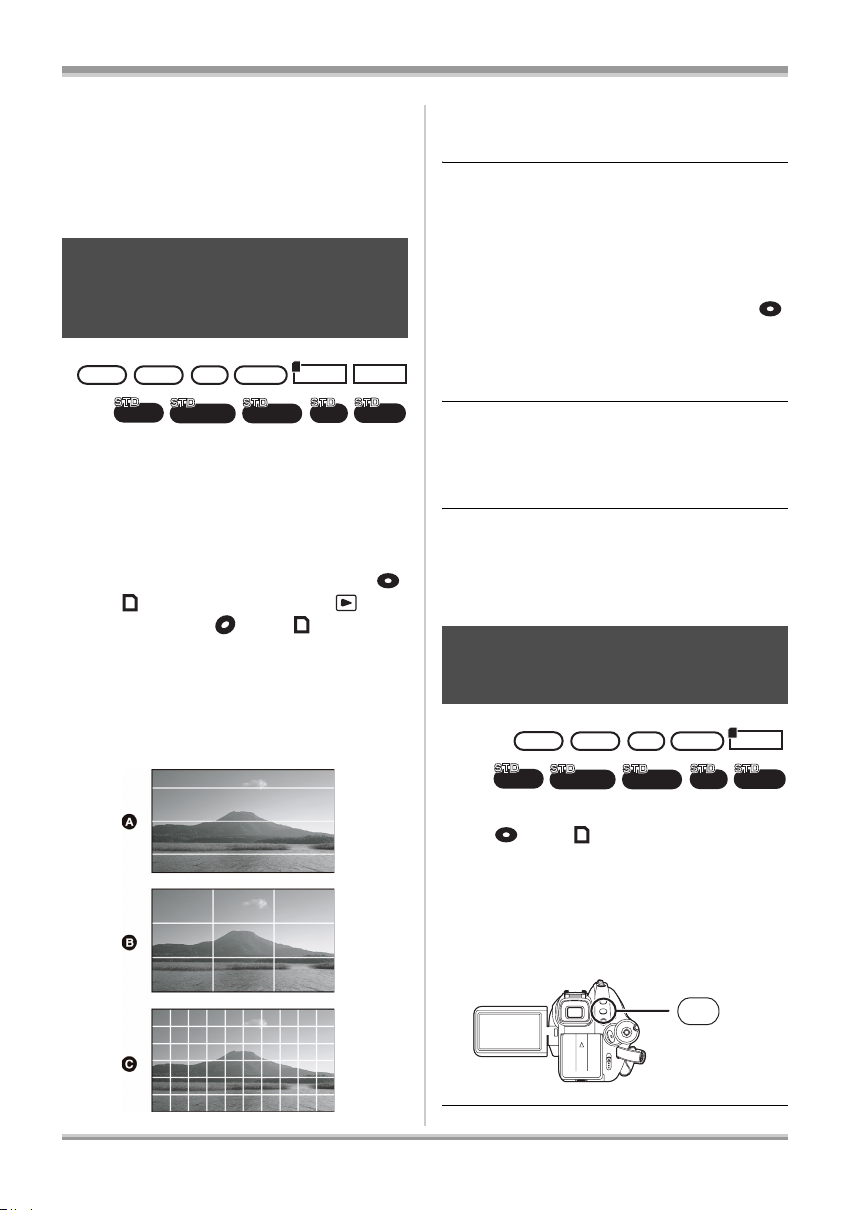
Aufnahme
HD
HD
HD
HD
HD
HD
HD
HD
≥
In folgenden Fällen funktioniert der Bildstabilisator
unter Umständen nicht zufriedenstellend.
jMit Digitalzoom
jBei starken Kamerabewegungen
jBei Aufnahmen eines bewegten Objekts
dem Sie mit der Kamera folgen
jBei Verwendung einer Vorsatzlinse
Funktion Hilfslinien
Für das Bewerten von Neigungen und
der Ausgewogenheit des Bildes
während Aufnahme oder Wiedergabe.
HDHDHD
HDHDHD
HDHDHD
RAM
‑RW
‑R
HDHDHD
‑RDL
VIDEO
PHOTO
A [HORIZONTAL]
B [RASTER1]
C [RASTER2]
Hilfslinienfunktion beenden
Drücken Sie die Taste
[BASIS]
oder
> [AUS]
und drücken Sie die Cursortaste.
MENU
und wählen Sie dann
[WIEDERGABE] > [HILFSLINIEN]
STD-Modus
¬
Drehen Sie den Modus-Wahlschalter auf .
Drücken Sie die Taste MENU, wählen Sie
dann [BASIS]
>
[HILFSLINIEN] # [EIN]
und drücken Sie die Cursortaste.
RAM
‑RW(VR)
‑RW(V)
‑R
‑RDL
Mit dieser Funktion können Sie während der
Aufnahme bzw. Wiedergabe von Bewegtbildern und
Fotoaufnahmen prüfen, ob das Bild die korrekte ebene
Ausrichtung hat. Sie können Sie auch nutzen, um die
Ausgewogenheit der Bildkomposition zu bewerten.
HD-Modus
Drehen Sie den Modus-Wahlschalter auf
¬
oder , oder drehen Sie ihn auf , und
wählen Sie dann [ ] oder [ ]. (
l 76
)
Drücken Sie die Taste MENU,
wählen Sie dann über [BASIS] oder
[WIEDERGABE]
> [HILFSLINIEN] >
die gewünschte Einstellung und
drücken Sie die Cursortaste.
Hilfslinienfunktion beenden
Drücken Sie die Taste MENU und wählen Sie
dann [BASIS] > [HILFSLINIEN] > [AUS] und
drücken Sie die Cursortaste.
≥ Die Hilfslinien erscheinen nicht auf der
eigentlichen Aufnahme.
≥ Die Hilfslinien werden nicht angezeigt, wenn
Sie den LCD-Monitor nach vorn drehen, um
sich selbst aufzunehmen.
Funktion Windgeräuschreduktion
Für die Reduzierung der vom Mikrofon
aufgenommenen Windgeräusche.
HDHDHD
HDHDHD
HDHDHD
RAM
‑RW
RAM
‑RW(VR)
¬Drehen Sie den Modus-Wahlschalter
auf oder .
Drücken Sie die Taste MENU,
wählen Sie dann [VIDEO]
(HD-Modus) oder [ERWEITERT]
(STD-Modus)
# [WIND CUT] # [EIN]
und drücken Sie die Cursortaste.
‑R
‑RW(V)
HDHDHD
‑RDL
MENU
‑R
VIDEO
‑RDL
68
VQT1G53
Page 69

Aufnahme
HD
HD
HD
HD
Windgeräuschreduktion beenden
Drücken Sie die Taste MENU, wählen Sie dann
[VIDEO] (HD-Modus) oder [ERWEITERT]
(STD-Modus) # [WIND CUT] # [AUS] und
drücken Sie die Cursortaste.
≥
Die Funktion ist standardmäßig auf
≥ Die Wirkung der Windgeräuschreduktion hängt
von der Windstärke ab. (Wenn Sie die
Funktion bei starkem Wind einschalten, kann
der Stereo-Effekt abgeschwächt werden.
Wenn sich der Wind wieder abschwächt, ist
der Stereo-Effekt aber wieder vollständig
vorhanden.)
[EIN]
gestellt.
Mikrofonpegel
Diese Funktion dient zur Einstellung
des Mikrofonpegels.
HDHDHD
HDHDHD
HDHDHD
RAM
‑RW
Der Eingangspegel des integrierten Mikrofons
oder eines externen Mikrofons lässt sich
während der Aufnahme einstellen.
‑R
HDHDHD
‑RDL
VIDEO
¬Drehen Sie den Modus-Wahlschalter
auf oder .
1 Drücken Sie die Taste MENU,
wählen Sie dann [VIDEO] >
[MIK. LAUTST.] > [SETUPrAGC]
oder [SETUP] und drücken Sie
die Cursortaste.
MENU
AGC:
Auto Gain Control (automatische Pegelanpassung)
[AUTO]: AGC ist eingeschaltet und der
Aufnahmepegel wird
[SETUPrAGC]:Sie können den gewünschten
[SETUP]:
automatisch eingestellt.
Aufnahmepegel selbst
einstellen. AGC ist zusätzlich
eingeschaltet, um Verzerrungen
des Tons zu reduzieren.
AGC ist ausgeschaltet und die
Eingangspegel werden nicht angepasst.
2 Stellen Sie den
Mikrofon-Eingangspegel ein,
indem Sie die Cursortaste nach
links oder rechts schieben.
A Links
B Rechts
C Mikrofon-Eingangspegel
≥ Der Verstärkungswert der 2 eingebauten
Mikrofone wird angezeigt. (Der Eingangspegel
der Mikrofone kann nicht individuell eingestellt
werden.)
3 Drücken Sie zur Einstellung die
Cursor-Taste und drücken Sie
dann die Taste MENU, um die
Einstellung zu übernehmen.
D
D Mikrofon-Eingangspegel
≥ Der Mikrofon-Eingangspegel wird im Display
angezeigt.
Zur automatischen Einstellung
zurückkehren
Drücken Sie die Taste MENU, wählen Sie dann
[VIDEO] > [MIK. LAUTST.] > [AUTO] und
drücken Sie die Cursortaste.
≥ Stellen Sie den Verstärkungswert so ein, dass
die letzten zwei Balken des
Mikrofon-Eingangspegels in der Mitte der
Anzeige nicht rot aufleuchten. (Andernfalls
wird der Ton verzerrt aufgenommen.) Wählen
Sie in diesem Fall einen geringeren
Verstärkungswert oder stellen Sie
[MIK. LAUTST.] auf [AUTO].
69
VQT1G53
Page 70

Aufnahme
HD
HD
HD
HD
A
HD
HD
HD
HD
≥ Der Mikrofon-Eingangspegel zeigt den
Mikrofon-Eingangspegel für das integrierte
Mikrofon mit der höheren Lautstärke an.
≥ Wenn [ZOOM MIKRO] auf [EIN] gestellt ist,
ändert sich die Lautstärke mit dem Zoomfaktor.
Stellen Sie [ZOOM MIKRO] auf [AUS] oder
stellen Sie den Mikrofon-Eingangspegel erst
nach dem Zoomen ein. (l 60)
Zebra-Anzeige
Diese Funktion dient zur Anzeige zu
heller Bereiche.
HDHDHD
HDHDHD
HDHDHD
RAM
‑RW
Bereiche, die wahrscheinlich überbelichtet oder
in denen einzelne Farbanteile überbelichtet
werden (extrem hell beleuchtete oder glänzende
Bereiche) werden schraffiert angezeigt
(Zebramuster).
¬Drehen Sie den Modus-Wahlschalter
auf oder .
Drücken Sie die Taste MENU,
wählen Sie dann [ERWEITERT]
[ZEBRA]
# [EIN] und drücken Sie
die Cursortaste.
‑R
HDHDHD
‑RDL
VIDEO
PHOTO
#
Farbbalken
Mit dieser Funktion wird ein
Farbbalken zur Überprüfung des
Farbtons angezeigt.
HDHDHD
HDHDHD
HDHDHD
RAM
‑RW
Die Kamera zeigt einen siebenfarbigen Balken
an, mit dessen Hilfe sich die Bildqualität des
Fernsehgeräts oder externen Monitors einstellen
lässt.
¬Drehen Sie den Modus-Wahlschalter
auf oder .
Drücken Sie die Taste MENU,
wählen Sie dann [ERWEITERT]
[FARBBALKEN]
drücken Sie die Cursortaste.
Farbbalken ausschalten
Drücken Sie die Taste MENU, wählen Sie dann
[ERWEITERT] # [FARBBALKEN] # [AUS] und
drücken Sie die Cursortaste.
HDHDHD
‑R
‑RDL
# [EIN] und
VIDEO
PHOTO
#
A Zebramuster
≥ Durch manuelles Einstellen von Verschlusszeit
oder Helligkeit (Iris/Verstärkung) (l 75) lassen
sich Aufnahmen mit nur geringer
Überbelichtung erreichen.
Zebraanzeige ausschalten
Drücken Sie die Taste MENU, wählen Sie dann
[ERWEITERT] # [ZEBRA] # [AUS] und
drücken Sie die Cursortaste.
≥ Das Zebramuster erscheint nicht auf der
eigentlichen Aufnahme.
70
VQT1G53
≥ Wenn die Kamera ausgeschaltet wird, wird die
Funktion beendet.
≥ Das Symbol wird auch dann nicht angezeigt,
wenn Sie die Cursortaste drücken.
Page 71

Aufnahme
HD
HD
HD
HD
HD
HD
HD
HD
Automatische lange
Verschlusszeit
HDHDHD
HDHDHD
HDHDHD
RAM
‑RW
Sie können sogar helle Bilder an dunklen Orten
aufnehmen, wenn Sie die Verschlusszeit
verlängern.
¬Drehen Sie den Modus-Wahlschalter
auf oder .
Drücken Sie die Taste MENU,
wählen Sie dann [ERWEITERT]
[AUT. LANGZEIT-BEL.]
drücken Sie die Cursortaste.
≥ Wenn der Modus “Automatische lange
Verschlusszeit” aktiviert ist, wird die
Verschlusszeit je nach Umgebungshelligkeit
auf einen Wert zwischen 1/25 und 1/250
eingestellt.
≥ Die Verschlusszeit kann manuell auf einen
Wert zwischen 1/25 und 1/8000 eingestellt
werden. (l 75)
Die Einstellung der langen
Verschlusszeit aufheben
Drücken Sie die Taste MENU, wählen Sie dann
[ERWEITERT] # [AUT. LANGZEIT-BEL.] #
[AUS] und drücken Sie die Cursortaste.
≥ Wenn [AUT. LANGZEIT-BEL.] auf [AUS]
gestellt wird, wird die Verschlusszeit auf einen
Wert zwischen 1/50 und 1/250 eingestellt. (Die
Verschlusszeit kann manuell auf einen Wert
zwischen 1/50 und 1/8000 eingestellt werden.)
≥ Die Funktion ist standardmäßig auf [EIN]
gestellt.
≥ Wenn die Szene nur wenig Licht oder Kontrast
aufweist, wird unter Umständen nicht korrekt
auf das Motiv scharfgestellt.
Wenn die Verschlusszeit auf 1/25 eingestellt wird,
≥
scheint es, als würden bei der Szene Einzelbilder
fehlen, und es können Nachbilder erscheinen.
‑R
HDHDHD
‑RDL
# [EIN] und
VIDEO
MENU
PHOTO
#
Manuelle
Aufnahmefunktionen
Szenenmodus
Für Aufnahmen verschiedener
typischer Szenen.
HDHDHD
HDHDHD
HDHDHD
RAM
‑RW
RAM
‑RW(VR)
Dieser Modus stellt für bestimmte typische
Aufnahmesituationen automatisch die optimalen
Verschlusszeiten und Blenden ein.
¬Drehen Sie den Modus-Wahlschalter
auf oder .
‑R
HDHDHD
‑RDL
‑RW(V)
VIDEO
‑R
PHOTO
‑RDL
1 Stellen Sie AUTO/MANUAL/
FOCUS auf MANUAL.
2 Drücken Sie die Taste MENU,
wählen Sie dann [BASIS]
[SZENENMODUS] gewünschte
Einstellung und drücken Sie die
Cursortaste.
[5] Sport
Aufnahmen von Sportszenen oder anderen
Szenen mit schnellen Bewegungen
[ ] Portrait
Hebt Personen vor dem Hintergrund hervor
[ ] Schwache Beleuchtung
Lässt dunkle Szenen heller erscheinen
[ ] Spotlight
Lässt Personen unter einem Spot besser
aussehen
[ ] Surfen und Schnee
Aufnahmen an hellen Orten wie Skihängen oder
Stränden
#
71
VQT1G53
Page 72

Aufnahme
HD
HD
HD
HD
Szenenmodus beenden
Drücken Sie die Taste MENU, wählen Sie dann
[BASIS] # [SZENENMODUS] # [AUS] und
drücken Sie die Cursortaste.
≥ Sie können den Szenenmodus auch beenden,
indem Sie AUTO/MANUAL/FOCUS auf AUTO
stellen.
Sport
≥ Dieser Modus verringert das Verwackeln der
Kamera und eignet sich für
Zeitlupenwiedergabe oder Wiedergabepausen
der Aufnahmen.
≥ Bewegungen sehen bei normaler Wiedergabe
unter Umständen nicht fließend aus.
≥ Vermeiden Sie Aufnahmen unter Beleuchtung
durch Leuchtstoffröhren, Quecksilber- oder
Natriumdampflampen. Dies kann Farbe und
Helligkeit der Aufnahmen verfälschen.
≥ Wenn Sie ein stark beleuchtetes oder stark
reflektierendes Objekt aufnehmen, können
vertikale helle Linien auftreten.
≥ Bei zu geringer Helligkeit funktioniert der
Sport-Modus unter Umständen nicht. Die
Anzeige [5] blinkt in diesem Fall.
≥ Wenn Sie diesen Modus in Innenräumen
einschalten, kann die Anzeige flimmern.
Portrait
≥ Wenn Sie diesen Modus in Innenräumen
einschalten, kann die Anzeige flimmern.
Stellen Sie den Szenenmodus in diesem Fall
auf [AUS].
Schwache Beleuchtung
≥ Extrem dunkle Szenen können unter
Umständen nicht mit vielen Details
aufgenommen werden.
Spotlight
≥ Wenn das aufgenommene Objekt extrem hell
ist, kann die Aufnahme weißlich erscheinen.
Die Bildränder können extrem dunkel werden.
Surfen und Schnee
≥ Wenn das aufgenommene Objekt extrem hell
ist, kann die Aufnahme weißlich erscheinen.
Manuell scharfstellen
HDHDHD
HDHDHD
HDHDHD
RAM
RAM
‑RW
‑RW(VR)
‑R
HDHDHD
‑RDL
‑RW(V)
VIDEO
‑R
PHOTO
‑RDL
Wenn der Autofokus aufgrund der Aufnahmebedingungen
problematisch ist, können Sie auch manuell scharfstellen.
¬Drehen Sie den Modus-Wahlschalter
auf oder .
1 (Bei Verwendung der Funktion Fokus Hilfe)
(Nur HD-Modus)
Drücken Sie die Taste MENU,
wählen Sie dann [ERWEITERT]
[FOKUS HILFE]
# [EIN] und
#
drücken Sie die Cursortaste.
2 Stellen Sie AUTO/MANUAL/
FOCUS auf MANUAL.
3 Schieben Sie den Schalter nach
unten in die Position FOCUS.
Die Anzeige für manuelles Scharfstellen [MF] und das
in der Abbildung gezeigte Symbol werden angezeigt.
4 Stellen Sie das Objekt scharf,
indem Sie die Cursortaste nach
links oder rechts schieben.
72
VQT1G53
Page 73

Automatische Einstellung wieder
HD
HD
HD
HD
herstellen
Schieben Sie den Schalter AUTO/MANUAL/
FOCUS wieder nach unten in die Position
FOCUS.
≥ Sie können den Autofokus auch wieder
einschalten, indem Sie AUTO/MANUAL/
FOCUS auf AUTO stellen.
≥ Wenn Sie in Weitwinkeleinstellung
scharfstellen und dann heranzoomen, ist das
Objekt unter Umständen nicht mehr
scharfgestellt. Zoomen Sie daher erst heran
und stellen Sie dann scharf.
Hinweise zur Funktion Fokus Hilfe
(Nur HD-Modus)
Aufnahme
Weißabgleich
Für Aufnahmen in natürlichen Farben.
HDHDHD
HDHDHD
HDHDHD
RAM
RAM
‑RW
‑RW(VR)
‑R
HDHDHD
‑RDL
‑RW(V)
VIDEO
‑R
PHOTO
‑RDL
Der automatische Weißabgleich führt bei
manchen Szenen oder Lichtverhältnissen unter
Umständen nicht zu natürlichen Farben. Sie
können den Weißabgleich in diesem Fall manuell
einstellen.
¬Drehen Sie den Modus-Wahlschalter
auf oder .
1 Stellen Sie AUTO/MANUAL/
FOCUS auf MANUAL.
Während des manuellen Scharfstellens wird die
Bildmitte vergrößert angezeigt. So können Sie
einfacher auf das Objekt scharfstellen.
Etwa 2 Sekunden, nachdem Sie auf das Motiv
scharfgestellt haben, wird wieder der normale
Bildschirm angezeigt.
≥ Die Bildmitte wird nicht vergrößert angezeigt,
wenn [FOKUS HILFE] auf [AUS] gestellt ist.
≥ Fokus Hilfe funktioniert nicht bei Zoomfaktoren
über 10k.
≥ Der vergrößert dargestellte Teil der Anzeige
erscheint auf der eigentlichen Aufnahme nicht
vergrößert.
≥ Auch wenn [ZEBRA] auf [EIN] gestellt ist,
erscheint das Zebramuster nicht auf dem
vergrößerten Bildbereich.
Das in der Abbildung gezeigte Symbol wird
automatisch angezeigt.
2 Wählen Sie [ ], indem Sie die
Cursortaste nach oben schieben.
3 Wählen Sie den gewünschten
Weißabgleichmodus, indem Sie
die Cursortaste nach links oder
rechts schieben.
VQT1G53
73
Page 74

Aufnahme
AWB
[ ]: Automatischer Weißabgleich
[ ]: Innenaufnahmen (für Aufnahmen
unter Glühlampenlicht)
≥ Glühlampen, Halogenlampen
[ ]: Außenaufnahmen
≥ Außenaufnahmen bei klarem Himmel
[ ]: Manuelle Einstellung
≥ Quecksilberdampflampen,
Natriumlampen, manchen
Leuchtstoffröhren
≥ Lampen, wie sie bei
Hochzeitsempfängen in Hotels oder
als Bühnenspots in Theatern
verwendet werden
≥ Sonnenaufgang und Sonnenuntergang
o.Ä.
Automatische Einstellung wieder
herstellen
Stellen Sie den Weißabgleich auf [ ].
≥ Sie können die automatische Einstellung auch
wieder einschalten, indem Sie AUTO/
MANUAL/FOCUS auf AUTO stellen.
AWB
Manueller Weißabgleich
1 Wählen Sie [ ] und richten Sie
die Kamera so auf ein weißes
Objekt, dass es bildfüllend
angezeigt wird.
≥ Wenn das Symbol [ ] von blinkend auf
dauerhaft wechselt, ist die Einstellung
durchgeführt.
≥ Wenn das Symbol [ ] weiterhin blinkt, kann
der Weißabgleich nicht eingestellt werden, weil
die Beleuchtung nicht ausreicht o.Ä. Benutzen
Sie in diesem Fall den automatischen
Weißabgleich.
ª Hinweise zum
Weißabgleich-Sensor
Der Weißabgleich-Sensor A analysiert während
der Aufnahme die Art der Lichtquelle.
Decken Sie den Weißabgleich-Sensor während
der Aufnahme nicht ab, da dann der
Weißabgleich nicht mehr funktioniert.
ª Hinweise zur
Schwarzabgleich-Einstellung
Dies ist eine Funktion des 3CCD-Systems, die
automatisch den Schwarzabgleich vornimmt,
wenn der Weißabgleich manuell eingestellt wird.
Während der Einstellung des Schwarzabgleichs
wird die Anzeige vorübergehend schwarz. (Der
Schwarzabgleich kann nicht manuell eingestellt
werden.)
2 Wählen Sie [ ], indem Sie die
Cursortaste nach oben schieben.
74
VQT1G53
123
1 Schwarzabgleich läuft. (Blinkt.)
2 Weißabgleich läuft. (Blinkt.)
3 Abgleich beendet. (Leuchtet.)
≥ Wenn das Symbol [ ] blinkt, wird der zuvor
manuell eingestellte Weißagbleich
gespeichert. Stellen Sie den Weißabgleich
jedesmal neu ein, wenn sich die
Aufnahmebedingungen ändern.
≥ Wenn Sie sowohl Weißabgleich als auch Iris/
Verstärkung einstellen, beginnen Sie mit dem
Weißabgleich.
Page 75

Aufnahme
HD
HD
HD
HD
Blende und Verschlusszeit
manuell einstellen
HDHDHD
HDHDHD
HDHDHD
RAM
‑RW
RAM
‑R
‑RW(VR)
HDHDHD
‑RDL
‑RW(V)
VIDEO
‑R
PHOTO
‑RDL
Verschlusszeit:
Stellen Sie die Verschlusszeit ein, wenn Sie sich
schnell bewegende Objekte aufnehmen.
Blende:
Stellen Sie die Blende ein, wenn die Anzeige zu
hell oder zu dunkel ist.
¬Drehen Sie den Modus-Wahlschalter
auf oder .
1 Stellen Sie AUTO/MANUAL/
FOCUS auf MANUAL.
Das in der Abbildung gezeigte Symbol wird
automatisch angezeigt.
2 Wählen Sie [ ] (Blende) oder
[ ] (Verschlusszeit), indem Sie
die Cursortaste nach links oder
rechts schieben.
3 Schieben Sie die Cursortaste
nach links oder rechts, um den
gewünschten Wert einzustellen.
A Verschlusszeit:
HD-Modus:
1/25 bis 1/8000
STD-Modus:
1/50 bis 1/8000
Die Verschlusszeit
≥
≥
(HD-Modus) Wenn
[AUS]
eingestellt ist, wird die Verschlusszeit auf
1/8000
ist der kleinere Wert.
[AUT. LANGZEIT-BEL.]
auf
einen Wert zwischen 1/50 und 1/8000 eingestellt.
B Iris-/Verstärkungswert:
CLOSE # (F16 auf F2.0) # OPEN #
(0dB auf 18dB)
≥ Werte weiter in Richtung [CLOSE] bedeuten
dunklere Aufnahmen.
≥ Werte weiter in Richtung [18dB] bedeuten
hellere Aufnahmen.
Wenn der Iriswert heller als [
≥
OPEN
] eingestellt wird,
wechselt der Wert zu einem Verstärkungswert.
Automatische Einstellung wieder
herstellen
Stellen Sie AUTO/MANUAL/FOCUS auf AUTO.
≥ Wenn Sie sowohl Verschlusszeit als auch Iris-/
Verstärkungswert einstellen, beginnen Sie mit
der Verschlusszeit.
Verschlusszeit manuell einstellen
≥ Vermeiden Sie Aufnahmen unter Beleuchtung
durch Leuchtstoffröhren, Quecksilber- oder
Natriumdampflampen. Dies kann Farbe und
Helligkeit der Aufnahmen verfälschen.
Wenn Sie die Verschlusszeit manuell verkleinern, wird
≥
der Verstärkungswert automatisch entsprechend der
verringerten Empfindlichkeit erhöht. Dies kann zu
verstärktem Bildrauschen führen.
≥
Wenn Sie ein hell leuchtendes oder stark
reflektierendes Objekt aufnehmen, sehen Sie bei
der Wiedergabe unter Umständen helle vertikale
Linien. Dies ist jedoch keine Fehlfunktion.
≥ Bewegungen sehen bei normaler Wiedergabe
unter Umständen nicht fließend aus.
Wenn Sie Aufnahmen an einem extrem hellen Ort
≥
machen, kann die Anzeige die Farbe wechseln
oder flimmern. Stellen Sie die Verschlusszeit in
diesem Fall manuell auf [
1/50
] oder [
1/100
].
Iris/Verstärkung manuell einstellen
≥ Bei hohen Verstärkungswerten verstärkt sich
das Bildrauschen.
≥ Je nach Zoomfaktor werden manche Iriswerte
nicht angezeigt.
75
VQT1G53
Page 76

Wiedergabe
HD
HD
HD
HD
Wiedergabe
Videos wiedergeben
HDHDHD
HDHDHD
HDHDHD
RAM
‑RW
RAM
‑RW(VR)
So werden auf DVD oder SD-Karte gespeicherte
Bewegtbilder wiedergegeben.
¬HD-Modus
1 Drehen Sie den
Modus-Wahlschalter auf .
Die Objektivabdeckung schließt sich.
2
Schieben Sie die Cursortaste nach oben,
und wählen Sie dann [ ] oder [ ].
‑R
‑RW(V)
HD
HDHDHD
‑RDL
O
FF
‑R
STD
VIDEO
‑RDL
Die gewählte Szene wird mit einem gelben
Rahmen angezeigt.
≥ Wenn über acht Szenen aufgenommen
wurden, zeigen Sie die jeweils nächste (oder
vorherige) Seite an, indem Sie die Cursortaste
nach links oder rechts schieben bzw. nach
unten schieben, [ ]/[ ] auswählen,
indem Sie die Cursortaste nach links oder
rechts schieben, und dann die Cursortaste
drücken.
≥ Wenn Sie die Karte Bewegtbild-Wiedergabe
oder [ ]/[ ] wählen, wird die
entsprechende Szenennummer angezeigt.
4 Drücken Sie die Cursortaste.
Die ausgewählte Szene wird in
Vollbildwiedergabe abgespielt.
≥ Das Funktionssymbol wird automatisch
eingeblendet.
5 Führen Sie mit der Cursortaste
die gewünschte Funktion aus.
A Registerkarte Bewegtbild-Wiedergabe
Die auf der DVD oder SD-Karte aufgezeichneten
Bewegtbilder werden als Miniaturbilder
angezeigt.
3 Wählen Sie die Szene, die Sie
wiedergeben möchten.
B Seite zurück
C Seite vor
D Szenennummer
76
VQT1G53
1/;: Wiedergabe/Pause
Rückspulen während der Wiedergabe
6:
(
l 78
5:
∫: Beendet die Wiedergabe und zeigt die
)
Vorspulen während der Wiedergabe (
Miniaturbilder an.
l 78
ª Wiedergabe wiederholen
Nach Wiedergabe der letzten Szene wird wieder
mit der ersten Szene fortgesetzt.
Drücken Sie die Taste MENU,
wählen Sie dann [WIEDERGABE]
[WIEDERHOLEN]
# [EIN], und
#
drücken Sie die Cursortaste.
MENU
)
Page 77

Wiedergabe
In Miniaturbild- und Vollbildanzeige wird die
Anzeige [ ] eingeblendet.
≥ Die folgenden Szenen können wiederholt
abgespielt werden.
jWenn [ABSPIEL MODE] auf [ALLE] gestellt
ist:
Alle Szenen auf der DVD oder SD-Karte
jWenn [ABSPIEL MODE] auf
[NACH DATUM] gestellt ist:
Alle Szenen vom eingestellten Datum
Wiedergabe wiederholen beenden
Drücken Sie die Taste MENU, wählen Sie dann
[WIEDERGABE] # [WIEDERHOLEN] # [AUS]
und drücken Sie die Cursortaste.
¬STD-Modus
1 Drehen Sie den
Modus-Wahlschalter auf .
STD
HD
OFF
Die Objektivabdeckung schließt sich.
≥ Die Bewegtbilder auf der DVD werden als
Miniaturbilder angezeigt.
2 Wählen Sie die Szene, die Sie
wiedergeben möchten.
16
≥ Wenn 9 oder mehr Szenen aufgenommen
wurden, wird die nächste (oder vorherige)
Seite durch eine Bewegung der Cursortaste
angezeigt.
≥ Wenn Sie die Cursortaste nach oben oder
unten schieben und so halten, können Sie um
8 Szenen auf einmal weiterschalten. Der
Bildschirm wird dabei nicht umgeschaltet, aber
die Szenennummern und die LaufleistenAnzeige ändern sich; lassen Sie daher die
Cursortaste los, sobald Sie bei der Seite
angelangt sind, die die gewünschte Szene
enthält.
3 Drücken Sie die Cursortaste.
Die ausgewählte Szene wird in
Vollbildwiedergabe abgespielt.
≥ Das Funktionssymbol wird automatisch
eingeblendet.
4 Für die verschiedenen
Funktionen bewegen Sie die
Cursortaste.
1/;: Wiedergabe/Pause
6: Rückspulen während der Wiedergabe
(l 78)
5: Vorspulen während der Wiedergabe
(l 78)
∫: Beendet die Wiedergabe und zeigt die
Miniaturbilder an.
A Szenennummer
B Laufleisten-Anzeige
Die gewählte Szene wird mit einem gelben
Rahmen angezeigt.
≥ DVDs, die im HD-Modus aufgenommen
wurden, können nicht im STD-Modus
wiedergegeben werden, und auch umgekehrt
können DVDs, die im STD-Modus
aufgenommen wurden, nicht im HD-Modus
wiedergegeben werden.
≥ Der Ton ist nur bei normaler Wiedergabe zu
hören.
≥ Wenn die Wiedergabe länger als 5 Minuten
unterbrochen wird, werden wieder die
Miniaturbilder angezeigt.
77
VQT1G53
Page 78

Wiedergabe
≥ Sehr kurze Szenen können unter Umständen
nicht wiedergegeben werden.
≥ Szenen, die nicht als Miniaturbilder angezeigt
werden können (statt dem Miniaturbild wird
[ ] angezeigt), können nicht
wiedergegeben werden.
(HD-Modus) Eine Fehlermeldung wird
eingeblendet und es werden die Miniaturbilder
angezeigt.
≥ Die Kamera schaltet sich nicht aus, wenn der
LCD-Monitor geschlossen und der Sucher
eingeschoben werden.
≥ Bei der Wiedergabe von Aufnahmen, die nicht
mit dieser Kamera gemacht wurden, kann die
Anzeige von Datum und Uhrzeit von
Aufnahmedatum und -uhrzeit abweichen und
die Anzeige der Miniaturbilder kann länger
dauern.
≥ (HD-Modus) Die Anzeige der verbleibenden
Wiedergabedauer wird bei jeder Szene auf
“0h00m00s” zurückgesetzt.
≥ Die Kamera kann Videosignale mit hoch
auflösender Bildqualität wiedergeben
(1920k1080/50i oder 1440k1080/50i).
≥ (HD-Modus) Bewegtbilder, die mit anderen
Geräten aufgenommen oder erstellt wurden,
werden mit dieser Kamera unter Umständen in
schlechterer Qualität oder überhaupt nicht
wiedergegeben. Ebenso können andere
Geräte Bewegtbilder, die mit dieser Kamera
aufgenommen wurden, unter Umständen auch
dann nur in schlechterer Qualität oder
überhaupt nicht wiedergeben, wenn die
entsprechenden Geräte AVCHD unterstützen.
≥ (HD-Modus) Wenn Sie ständig Videodaten von
mehr als 4 GB auf eine SD-Speicherkarte
aufnehmen und die Daten dann mit einem
anderen Gerät abspielen, kann die
Bildwiedergabe kurzzeitig an den Punkten
stoppen, an denen die Daten 4 GB erreicht
haben.
≥ Wenn Videos, die mit einem anderen Gerät in
einem Bildseitenverhältnis von 4:3
aufgenommen wurden, mit dieser Kamera im
STD-Modus abgespielt werden, werden die auf
dem LCD-Monitor und dem Sucher
angezeigten Bilder vertikal gestaucht.
Vorspulen/Rückspulen während
der Wiedergabe
Schieben Sie die Cursortaste
während der Wiedergabe nach
rechts.
(Zum Rückspulen schieben Sie die
Cursortaste nach links.)
≥ Schieben Sie die Cursortaste weiter, um die
Geschwindigkeit zu erhöhen. (Die
Bildschirmanzeige wechselt von 5 auf .)
≥ Wenn Sie sie Cursortaste nach oben schieben,
schalten Sie zurück zur normalen Wiedergabe.
ª Fernbedienung verwenden
Drücken Sie die Taste 6 oder 5.
PLAY
SEARCH
STILL ADV STILL ADV
SEARCH
PAU S E
Wiedergabe überspringen (bis
zum Beginn der nächsten Szene)
(Nur mit Fernbedienung möglich.)
Drücken Sie während der
Wiedergabe die Taste : oder 9
auf der Fernbedienung.
PLAY
SEARCH
STILL ADV STILL ADV
SEARCH
PAU S E
STOPSKIP SKIP
78
VQT1G53
Page 79

Wiedergabe
Wiedergabe in Zeitlupe
1 Unterbrechen Sie die laufende
Wiedergabe, indem Sie die
Cursortaste nach oben schieben.
2 Schieben Sie die Cursortaste
nach rechts und halten Sie sie.
(Wenn Sie die Cursortaste nach
links schieben und halten, wird
die Aufnahme rückwärts in
Zeitlupe wiedergegeben.)
≥ Wenn Sie sie Cursortaste nach oben schieben,
schalten Sie zurück zur normalen Wiedergabe.
≥ Bei Zeitlupe rückwärts werden die Aufnahmen
im HD-Modus kontinuierlich mit etwa 1/1,5 der
Zeit der normalen Wiedergabe (Intervalle von
0,5 Sekunden) wiedergegeben, und im
STD-Modus mit etwa 1/5 der Zeit der normalen
Wiedergabe.
Einzelbildschaltung
Die Aufnahme wird Einzelbild für Einzelbild
wiedergegeben.
1 Unterbrechen Sie die laufende
Wiedergabe, indem Sie die
Cursortaste nach oben schieben.
2 Schieben Sie die Cursortaste
nach rechts. (Wenn Sie die
Cursortaste nach links schieben
und halten, wird die Aufnahme
Einzelbild für Einzelbild
rückwärts wiedergegeben.)
≥ Wenn Sie sie Cursortaste nach oben schieben,
schalten Sie zurück zur normalen Wiedergabe.
≥ Bei Einzelbildschaltung rückwärts im
HD-Modus werden die Aufnahmen
kontinuierlich in Intervallen von 0,5 Sekunden
wiedergegeben.
ª Fernbedienung verwenden
Drücken Sie die Taste E oder D.
PLAY
SEARCH
STILL ADV STILL ADV
SEARCH
PAU S E
STOPSKIP SKIP
ª Fernbedienung verwenden
1 Drücken Sie die Taste ;.
PLAY
SEARCH
STILL ADV STILL ADV
2 Drücken Sie die Taste E oder D.
SEARCH
STILL ADV STILL ADV
SEARCH
PAU S E
STOPSKIP SKIP
PLAY
SEARCH
PAU S E
STOPSKIP SKIP
79
VQT1G53
Page 80
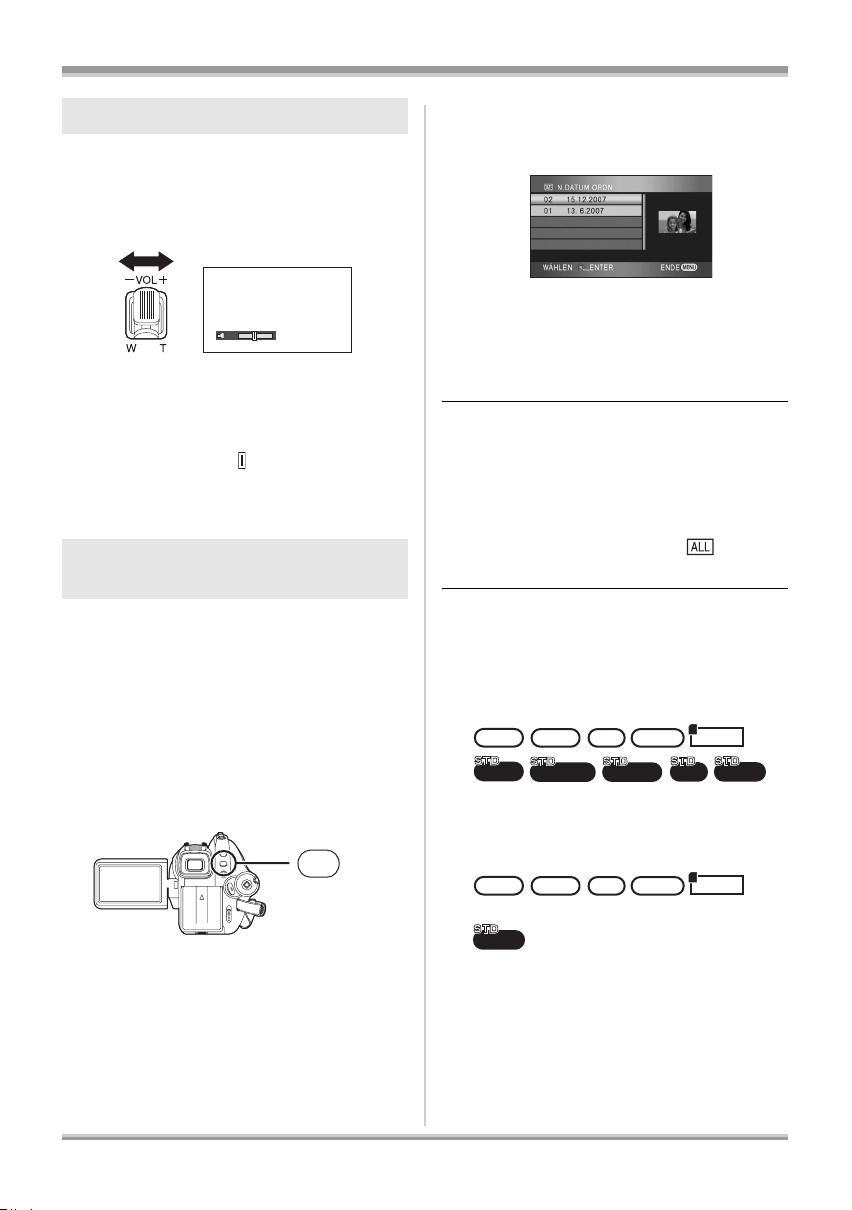
Wiedergabe
HD
HD
HD
HD
HD
HD
HD
HD
Lautstärke einstellen
Stellen Sie während der Wiedergabe die
Lautstärke ein.
Sie ändern die Lautstärke, indem Sie
den Lautstärkehebel betätigen.
151515
In Richtung “r”:
Erhöhen der Lautstärke
In Richtung “s”:
Absenken der Lautstärke
≥ Je weiter die Anzeige [ ] nach rechts wandert,
desto höher die Lautstärke.
≥ Nach Abschluss der Einstellung verschwindet
die Lautstärkeanzeige.
Bewegtbildaufnahmen nach
Datum wiedergeben
Diese Kamera sortiert aufgenommene Szenen
nach Datum.
Am gleichen Tag aufgenommene Szenen
können nacheinander abgespielt werden.
1 Drücken Sie die Taste MENU,
wählen Sie dann [WIEDERGABE]
# [ABSPIEL MODE] #
[NACH DATUM] und drücken Sie
die Cursortaste.
MENU
2 Wählen Sie das gewünschte
Datum für die Wiedergabe und
drücken Sie die Cursortaste.
Die an diesem Tag aufgenommenen Szenen
werden als Miniaturbilder angezeigt.
3 Wählen Sie die Szene, die Sie
wiedergeben möchten.
Zur Anzeige aller Szenen zurückkehren
Drücken Sie die Taste MENU, wählen Sie dann
[WIEDERGABE] # [ABSPIEL MODE] # [ALLE]
und drücken Sie die Cursortaste.
≥ Wird [ABSPIEL MODE] auf [ALLE] gestellt,
werden alle aufgenommenen Bewegtbilder
nacheinander wiedergegeben. ([ ] wird
angezeigt.)
≥ Wenn Sie die Kamera ausschalten oder den
Modus-Wahlschalter betätigen, wird zur
Wiedergabe aller Szenen zurückgeschaltet.
≥ Am gleichen Tag aufgenommene Szenen
werden jedoch getrennt gruppiert, wenn:
jdie Anzahl der Szenen 99 überschreitet
jWenn der Aufnahmemodus von HN/HE zu
HG oder HG zu HN/HE geändert wird (–1, –2
... wird an das auf dem Bildschirm
angezeigte Aufnahmedatum angehängt.)
jdie Schichten einer DVD-R DL umschalten
HDHDHD
RAM
RAM
HDHDHD
RAM
‑RDL
HDHDHD
‑RW
‑RW(VR)
HDHDHD
‑RW
HDHDHD
HDHDHD
‑R
‑R
HDHDHD
‑RDL
‑RW(V)
HDHDHD
‑RDL
‑R
VIDEO
‑RDL
VIDEO
80
VQT1G53
Page 81

Wiedergabe
Vorige Wiedergabe fortsetzen
Wenn die Wiedergabe einer laufenden Szene
unterbrochen wurde, kann sie an dieser Stelle
fortgesetzt werden.
Drücken Sie die Taste MENU,
wählen Sie dann [WIEDERGABE]
[FORTL. ABSP.]
# [EIN] und
#
drücken Sie die Cursortaste.
MENU
Bei Abbruch einer Bewegtbild-Wiedergabe wird
auf dem Miniaturbild der abgebrochenen Szene
[ ] angezeigt.
Wiedergabe fortsetzen beenden
Drücken Sie die Taste MENU, wählen Sie dann
[WIEDERGABE] # [FORTL. ABSP.] # [AUS]
und drücken Sie die Cursortaste.
≥ Die gespeicherte Position, an der fortgesetzt
wird, wird beim Abschalten der Kamera, dem
Betätigen des Modus-Wahlschalters oder dem
Herausnehmen der DVD gelöscht. (Die
Einstellung [FORTL. ABSP.] wird beibehalten.)
Fotos (JPEG) von
SD-Speicherkarte
wiedergeben
Geben Sie die auf der Speicherkarte
gespeicherten Fotos wieder.
1 Drehen Sie den
Modus-Wahlschalter auf .
O
FF
STD
HD
Die Objektivabdeckung schließt sich.
2 Schieben Sie die Cursortaste
nach oben und dann nach rechts,
um [ ] auszuwählen.
2
A Registerkarte Fotowiedergabe
Die Aufnahmen auf der SD-Speicherkarte
werden als Miniaturbilder angezeigt.
3 Wählen Sie die Datei, die Sie
wiedergeben möchten.
PHOTO
B Seite zurück
C Seite vor
D Dateinummer
E Ordner-/Dateiname
Die gewählte Datei wird mit einem gelben
Rahmen angezeigt.
81
VQT1G53
Page 82

Wiedergabe
≥ Wenn über acht Szenen aufgenommen
wurden, zeigen Sie die jeweils nächste (oder
vorherige) Seite an, indem Sie die Cursortaste
nach links oder rechts schieben bzw. nach
unten schieben, [ ]/[ ] auswählen,
indem Sie die Cursortaste nach links oder
rechts schieben, und dann die Cursortaste
drücken.
≥ Wenn Sie die Karte Fotowiedergabe oder
[ ]/[ ] wählen, wird die jeweilige
Seitennummer angezeigt.
4 Drücken Sie die Cursortaste.
Die ausgewählte Datei wird in
Vollbildwiedergabe angezeigt.
≥ Das Funktionssymbol wird automatisch
eingeblendet.
5 Für die verschiedenen
Funktionen bewegen Sie die
Cursortaste.
1/;: Diashow (Wiedergabe aller Fotos auf der
SD-Speicherkarte in numerischer
Reihenfolge) Start/Pause.
E: Zeigt das vorherige Foto an.
D: Zeigt das nächste Foto an.
∫: Beendet die Wiedergabe und zeigt die
Miniaturbilder an.
ª Hinweise zur Kompatibilität von
Fotos
≥ Diese Kamera entspricht dem einheitlichen
Standard DCF (Design rule for Camera File
system) der JEITA (Japan Electronics and
Information Technology Industries
Association).
≥ Sie unterstützt das Dateiformat JPEG. (Nicht
alle JPEG-Dateien können wiedergegeben
werden.)
≥ Wird eine nicht dem Standard entsprechende
Datei wiedergegeben, werden Ordner- und
Dateiname unter Umständen nicht angezeigt.
≥ Fotos, die mit anderen Produkten
aufgenommen oder erstellt wurden, werden
mit dieser Kamera unter Umständen in
schlechterer Qualität oder überhaupt nicht
wiedergegeben. Andere Produkte können
Fotos, die mit dieser Kamera aufgenommen
wurden, unter Umständen nur in schlechterer
Qualität oder überhaupt nicht wiedergeben.
≥ Nehmen Sie nicht die SD-Speicherkarte
heraus, wenn die Kamera auf die Karte zugreift
(Zugriffsanzeige leuchtet).
≥ Betätigen Sie den Modus-Wahlschalter nicht
während der Diashow.
≥ Die Anzeige einer Datei dauert je nach Anzahl
der Pixel einige Zeit.
≥ Dateien, die nicht als Miniaturbilder angezeigt
werden können (statt dem Miniaturbild wird
[ ] angezeigt), können nicht
wiedergegeben werden.
≥ Wenn Sie versuchen, eine Datei in anderem
Format oder eine beschädigte Datei
anzuzeigen, wird eine Fehlermeldung wird
angezeigt und die Anzeige wechselt zurück zu
den Miniaturbildern.
≥ Bei der Wiedergabe von Fotos, die nicht mit
dieser Kamera gemacht wurden, kann die
Anzeige von Datum und Uhrzeit von
Aufnahmedatum und -uhrzeit abweichen und
die Anzeige der Miniaturbilder kann länger
dauern.
≥ Die Kamera schaltet sich nicht aus, wenn der
LCD-Monitor geschlossen und der Sucher
eingeschoben werden.
82
VQT1G53
Page 83

Bearbeiten
HD
HD
HD
HD
Bearbeiten
Szenen bearbeiten
Szenen löschen
Funktion zum Löschen von Szenen
HDHDHD
HDHDHD
HDHDHD
RAM
‑RW
Einmal gelöschte Szenen können nicht
wiederhergestellt werden.
≥ (HD-Modus) Der verbleibende Speicherplatz
auf der DVD-RW, DVD-R oder DVD-R DL wird
auch dann nicht größer, wenn Szenen gelöscht
werden.
≥ (STD-Modus) Szenen auf DVD-RW
(Video-Format) und DVD-R und DVD-R DL
lassen sich nicht löschen.
Einzelne Szenen löschen
HD-Modus
¬Drehen Sie den Modus-Wahlschalter
auf , und wählen Sie dann [ ]
oder [ ].
STD-Modus
¬Drehen Sie den Modus-Wahlschalter
auf .
1 Drücken Sie während der
Wiedergabe die Taste .
2 Wenn die Bestätigung angezeigt
wird, wählen Sie [JA] und
drücken Sie dann die
Cursortaste.
‑R
HDHDHD
‑RDL
RAM
VIDEO
‑RW(VR)
Mehrere Szenen aus der
Miniaturbild-Anzeige löschen
HD-Modus
¬Drehen Sie den Modus-Wahlschalter
auf , und wählen Sie dann [ ]
oder [ ].
STD-Modus
¬Drehen Sie den Modus-Wahlschalter
auf .
1 Drücken Sie während der
Miniaturbild-Anzeige die Taste .
2 Wählen Sie mit der Cursortaste
oben oder unten [ALLE SZENEN]
(HD-Modus)/[ALLE] (STD-Modus)
oder [AUSWAHL] aus und
drücken Sie die Cursortaste.
≥ Wird [ALLE SZENEN] (HD-Modus)/[ALLE]
(STD-Modus) gewählt, werden die folgenden
Szenen mit Ausnahme der geschützten
Szenen gelöscht. Fahren Sie fort mit Schritt 5.
jWenn [ABSPIEL MODE] auf [ALLE] gestellt
ist:
Alle Szenen auf der DVD oder SD-Karte
jWenn [ABSPIEL MODE] auf
[NACH DATUM] gestellt ist:
Alle Szenen vom jeweiligen Datum
83
VQT1G53
Page 84

Bearbeiten
HD
HD
HD
HD
3 (Nur wenn in Schritt 2 [AUSWAHL] gewählt
wurde)
Wählen Sie die zu löschende
Szene aus und drücken Sie dann
die Cursortaste.
Die gewählte Szene wird mit einem roten
Rahmen angezeigt.
≥ Durch erneutes Drücken der Cursortaste wird
die Auswahl aufgehoben.
≥ Es können bis zu 99 Szenen (HD-Modus)/
8 Szenen (STD-Modus) hintereinander
eingestellt werden.
4 (Nur wenn in Schritt 2 [AUSWAHL] gewählt
wurde)
Drücken Sie die Taste .
5 Wenn die Bestätigung angezeigt
wird, wählen Sie [JA] und
drücken Sie dann die
Cursortaste.
(Nur wenn in Schritt 2 [AUSWAHL] gewählt
wurde)
Um weitere Szenen zu löschen
Wiederholen Sie die Schritte 3 bis 5.
Um die Bearbeitung zu beenden
Drücken Sie die Taste MENU.
≥ Sie können Szenen auch löschen, indem Sie
die Taste MENU drücken, [SZENE BEARB.] #
[LÖSCHEN] auswählen und dann
[ALLE SZENEN] (HD-Modus)/[ALLE]
(STD-Modus) oder [AUSWAHL] wählen.
≥ Teilen Sie, um einen unerwünschten Teil einer
Szene zu löschen, die betreffende Szene
zunächst auf und löschen Sie dann den
überflüssigen Teil. (l 84)
≥ Szenen, die nicht wiedergegeben werden
können (statt dem Miniaturbild wird [ ]
angezeigt), können nicht gelöscht werden.
≥ Geschützte Aufnahmen können nicht gelöscht
werden.
≥ Öffnen Sie während des Löschens nicht die
Abdeckung des Kartenschlitzes. Der
Löschvorgang stoppt sonst.
≥ Das Löschen mit [ALLE SZENEN]
(HD-Modus)/[ALLE] (STD-Modus) kann
längere Zeit dauern, wenn auf der DVD oder
SD-Speicherkarte viele Szenen gespeichert
sind.
≥ Schalten Sie die Kamera während des
Löschvorgangs nicht aus.
≥ Verwenden Sie beim Löschen von Szenen
einen Akku mit ausreichender Leistung oder
das Netzteil.
≥ Wenn Sie mit dieser Kamera Szenen löschen,
die mit anderen Geräten aufgenommen
wurden, werden unter Umständen alle mit den
Szenen in Verbindung stehenden Daten
gelöscht.
≥ (STD-Modus) Das Löschen aufgeteilter
Szenen ist unter Umständen nicht möglich.
Aufteilen einer Szene zum
Löschen
Diese Funktion ist für das Aufteilen
einer Szene in zwei Szenen
vorgesehen, um einen nicht
benötigten Teil zu löschen.
HDHDHD
HDHDHD
HDHDHD
RAM
‑RW
Teilen Sie, um einen unerwünschten Teil einer
Szene zu löschen, die betreffende Szene zuerst
auf und löschen Sie dann den überflüssigen Teil.
HD-Modus
¬Drehen Sie den Modus-Wahlschalter
auf , und wählen Sie dann [ ]
oder [ ].
STD-Modus
¬Drehen Sie den Modus-Wahlschalter
auf .
‑R
HDHDHD
‑RDL
RAM
VIDEO
‑RW(VR)
84
VQT1G53
Page 85

Bearbeiten
1
Drücken Sie die Taste
wählen Sie dann
# [TEILEN] # [SETUP]
(HD-Modus) oder
MENU
,
[SZENE BEARB.]
[JA]
(STD-Modus),
und drücken Sie die Cursortaste.
MENU
2 Wählen Sie die aufzuteilende
Szene aus und drücken Sie dann
die Cursortaste.
9
Die ausgewählte Szene wird wiedergegeben.
3 Wenn Sie den Teil erreichen, bei
dem die Szene aufgeteilt werden
soll, schieben Sie die Cursortaste
nach unten, um den
Teilungspunkt einzustellen.
≥ Wenn Sie mit der Zeitlupen-Wiedergabe oder
der Einzelbild-Wiedergabe arbeiten, ist es viel
einfacher, den genauen Punkt zu finden, an
dem Sie die Szene teilen möchten. (l 79)
4
Wenn die Bestätigung angezeigt
wird, wählen Sie
[JA]
und drücken
Sie dann die Cursortaste.
5 Löschen Sie die nicht mehr
benötigten Szenen.
≥ Zum Löschen von Szenen siehe S83.
Weitere Szenen aufteilen
Wiederholen Sie die Schritte 2 bis 4.
Um die Bearbeitung zu beenden
Drücken Sie die Taste MENU.
(Nur HD-Modus)
Um alle geteilten Punkte zu löschen
Drücken sie die Taste MENU, wählen Sie dann
[SZENE BEARB.] # [TEILEN] #
[ABBRECHEN] und drücken Sie die Cursortaste.
≥ Wenn die Bestätigung angezeigt wird, wählen
Sie [JA] und drücken Sie dann die Cursortaste.
≥ Alle bei dieser Kamera eingestellten geteilten
Punkte werden deaktiviert.
≥ Die Szenen, die nach der Teilung gelöscht
wurden, können nicht wiederhergestellt
werden.
≥ Szenen können nicht geteilt werden, wenn die
Anzahl der Szenen den Wert 999 erreicht hat.
≥ Sehr kurze Szenen können unter Umständen
nicht aufgeteilt werden.
≥ Wenn Aufnahmen, die aufgeteilt wurden, auf
einem anderen Gerät wiedergegeben werden,
sind die Stellen, an denen sich die Szenen
zusammenfügen, unter Umständen unscharf.
≥ Material, das auf anderen Geräten
aufgezeichnet wurde, kann nicht aufgeteilt
werden.
≥ Wird [ABBRECHEN] gewählt, werden die
geteilten Punkte aller Szenen gelöscht, und die
Kamera kehrt zu der Einstellung zurück, in der
alle Szenen abgespielt werden, auch wenn Sie
die Wiedergabe der Szenen nach Datum
aktiviert haben.
≥ Daten, die mit einem anderen Gerät
aufgezeichnet oder bearbeitet wurden, können
nicht geteilt werden, und geteilte Punkte
können nicht gelöscht werden.
≥ Andere DVDs als DVD-RAMs können nicht
geteilt oder gelöscht werden, und geteilte
Punkte können nicht gelöscht werden, wenn
nur noch wenig Platz auf der DVD verblieben
ist.
85
VQT1G53
Page 86
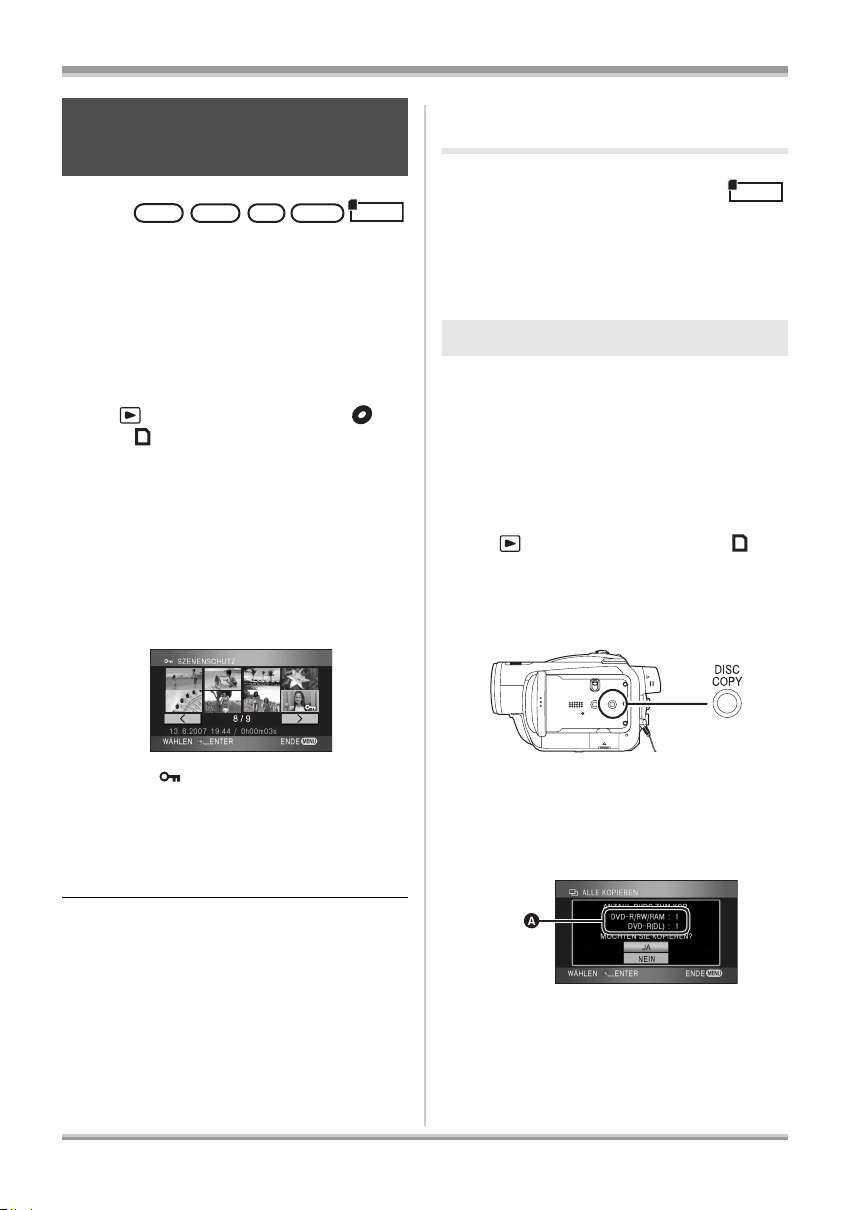
Bearbeiten
HD
HD
HD
HD
Szenen schützen
Schützt Szenen vor dem
unbeabsichtigten Löschen.
HDHDHD
HDHDHD
HDHDHD
RAM
‑RW
Aufgezeichnete Szenen können geschützt
werden, so dass sie nicht versehentlich gelöscht
werden können.
(Auch wenn Sie einzelne Szenen schützen,
werden bei einer Formatierung der DVD oder
SD-Speicherkarte sämtliche Szenen
einschließlich der geschützten gelöscht.)
‑R
HDHDHD
‑RDL
VIDEO
¬Drehen Sie den Modus-Wahlschalter
auf , und wählen Sie dann [ ]
oder [ ].
1 Drücken Sie die Taste MENU,
wählen Sie dann [WIEDERGABE]
# [SZENENSCHUTZ] # [JA] und
drücken Sie die Cursortaste.
2 Wählen Sie die zu schützende
Szene aus und drücken Sie dann
die Cursortaste.
Von einer SD-Karte auf eine
DVD kopieren
VIDEO
Sie können mit dieser Kamera die Bewegtbilder,
die Sie auf eine SD-Speicherkarte aufgezeichnet
haben, ganz einfach auf eine DVD kopieren.
≥ Kompatible DVD-Typen sind DVD-RAM,
DVD-RW, DVD-R und DVD-R DL.
Alle Szenen auf einmal kopieren
¬Schließen Sie das Netzteil an das
Gerät an, und legen Sie dann eine
DVD-RAM oder eine DVD-RW ein, die
auf diesem Gerät (l 91) formatiert
wurde, oder legen Sie eine neue DVD
ein.
¬Drehen Sie den Modus-Wahlschalter
auf und wählen Sie dann [ ].
1 Drücken Sie während der
Miniaturansicht die Taste
DISC COPY.
Das Symbol [ ] wird angezeigt und die Szene
ist geschützt.
≥ Drücken Sie die Cursortaste noch einmal, um
die Einstellung aufzuheben.
≥ Sie können auch zwei oder mehr Szenen
nacheinander wählen.
Einstellungen abschließen
Drücken Sie die Taste MENU.
86
VQT1G53
2 Schieben Sie die Cursortaste
nach oben oder unten, um [JA]
auszuwählen, und drücken Sie
die Cursortaste.
A Die Anzahl an DVDs, die zum Kopieren nach
DVD-Typ erforderlich ist.
Page 87

Bearbeiten
≥ Wenn 2 oder mehr DVDs zum Kopieren
benötigt werden, folgen Sie den angezeigten
Hinweisen, um die DVDs zu wechseln.
≥ Drücken Sie nach Abschluss des Kopierens
die Taste MENU, um die Menüanzeige zu
verlassen.
Auswahl der zu kopierenden
Szenen
¬Schließen Sie das Netzteil an das
Gerät an, und legen Sie dann eine
DVD-RAM oder eine DVD-RW ein, die
auf diesem Gerät (l 91) formatiert
wurde, oder legen Sie eine neue DVD
ein.
¬Drehen Sie den Modus-Wahlschalter
auf und wählen Sie dann [ ].
1 Drücken Sie die Taste MENU,
wählen Sie dann [DVD-KOPIE]
[AUSW. KOPIEREN]
# [JA], und
drücken Sie die Cursortaste.
MENU
#
2 Wählen Sie die zu kopierende
Szene aus und drücken Sie dann
die Cursortaste.
9
A Szenengröße
B Verbleibender Speicherplatz auf der DVD
Die gewählte Szene wird mit einem roten
Rahmen angezeigt.
≥ Durch erneutes Drücken der Cursortaste wird
die Auswahl aufgehoben.
≥ Sie können nacheinander bis zu 99 Szenen
wählen.
≥ Wenn Sie eine Szene wählen, die größer als
der auf der DVD zur Verfügung stehende
Speicherplatz ist, wird der auf der DVD
verbleibende Speicherplatz rot angezeigt, und
der Wert der Speicherplatzüberschreitung wird
ebenfalls angezeigt.
Beenden Sie die gewählte Szene, und wählen
Sie eine Szene oder Szenen aus, die nicht
größer sind als der auf einer DVD zur
Verfügung stehende Speicherplatz.
3 Wählen Sie mit der Cursortaste
nach oben oder unten [START]
aus und drücken Sie die
Cursortaste.
4 Wenn die Bestätigung angezeigt
wird, wählen Sie [JA] und
drücken Sie dann die
Cursortaste.
Kopieren abschließen
Drücken Sie die Taste MENU.
≥ Schalten Sie die Videokamera während des
laufenden Kopiervorgangs nicht aus.
≥ Sie können alle Szenen gleichzeitig kopieren,
wenn Sie in Schritt 1 [ALLE KOPIEREN]
auswählen.
≥ Es empfiehlt sich, vor dem Kopieren eine
Ersatz-DVD vorzubereiten.
≥ Die Reihenfolge, in der die Szenen kopiert
wurden, kann nicht geändert werden.
≥ Material, das auf anderen Geräten
aufgezeichnet wurde, kann nicht kopiert
werden.
≥ Wenn 2 oder mehr DVDs zum Kopieren
benötigt werden, wird die letzte Szene, die auf
eine DVD kopiert wird, automatisch geteilt,
damit sie auf den noch zur Verfügung
stehenden Platz auf der DVD passt.
≥ Wenn Sie nach dem Kopieren alle Daten auf
der SD-Speicherkarte löschen möchten,
spielen Sie zunächst die DVDs ab, um
sicherzustellen, dass der Kopiervorgang richtig
ausgeführt wurde, und erst dann beginnen Sie
mit dem Löschen.
87
VQT1G53
Page 88

Bearbeiten
Fotos bearbeiten
Fotos löschen
Löschen von auf SD-Speicherkarte
aufgezeichneten Fotos.
PHOTO
Einmal gelöschte Dateien können nicht
wiederhergestellt werden.
Einzelne Dateien löschen
¬Drehen Sie den Modus-Wahlschalter
auf und wählen Sie dann [ ].
1 Drücken Sie während der
Wiedergabe die Taste .
2 Wenn die Bestätigung angezeigt
wird, wählen Sie [JA] und
drücken Sie dann die
Cursortaste.
Mehrere Dateien aus der
Miniaturbild-Anzeige löschen
¬Drehen Sie den Modus-Wahlschalter
auf und wählen Sie dann [ ].
1 Drücken Sie während der
Miniaturbild-Anzeige die Taste .
2 Schieben Sie die Cursortaste
nach oben oder unten, um
[ALLE SZENEN] oder
[AUSWAHL] auszuwählen, und
drücken Sie die Cursortaste.
≥ Bei Auswahl von [ALLE SZENEN] werden alle
Dateien auf der SD-Speicherkarte außer den
gesperrten Dateien gelöscht. Fahren Sie fort
mit Schritt 5.
3 (Nur wenn in Schritt 2 [AUSWAHL] gewählt
wurde)
Wählen Sie die zu löschende
Datei aus und drücken Sie dann
die Cursortaste.
13
Die gewählte Datei wird mit einem roten Rahmen
angezeigt.
≥ Durch erneutes Drücken der Cursortaste wird
die Auswahl aufgehoben.
≥ Sie können nacheinander bis zu 99 Dateien
wählen.
4 (Nur wenn in Schritt 2 [AUSWAHL] gewählt
wurde)
Drücken Sie die Taste .
5 Wenn die Bestätigung angezeigt
wird, wählen Sie [JA] und
drücken Sie dann die
Cursortaste.
88
VQT1G53
(Nur wenn in Schritt 2 [AUSWAHL] gewählt
wurde)
Um weitere Dateien zu löschen
Wiederholen Sie die Schritte 3 bis 5.
Page 89

Bearbeiten
Um die Bearbeitung zu beenden
Drücken Sie die Taste MENU.
ª Mit anderen Geräten
aufgenommene Dateien von
SD-Speicherkarte löschen
Auch Fotodateien (mit anderen Formaten als
JPEG), die mit dieser Kamera nicht
wiedergegeben werden können, lassen sich
löschen.
≥ Geschützte Dateien können nicht gelöscht
werden.
≥ Öffnen Sie während des Löschens nicht die
Abdeckung des Kartenschlitzes. Der
Löschvorgang stoppt sonst.
≥ Das Löschen mit [ALLE SZENEN] kann
längere Zeit dauern, wenn auf der
SD-Speicherkarte viele Dateien gespeichert
sind.
≥ Schalten Sie die Kamera während des
Löschvorgangs nicht aus.
≥ Verwenden Sie beim Löschen von Dateien
einen Akku mit ausreichender Leistung oder
das Netzteil.
≥ Wenn dem DCF-Standard entsprechende
Dateien gelöscht werden, werden alle zu den
Dateien gehörenden Daten mit gelöscht.
Fotos schützen
Schützt Fotos vor dem
unbeabsichtigten Löschen.
PHOTO
Auf SD-Speicherkarte aufgenommene Dateien
lassen sich schützen, so dass sie nicht
versehentlich gelöscht werden können. (Beim
Formatieren einer SD-Speicherkarte werden
auch geschützte Dateien auf der Karte gelöscht.)
¬Drehen Sie den Modus-Wahlschalter
auf und wählen Sie dann [ ].
1 Drücken Sie die Taste MENU,
wählen Sie dann [WIEDERGABE]
# [SZENENSCHUTZ] # [JA] und
drücken Sie die Cursortaste.
MENU
2 Wählen Sie die zu schützende
Datei aus und drücken Sie dann
die Cursortaste.
Die Anzeige [ ] erscheint und die Datei ist
geschützt.
≥ Drücken Sie die Cursortaste noch einmal, um
die Einstellung aufzuheben.
≥ Sie können auch zwei oder mehr Dateien
nacheinander wählen.
Einstellungen abschließen
Drücken Sie die Taste MENU.
89
VQT1G53
Page 90

Bearbeiten
DPOF-Einstellung
Druckdaten auf SD-Speicherkarte
schreiben.
PHOTO
Sie können die Daten der auszudruckenden Fotos
sowie die Anzahl der gewünschten Ausdrucke
DPOF
-Daten) auf SD-Speicherkarte schreiben.
(
¬Drehen Sie den Modus-Wahlschalter
auf und wählen Sie dann [ ].
1 Drücken Sie die Taste MENU,
wählen Sie dann [WIEDERGABE]
# [DPOF] # [SETUP], und
drücken Sie die Cursortaste.
MENU
2 Wählen Sie die einzustellende
Datei aus und drücken Sie die
Cursortaste.
Einstellungen abschließen
Drücken Sie die Taste MENU.
Alle DPOF-Einstellungen löschen
Drücken Sie die Taste MENU, wählen Sie dann
[WIEDERGABE] # [DPOF] # [ABBRECHEN]
und drücken Sie die Cursortaste.
≥ Wenn die Bestätigung angezeigt wird, wählen
Sie [JA] und drücken Sie dann die Cursortaste.
ª Was bedeutet DPOF?
DPOF steht für Digital Print Order Format. Damit
lassen sich Druckinformationen auf
SD-Speicherkarte schreiben und in Systemen,
die DPOF unterstützen, weiter verwenden.
≥ Sie können mit DPOF bis zu 999 Ausdrucke
einstellen.
≥ DPOF-Einstellungen, die mit anderen Geräten
vorgenommen wurden, werden von dieser
Kamera unter Umständen nicht erkannt.
Nehmen Sie daher die DPOF-Einstellungen
mit dieser Kamera vor.
≥ Das Aufnahmedatum lässt sich nicht über die
DPOF-Einstellungen zu den Ausdrucken
hinzufügen.
Die Anzahl der Ausdrucke für DPOF wird
angezeigt.
3 Wählen Sie mit der Cursortaste
oben oder unten die Anzahl der
Ausdrucke und drücken Sie die
Cursortaste.
≥ Sie können Werte zwischen 0 bis 999
einstellen. (Mit einem DPOF-kompatiblen
Drucker lässt sich dann die gewünschte
Anzahl Fotos ausdrucken.)
≥ Zum Löschen der Einstellung stellen Sie die
Anzahl der Ausdrucke auf [0].
≥ Sie können auch mehrere Dateien
nacheinander einstellen.
90
VQT1G53
Page 91

DVD- und
HD
HD
Speicherkarten-Verwaltung
DVD- und
Speicherkarten-Verwaltung
Formatieren
DVDs formatieren
DVDs initialisieren.
HDHDHD
HDHDHD
RAM
Denken Sie daran, dass beim Formatieren
einer DVD alle auf der DVD aufgenommenen
Daten gelöscht werden. Es empfiehlt sich
daher, wichtige Daten auf einen PC oder ein
anderes Speichermedium zu übertragen.
HD-Modus
¬Drehen Sie den Modus-Wahlschalter
auf oder und wählen Sie dann
[].
STD-Modus
¬Drehen Sie den Modus-Wahlschalter
auf oder .
1 Drücken Sie die Taste MENU,
wählen Sie [DVD-KONFIG.] oder
[EINRICHTUNG]
[FORMATIEREN]
drücken Sie die Cursortaste.
‑RW
RAM
‑RW(VR)
#
# [JA] und
‑RW(V)
MENU
2 (Nur beim Formatieren einer DVD-RW im
STD-Modus)
Wählen Sie den Formattyp und
drücken Sie dann die
Cursortaste.
3 Wenn die Bestätigung angezeigt
wird, wählen Sie [JA] und
drücken Sie dann die
Cursortaste.
≥ Drücken Sie nach Abschluss der Formatierung
die Taste MENU, um die Menüanzeige zu
verlassen.
≥ Formatieren Sie DVDs mit dieser Kamera.
Wenn Sie eine DVD mit einem anderen Gerät
(wie einem Computer) formatieren, kann sich
die erforderliche Zeit zum Beschreiben
verlängern, unter Umständen kann die DVD
auch gar nicht zu verwenden sein.
≥ Formatieren Sie bei doppelseitigen DVDs
beide Seiten.
≥ Verschmutzte DVDs oder stark zerkratzte
DVDs können unter Umständen nicht
formatiert werden. Derartige DVDs sind
unbrauchbar.
≥ Schalten Sie die Kamera während des
Formatierens nicht aus.
≥ Verwenden Sie beim Formatieren von DVDs
einen Akku mit ausreichender Leistung oder
das Netzteil.
≥ Zum Formatieren von DVDs, die mit einem
anderen Gerät oder in einem anderen Modus
aufgenommen wurden, siehe S22.
91
VQT1G53
Page 92

DVD- und
HD
HD
HD
Speicherkarten-Verwaltung
SD-Karten formatieren
SD-Speicherkarten initialisieren.
PHOTO
VIDEO
Denken Sie daran, dass beim Formatieren
einer SD-Speicherkarte alle auf der
Speicherkarte aufgenommenen Daten
gelöscht werden. Es empfiehlt sich daher,
wichtige Daten auf einen PC oder ein anderes
Speichermedium zu übertragen.
¬Drehen Sie den Modus-Wahlschalter
auf oder .
1 Drücken Sie die Taste MENU,
wählen Sie dann [EINRICHTUNG]
# [FORMATIEREN] # [JA] und
drücken Sie die Cursortaste.
MENU
2 Wenn die Bestätigung angezeigt
wird, wählen Sie [JA] und
drücken Sie dann die
Cursortaste.
≥ Drücken Sie nach Abschluss der Formatierung
die Taste MENU, um die Menüanzeige zu
verlassen.
DVDs finalisieren
DVDs finalisieren
HDHDHD
HDHDHD
‑R
‑R
HDHDHD
‑RDL
‑RDL
‑RW
‑RW(VR)
Wenn Sie eine mit dieser Kamera
aufgenommene DVD-RW, DVD-R oder
DVD-R DL (die Sie noch nicht finalisiert
haben) in ein anderes Gerät wie einen
DVD-Recorder, Computer usw. einlegen,
kann die DVD unbrauchbar werden.
Finalisieren Sie daher jede DVD mit dieser
Kamera, bevor Sie sie in anderen Geräten
verwenden.
‑RW(V)
Um DVDs auf anderen mit AVCHD
kompatiblen Geräten abspielen zu
können (HD-Modus)
Wichtiger Hinweis
Legen Sie keine im Format AVCHD
aufgenommenen DVDs in Geräte ein, die
das Format AVCHD nicht unterstützen. Die
DVDs können sonst unter Umständen
nicht mehr ausgeworfen werden. Die DVDs
können mit Geräten, die das Format
AVCHD nicht unterstützen, nicht
abgespielt werden.
≥ Formatieren Sie die SD-Speicherkarten mit
dieser Kamera. Wenn Sie eine
SD-Speicherkarte mit einem anderen Gerät
(wie einem Computer) formatieren, kann dies
zu langsamerem Beschreiben führen oder die
SD-Karte kann unbrauchbar werden.
≥ Je nach Typ der SD-Speicherkarte kann das
Formatieren längere Zeit dauern.
≥ Schalten Sie die Kamera während des
Formatierens nicht aus.
≥ Verwenden Sie beim Formatieren von
SD-Speicherkarten einen Akku mit
ausreichender Leistung oder das Netzteil.
≥ Öffnen Sie während des Formatierens nicht die
Abdeckung des Kartenschlitzes.
92
VQT1G53
DVD-RW, DVD-R und DVD-R DL:
≥ Nach dem Finalisieren lässt sich nicht mehr
auf die DVD schreiben. Aufnahmen sind
dann nicht mehr möglich.
≥ Wenn Sie eine DVD-RW definalisieren,
können Sie wieder auf die DVD aufnehmen.
(l 94)
DVD-RAM:
≥ DVD-RAMs müssen nicht finalisiert werden.
Page 93

DVD- und
Speicherkarten-Verwaltung
Um DVDs auf anderen
DVD-Playern usw. abspielen zu
können (STD-Modus)
DVD-RAM:
≥ DVD-RAMs müssen nicht finalisiert werden.
DVD-RW (VR-Format):
≥ Auf eine DVD-RW (VR-Format) nach der
Finalisierung kann auf gleiche Art und
Weise aufgenommen werden wie auf eine
DVD-RW (VR-Format) vor der Finalisierung.
≥ Wenn Sie eine DVD-RW (VR-Format)
einmal finalisiert haben, kann sie nicht
erneut finalisiert werden. (Auch wenn Sie
nach der Finalisierung auf eine DVD-RW
(VR-Format) aufnehmen oder diese
bearbeiten, muss sie nicht erneut finalisiert
werden.)
DVD-RW (Video-Format), DVD-R und
DVD-R DL:
≥ Nach dem Finalisieren lässt sich nicht mehr
auf die DVD schreiben. Aufnahmen sind
dann nicht mehr möglich.
≥ Wenn Sie eine DVD-RW (Video-Format)
definalisieren, kann sie wieder für
Aufnahmen verwendet werden. (l 94)
HD-Modus
¬Drehen Sie den Modus-Wahlschalter
auf , und wählen Sie dann [ ].
STD-Modus
¬Drehen Sie den Modus-Wahlschalter
auf .
1 Schließen Sie das Netzteil an die
Kamera an.
≥ Finalisieren mit Akkubetrieb ist nicht möglich.
≥ Wenn die Spannungsversorgung während des
Finalisierens ausfällt, schlägt der Vorgang fehl
und die Daten können beschädigt werden.
Verwenden Sie das Netzteil.
2 Drücken Sie die Taste MENU,
wählen Sie dann [DVD-KONFIG.]
# [FINALISIEREN] # [JA] und
drücken Sie die Cursortaste.
MENU
3 Wenn die Bestätigung angezeigt
wird, wählen Sie [JA] und
drücken Sie dann die
Cursortaste.
≥ Drücken Sie nach Abschluss des Finalisierens
die Taste MENU, um die Menüanzeige zu
verlassen.
HD-Modus
≥ Beim Finalisieren einer DVD-RW, DVD-R, oder
DVD-R DL wird ein Menü mit Miniaturbildern
aufgebaut.
STD-Modus
≥ Wenn eine DVD-RW (Video-Format) oder eine
DVD-R finalisiert wird, wird ein Menü erstellt,
das eine Miniaturansicht enthält.
≥ Finalisieren Sie mit dieser Kamera
aufgenommene DVDs nicht mit anderen
Geräten.
Finalisieren Sie bei doppelseitigen DVDs beide Seiten.
≥
≥ Das Menü, das beim Finalisieren erstellt wird,
wird auf diesem Gerät nicht angezeigt. Es wird
angezeigt, wenn die DVD auf anderen Geräten
wiedergegeben wird.
≥ Die für das Finalisieren erforderliche Zeit ist je
nach Zustand der DVD unterschiedlich. Das
Finalisieren kann bis zu 22 Minuten dauern.
≥ Setzen Sie die Kamera keinen starken
Vibrationen aus und schütteln Sie sie nicht,
während Sie eine DVD finalisieren. Das
Finalisieren kann sonst fehlschlagen und die
DVD unbrauchbar werden.
≥ Wenn die Spannungsversorgung während des
Finalisierens ausfällt, schlägt der Vorgang fehl
und die DVD kann auf anderen Geräten auch
nach einem Reparaturversuch unlesbar
bleiben.
93
VQT1G53
Page 94

DVD- und
HD
HD
Speicherkarten-Verwaltung
DVD-RW definalisieren
Um eine DVD-RW zu definalisieren, so
dass wieder Aufnahmen auf die DVD
möglich sind.
HDHDHD
‑RW
‑RW(V)
HD-Modus
¬Drehen Sie den Modus-Wahlschalter
auf , und wählen Sie dann [ ].
STD-Modus
¬Drehen Sie den Modus-Wahlschalter
auf .
1 Drücken Sie die Taste MENU,
wählen Sie dann [DVD-KONFIG.]
# [DEFINALIS.] # [JA] und
drücken Sie die Cursortaste.
MENU
2 Wenn die Bestätigung angezeigt
wird, wählen Sie [JA] und
drücken Sie dann die
Cursortaste.
≥ Drücken Sie nach Abschluss des
Definalisierens die Taste MENU, um die
Menüanzeige zu verlassen.
≥ (HD-Modus) Es können ausschließlich
DVD-RWs definalisiert werden. Wenn kein
Speicherplatz mehr auf der DVD-RW zur
Verfügung steht, kann sie unter Umständen
nicht definalisiert werden.
≥ (STD-Modus) Andere DVDs als DVD-RWs
(Video-Format) können nicht definalisiert
werden. Auf eine DVD-RW (VR-Format) nach
der Finalisierung kann auf gleiche Art und
Weise aufgenommen werden wie auf eine
DVD-RW (VR-Format) vor der Finalisierung.
≥ Verwenden Sie beim Definalisieren von DVDs
einen Akku mit ausreichender Leistung oder
das Netzteil.
Menü erstellen
Wenn eine DVD-RAM auf anderen
Geräten abgespielt wird, die AVCHD
unterstützen, wird ein Menü
angezeigt.
HDHDHD
RAM
¬Drehen Sie den Modus-Wahlschalter
auf , und wählen Sie dann [ ].
1 Schließen Sie das Netzteil an die
Kamera an.
≥
Im Akkubetrieb ist die Menüerstellung nicht möglich.
≥ Wenn die Spannungsversorgung während der
Menüerstellung ausfällt, schlägt die Erstellung
des Menüs fehl und die Daten können
beschädigt werden.
2 Drücken Sie die Taste MENU,
wählen Sie dann [DVD-KONFIG.]
# [MENÜ ERST.] # [JA] und
drücken Sie die Cursortaste.
MENU
3 Wenn die Bestätigung angezeigt
wird, wählen Sie [JA] und
drücken Sie dann die
Cursortaste.
≥ Drücken Sie nach dem Erstellen des Menüs
die Taste MENU, um die Menüanzeige zu
verlassen.
≥ Nach dem Erstellen des Menüs lässt sich nicht
mehr auf die DVD schreiben. Aufnahmen sind
dann nicht mehr möglich.
≥ Das erstellte Menü wird auf diesem Gerät nicht
angezeigt. Es wird angezeigt, wenn die DVD
auf einem anderen Gerät abgespielt wird, das
AVCHD unterstützt.
≥ Das Menü wird bei allen DVDs außer
DVD-RAMs beim Finalisieren erstellt.
94
VQT1G53
Page 95

ª Menü löschen
Wenn Sie eine DVD-RAM mit Menü einlegen
und einen Aufnahmemodus einstellen, wird ein
Bestätigungsdialog angezeigt. Wenn Sie [JA]
wählen, um das Menü zu löschen, kann wieder
wie vor dem Erstellen des Menüs auf die
DVD-RAM aufgenommen werden und die
Aufnahmen können bearbeitet werden.
DVD- und
Speicherkarten-Verwaltung
95
VQT1G53
Page 96

DVD- und
HD
HD
Speicherkarten-Verwaltung
DVDs schützen
HDHDHD
HDHDHD
RAM
‑RW
Mit dieser Funktion lassen sich DVDs nach Entnahme aus diesem Gerät vor dem Formatieren in
anderen Geräten schützen (Schreibschutz).
DVDs, die mit dieser Kamera geschützt wurden, können mit anderen Geräten nicht bearbeitet oder für
Aufnahmen verwendet werden. In dieser Kamera können sie jedoch genau wie ungeschützte DVDs
verwendet werden.
Wirkungsweise der Funktion Auto-DVD-Schutz
Geschützte
DVD
Eingelegte
DVD >
Wenn
Auto-DVD-
Mit dem Gerät mögliche
Funktionen >
Bewegtbildaufnahme,
Bearbeiten usw.
Nur Wiedergabe
Status der
ausgeworfenen DVD
Geschützt
Schutz auf
Ungeschützte
DVD
[EIN]
gestellt ist
Bewegtbildaufnahme,
Bearbeiten usw.
Nur Wiedergabe Ungeschützt
Geschützte
DVD
Wenn
Auto-DVD-
Bewegtbildaufnahme,
Bearbeiten usw.
Nur Wiedergabe
Ungeschützt
Geschützt
Schutz auf
Ungeschützte
DVD
[AUS]
gestellt ist
Bewegtbildaufnahme,
Bearbeiten usw.
Ungeschützt
Nur Wiedergabe
≥ Nach DVD-Schreibvorgängen (Aufnahmen von Bewegtbildern, Bearbeiten, Finalisieren,
Definalisieren, Menüerstellung und Menüentfernung), ist die DVD geschützt, wenn
[AUTO-DVD-SCHUTZ] auf [EIN] steht, und nicht geschützt, wenn [AUTO-DVD-SCHUTZ] auf [AUS]
steht.
≥ Wenn die geschützte DVD ausgeworfen wird, ist die Meldung “SCHREIBGESCHÜTZT. AUFNAHME
MIT EINEM ANDEREN GERÄT NICHT MÖGL.” auf dem Bildschirm zu sehen.
96
VQT1G53
Page 97

DVD- und
Speicherkarten-Verwaltung
¬Drehen Sie den Modus-Wahlschalter
auf oder und wählen Sie dann
[].
Drücken Sie die Taste MENU,
wählen Sie [DVD-KONFIG.] oder
[EINRICHTUNG]
[AUTO-DVD-SCHUTZ]
#
# [EIN] und
drücken Sie die Cursortaste.
MENU
≥ Die Funktion ist standardmäßig auf [EIN]
gestellt.
≥ Wir empfehlen, Auto-DVD-Schutz auf [EIN] zu
stellen, um zu verhindern, dass DVDs
versehentlich mit anderen Geräten gelöscht
werden. Wenn Sie eine mit dieser Kamera
aufgenommene und nicht geschützte DVD in
ein anderes Gerät einlegen, kann eine
Meldung angezeigt werden, die Sie auffordert,
die DVD zu formatieren. Wenn Sie dies tun,
werden die Daten auf der DVD unwiderruflich
gelöscht.
≥ Auch ausgeworfene DVDs ohne Bewegtbilder
werden nicht geschützt.
ª DVD-Schutz aufheben
Löschen Sie alle auf der DVD gespeicherten
Bewegtbilder oder formatieren Sie die DVD.
≥ Denken Sie daran, dass beim Formatieren
einer DVD alle auf der DVD aufgenommenen
Daten gelöscht werden und nicht
wiederhergestellt werden können.
≥ Die DVD muss mit dem Gerät, das Sie
verwenden möchten, neu formatiert werden.
DVD-Schutz-Einstellung
‑RW(VR)
RAM
Diese Funktion ist dafür vorgesehen, ein
versehentliches Löschen oder Bearbeiten von
aufgenommenen Inhalten zu verhindern.
Eine weitere Aufnahme oder Bearbeitung ist bei
geschützten DVDs erst dann wieder möglich,
wenn der Schutz aufgehoben wird.
¬Drehen Sie den Modus-Wahlschalter
auf .
1 Drücken Sie die Taste MENU,
wählen Sie dann [DVD-KONFIG.]
# [DVD SCHUTZ] und drücken
Sie die Cursortaste.
MENU
2 Wenn die Bestätigung angezeigt
wird, wählen Sie [JA] und
drücken Sie dann die
Cursortaste.
DVD-Schutz aufheben
1) Drücken Sie die Taste MENU, wählen Sie
dann [DVD-KONFIG.] # [DVD SCHUTZ]
und drücken Sie die Cursortaste.
2) Wenn die Bestätigung angezeigt wird,
wählen Sie [JA] und drücken Sie dann die
Cursortaste.
≥ Falls der DVD-Schutz auf einem andern Gerät
durchgeführt wurde, ist es unter Umständen
nicht möglich, den Schutz mit dieser Kamera
aufzuheben. Heben Sie in diesem Fall den
DVD-Schutz mit Hilfe des Geräts auf, mit dem
Sie die DVD geschützt haben.
97
VQT1G53
Page 98

DVD- und
HD
HD
HD
HD
Speicherkarten-Verwaltung
DVD-Informationen anzeigen
HDHDHD
HDHDHD
HDHDHD
RAM
‑RW
‑R
HDHDHD
‑RDL
RAM
‑RW(VR)
‑RW(V)
‑R
‑RDL
Es werden Informationen angezeigt wie der Typ
der bespielten DVD, die Anzahl der
aufgenommenen Szenen, der verbleibende
Platz, ob die DVD finalisiert ist oder nicht usw.
HD-Modus
¬Drehen Sie den Modus-Wahlschalter
auf , und wählen Sie dann [ ].
STD-Modus
¬Drehen Sie den Modus-Wahlschalter
auf oder .
Drücken Sie die Taste MENU,
wählen Sie dann [DVD-KONFIG.]
[INFORMATION]
# [JA] und drücken
#
Sie die Cursortaste.
MENU
Informationsanzeige verlassen
Drücken Sie die Taste MENU.
98
VQT1G53
Page 99

Mit anderen Geräten
Mit anderen Geräten
Fernsehgerät
Wiedergabe auf einem Fernsehgerät
Sie können die mit dieser Kamera
aufgenommenen Bewegtbilder und Fotos auf
einem Fernsehgerät wiedergeben.
Schließen Sie diese Kamera über einen der
folgenden Anschlüsse an ein Fernsehgerät an.
Für den HDMI-Anschluss benötigen Sie ein als
Sonderzubehör erhältliches Verbindungskabel.
¬
Die Bildqualität ist je nach verwendetem
Anschluss unterschiedlich gut.
A
CDE
A Hoch auflösende Aufnahmen
B Bisherige Standardaufnahmen
C HDMI-Anschluss
D Component-Anschluss
E Videoanschluss
Für Aufnahmen, die Sie in herkömmlicher
≥
Standard-Bildqualität aufgenommen haben, verwenden
Sie zur Verbindung das AV-Kabel. Die Aufnahmen können
nicht mit hoher Auflösung wiedergegeben werden.
Verwendetes
Fernsehgerät
Fernsehgerät mit
HDMI-Anschluss
Fernsehgerät mit
einem ComponentAnschluss
Sonstige
Fernsehgeräte
Anschlusszubehör
1 Anschluss mit
HDMI-Kabel
(Sonderzubehör)
(l 100)
2 Anschluss mit
ComponentKabel
(mitgeliefert)
und AV-Kabel
(mitgeliefert)
(l 102)
3 Anschluss mit
AV-Kabel
(mitgeliefert)
(l 104)
≥ Verwenden Sie ausschließlich das
mitgelieferte AV-Kabel.
≥ Verwenden Sie ausschließlich das
mitgelieferte component-Kabel.
≥ Verwenden Sie das Netzteil. So müssen Sie
nicht auf den Ladezustand des Akkus achten.
ª Onscreen-Informationen auf dem
Fernsehgerät anzeigen
Die im Display angezeigten Informationen
(Funktionssymbol, Zeitcode usw.) lassen sich
auch auf dem Fernsehgerät anzeigen.
Drücken Sie die Taste EXT DISPLAY
auf der Fernbedienung.
START/
PHOTO
EXT
DISPLAY
DATE/
TIME
B
≥ Drücken Sie die Taste noch einmal, um die
Einstellung aufzuheben.
≥ Das Kameradisplay ändert sich dadurch nicht.
Beachten Sie die folgende Support-Site.
Hier finden Sie Informationen darüber,
welche Panasonic-Fernsehgeräte über
einen SD-Kartenschlitz verfügen, in den
Sie die SD-Speicherkarte zur Wiedergabe
direkt einstecken können.
http://panasonic.net/
≥ Nähere Hinweise zur Wiedergabe finden
Sie in der Bedienungsanleitung des
Fernsehgeräts.
SHOT
STOP
ZOOM
VOL
99
VQT1G53
Page 100

Mit anderen Geräten
HD
HD
HD
HD
1 Anschluss mit einem HDMI-Kabel (Sonderzubehör)
HDHDHD
HDHDHD
HDHDHD
RAM
‑RW
‑R
HDHDHD
‑RDL
VIDEO
PHOTO
Was bedeutet HDMI?
HDMI ist die neueste Schnittstellengeneration für digitale Geräte. Wenn diese Kamera an ein
HDMI-kompatibles Gerät angeschlossen wird, können Bild und Ton mit einem Digitalsignal
ausgegeben werden. Wenn Sie diese Kamera an ein HDMI-kompatibles
High-Definition-Fernsehgerät anschließen, um HD-Aufnahmen wiederzugeben (l 7), können Sie
die Aufnahmen in hoher Auflösung und mit hoher Tonqualität genießen.
In Verbindung mit einem mit VIERA Link kompatiblen Panasonic-Fernsehgerät (VIERA) sind
zusätzliche Funktionen möglich. (l 106)
≥ Verwenden Sie das Netzteil. So müssen Sie nicht auf den Ladezustand des Akkus achten.
1 Verbinden Sie diese Kamera über das HDMI-Kabel (Sonderzubehör) mit
einem Fernsehgerät.
HDMI IN
≥ Verwenden Sie ein HDMI-Kabel (Sonderzubehör) A mit oben gezeigtem Logo.
2 Schalten Sie die Kamera ein, indem Sie den Modus-Wahlschalter auf
stellen.
3 Stellen Sie den Eingangskanal des Fernsehgeräts ein.
Beispiel:
Wählen Sie den [HDMI]-Kanal usw.
(Der Name des Kanals kann je nach Fernsehgerät unterschiedlich sein.)
4 Starten Sie die Wiedergabe mit der Kamera.
Bild und Ton werden über das Fernsehgerät ausgegeben.
ª Wenn Bild oder Ton von der Kamera nicht über das Fernsehgerät
ausgegeben werden
≥ Prüfen Sie, ob die Stecker vollständig eingesteckt sind.
≥ Prüfen Sie, ob Sie die richtigen Anschlüsse verwenden.
≥ Prüfen Sie die Eingangseinstellung (Eingangsschalter) und die Audioeingangs-Einstellung
des Fernsehgeräts.
(Weitere Informationen finden Sie in der Bedienungsanleitung des Fernsehgeräts.)
≥ Prüfen Sie [HDMI-AUFL.]. (l 101)
100
VQT1G53
